Page 1
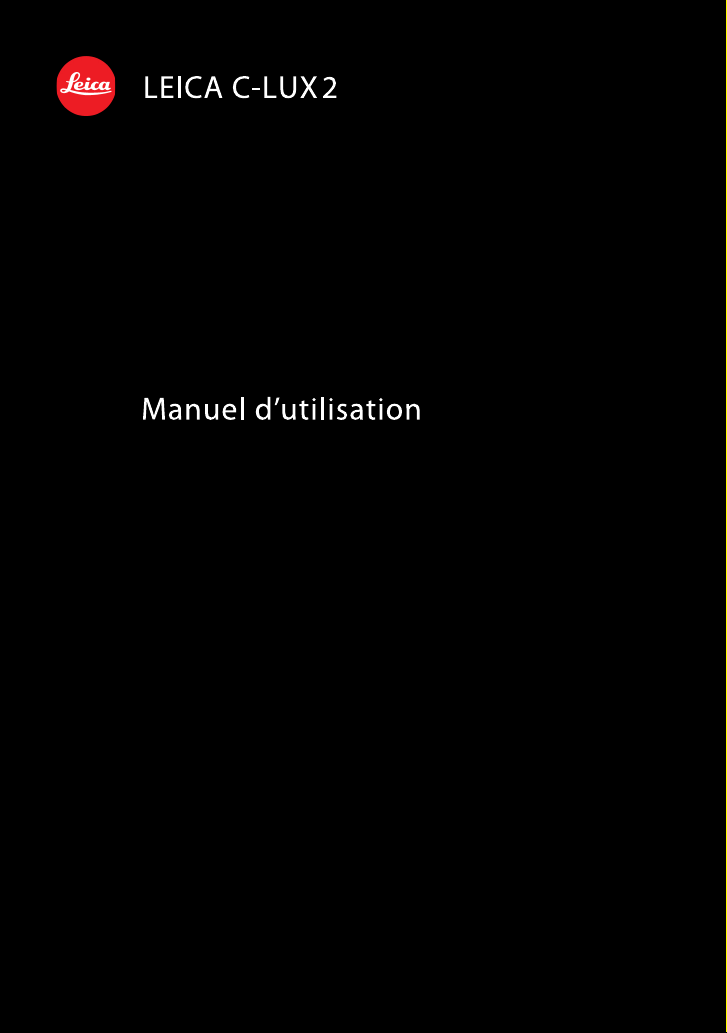
Page 2
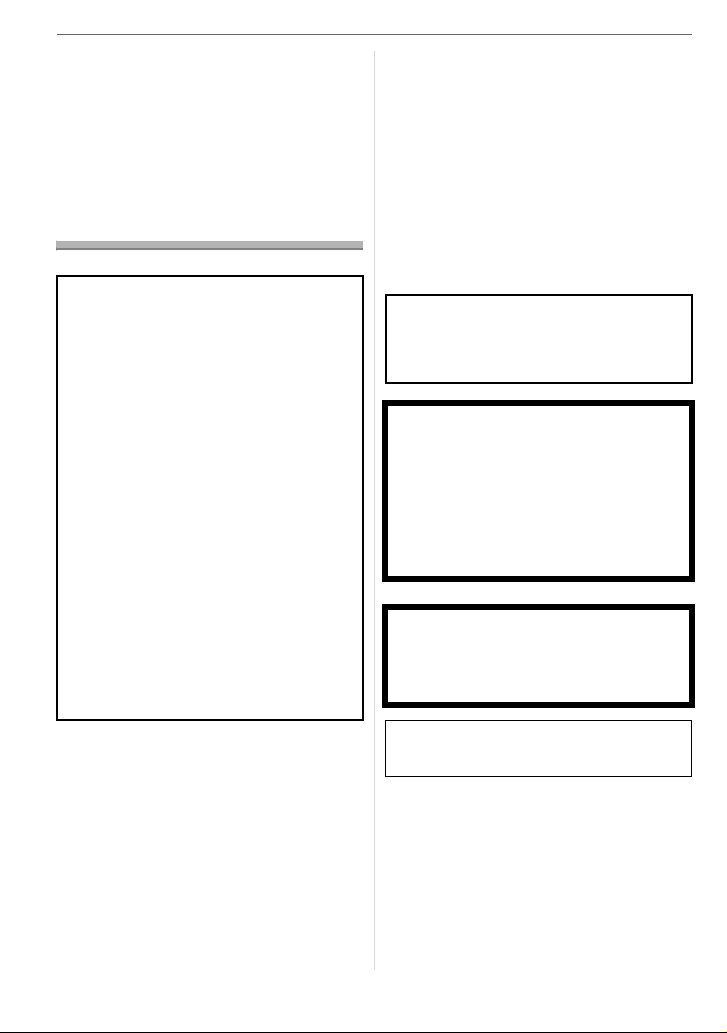
Avant utilisation
Avant utilisation
À notre clientèle,
Nous vous remercions d’avoir choisi un
appareil photo numérique LEICA C-LUX
Veuillez lire attentivement ce manuel et le
conserver à portée de main pour vous y
référer chaque fois que vous en aurez
besoin.
Précautions à prendre
• Remarquer que notamment les commandes, les composants et les menus de
votre appareil photo peuvent différer quel-
2.
que peu de ceux illustrés dans le présent
manuel.
• Le logo SDHC est une marque de commerce.
• Les autres noms, raisons sociales et appellations de produits cités dans ce manuel sont des marques de commerce ou
des marques déposées de leurs détenteurs respectifs.
AVERTISSEMENT :
POUR RÉDUIRE LES RISQUES
D’INCENDIE, DE CHOC ÉLECTRIQUE
OU DE DOMMAGES À L’APPAREIL,
• N’EXPOSEZ PAS CET APPAREIL À
LA PLUIE, À L’HUMIDITÉ, À
L’ÉGOUTTEMENT OU AUX
ÉCLABOUSSEMENTS, ET NE
PLACEZ SUR L’APPAREIL AUCUN
OBJET REMPLI DE LIQUIDE,
COMME PAR EXEMPLE DES
VASES.
• UTILISEZ EXCLUSIVEMENT LES
ACCESSOIRES RECOMMANDÉS.
• NE RETIREZ PAS LE COUVERCLE
(OU LE PANNEAU ARRIÈRE); IL N’Y
A AUCUNE PIÈCE RÉPARABLE PAR
L’UTILISATEUR À L’INTÉRIEUR.
CONFIEZ TOUTE RÉPARATION À
UN TECHNICIEN DE SERVICE
QUALIFIÉ.
Il importe de respecter les droits d’auteur.
L’enregistrement de bandes ou de
disques préenregistrés ou de tout matériel publié ou diffusé pour un usage autre
que strictement personnel peut enfreindre les lois sur les droits d’auteur.
L’enregistrement de certain matériel,
même à des fins personnelles, peut
aussi être interdit.
LA PRISE DE COURANT DOIT SE
TROUVER À PROXIMITÉ DE
L’APPAREIL ET ÊTRE FACILEMENT
ACCESSIBLE.
ATTENTION
Danger d’explosion si la batterie/pile
n’est pas remplacée correctement.
Remplacez-la uniquement par une batterie identique ou du même type recommandée par le fabricant.
Suivez les instructions du fabricant pour
jeter les batteries/piles usées.
Avertissement
Risque d'incendie, d'explosion et de
brûlures. Ne pas démonter, chauffer à
plus de 60 °C ou incinérer.
Le marquage d’identification du produit
est placé au bas de l’appareil.
2
Page 3
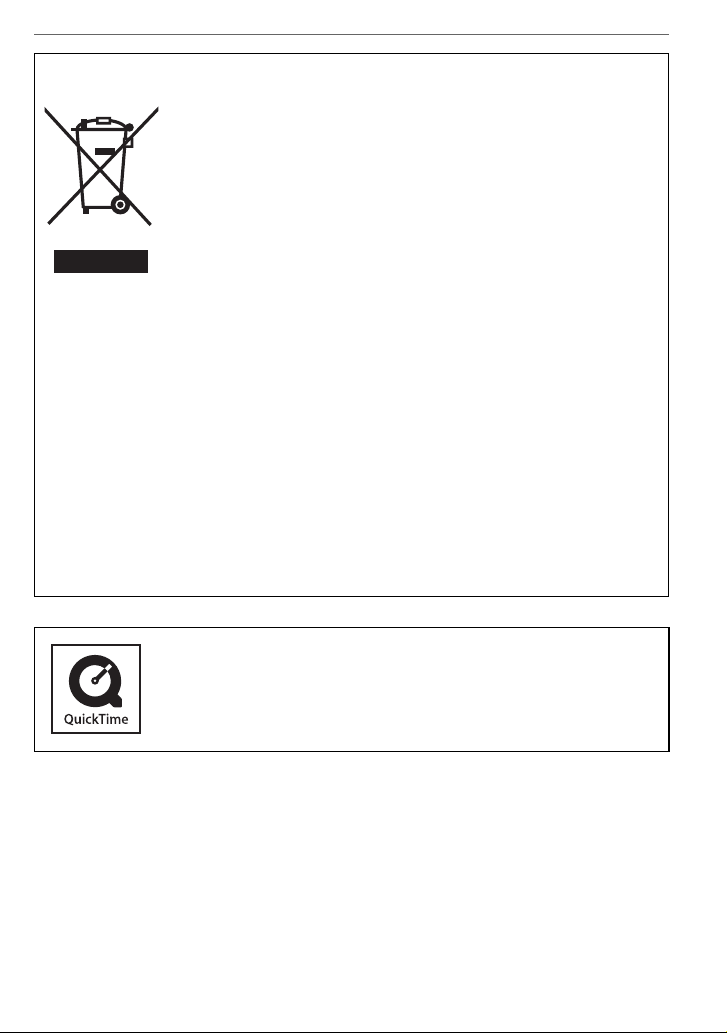
Avant utilisation
Informations relatives à l’évacuation des déchets, destinées aux utilisateurs
d’appareils électriques et électroniques (appareils ménagers domestiques)
Lorsque ce symbole figure sur les produits et/ou les documents qui
les accompagnent, cela signifie que les appareils électriques et
électroniques ne doivent pas être jetés avec les ordures ménagères.
Pour que ces produits subissent un traitement, une récupération et
un recyclage appropriés, envoyez-les dans les points de collecte
désignés, où ils peuvent être déposés gratuitement. Dans certains
pays, il est possible de renvoyer les produits au revendeur local en
cas d’achat d’un produit équivalent.
En éliminant correctement ce produit, vous contribuerez à la conser-
vation des ressources vitales et à la prévention des éventuels effets
négatifs sur l’environnement et la santé humaine qui pourraient survenir dans le cas
contraire.
Afin de connaître le point de collecte le plus proche, veuillez contacter vos autorités
locales.
Des sanctions peuvent être appliquées en cas d’élimination incorrecte de ces déchets,
conformément à la législation nationale.
Utilisateurs professionnels de l’Union européenne
Pour en savoir plus sur l’élimination des appareils électriques et électroniques, contactez votre revendeur ou fournisseur.
Informations sur l’évacuation des déchets dans les pays ne faisant pas partie de
l’Union européenne
Ce symbole n’est reconnu que dans l’Union européenne.
Pour vous débarrasser de ce produit, veuillez contacter les autorités locales ou votre
revendeur afin de connaître la procédure d’élimination à suivre.
QuickTime et le logo QuickTime sont des marques de commerce ou des
marques déposées de Apple Computer Inc. et sont utilisées sous
licence.
3
Page 4
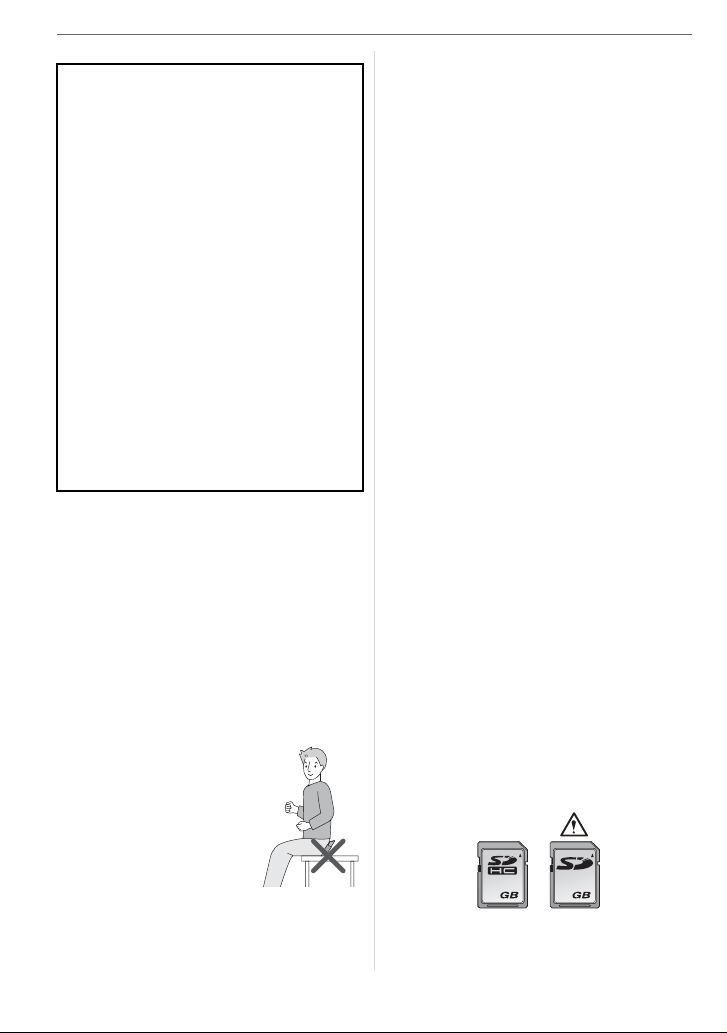
Avant utilisation
w À propos du chargeur de batterie
PRECAUTIONS!
• NE PLACEZ PAS CET APPAREIL
DANS UNE BIBLIOTHÈQUE, UNE
ARMOIRE ENCASTRÉE OU DANS
UN AUTRE ESPACE CONFINÉ.
ASSUREZ-VOUS QUE L’UNITÉ EST
BIEN VENTILÉE. AFIN D’ÉVITER
LES CHOCS ÉLECTRIQUES OU LES
RISQUES D’INCENDIE CAUSÉS
PAR UNE SURCHAUFFE, ASSUREZVOUS QUE NI RIDEAUX OU
AUTRES MATÉRIAUX N’OBSTRUENT LES OUVERTURES DE
VENTILATIONS.
• N’OBSTRUEZ PAS LES OUVERTURES DE VENTILATION DE L’UNITÉ
AVEC DES JOURNAUX, NAPPES,
RIDEAUX, ET ÉLÉMENTS SIMILAIRES.
• NE PLACEZ PAS DE SOURCE DE
FEU, COMME DES BOUGIES ALLUMÉES, SUR L’UNITÉ.
• JETEZ LES BATTERIES DANS UN
ENDROIT FAVORABLE.
• Le chargeur de batterie est en mode
attente lorsque le câble d’alimentation c.a.
est branché.
Le circuit primaire est toujours en marche
tant et autant que le câble d’alimentation
est branché dans une prise électrique.
w Précautions à prendre avec l’appareil
photo
• Prenez soin de ne pas secouer ni heurter l’appareil.
L’appareil pourrait mal fonctionner, l’enregistrement de photos pourrait ne pas être
possible et l’objectif ou l’écran ACL pourrait être endommagé.
• Nous recommandons fortement de ne pas laisser
l’appareil photo dans vos
poches lorsque vous vous
asseyez. Ne l’insérez pas
de force dans un sac plein
ou trop petit, cela pourrait
l’endommager ou causer
des blessures corporelles.
• Soyez particulièrement
vigilants dans les endroits suivants qui
pourraient causer des dommages à
l’appareil.
4
– Endroits avec beaucoup de poussière
ou de sable.
– Endroits où l’appareil pourrait entrer en
contact avec de l’eau comme par temps
pluvieux ou à la plage.
• Si de l’eau ou de l’eau de mer éclabousse votre appareil photo, utilisez
un chiffon sec pour essuyer le boîtier
de l’appareil soigneusement.
w Condensation (objectif embué)
• De la condensation pourrait se former lors
de changements de température ou d’humidité. Prenez garde à la condensation car elle
pourrait causer des taches sur l’objectif ou
un mauvais fonctionnement.
• En cas de condensation, éteignez l’appareil photo et laissez-le ainsi pendant environ 2 heures. Lorsque la température de
l’appareil photo se rapproche de celle
ambiante, la buée disparaît naturellement.
w Lisez également les “Précautions à
prendre”. (P100)
w À propos des cartes qui peuvent être
utilisées dans cet appareil
Vous pouvez utiliser une carte mémoire SD, une
carte mémoire SDHC et une carte MultiMediaCard.
• Lorsque le terme carte est utilisé dans ce
manuel d’utilisation, il se réfère aux types
de carte suivants.
– Carte mémoire SD (de 8 Mo à 2 Go)
– Carte mémoire SDHC (4 à 32 Go)
– Carte MultiMediaCard
Informations supplémentaires sur les cartes
pouvant être utilisées dans cet appareil.
• Vous pouvez utiliser une carte mémoire
SDHC uniquement si vous utilisez des
cartes mémoire de 4 Go ou plus.
• Une carte mémoire de 4 Go sans le logotype SDHC n’est pas conforme aux standards SD et ne pourra pas être utilisée
avec cet appareil.
OK
44
• Une carte MultiMediaCard est compatible
pour les images fixes seulement.
Page 5
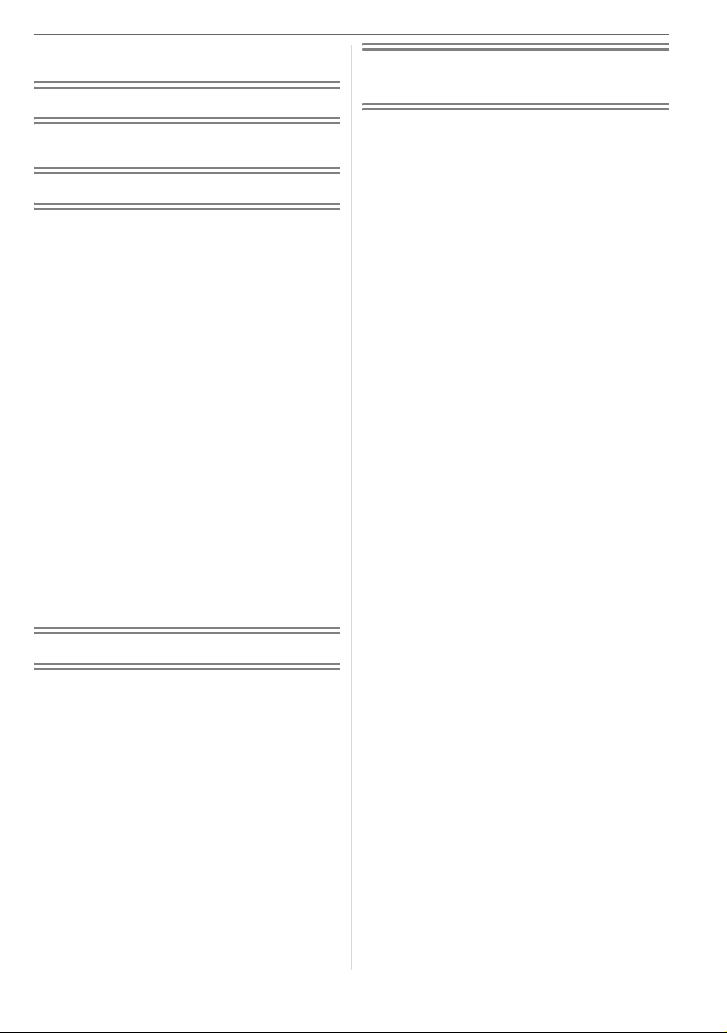
Table des matières
Avant utilisation
Précautions à prendre ..............................2
Préparation
Éléments fournis ....................................... 8
Accessoires ..............................................8
Noms des composants .............................9
Chargement de la batterie ......................11
À propos de la batterie (chargement/
nombre d’images enregistrables)........12
Mise en place et retrait de la carte
(vendue séparément)/
de la batterie .......................................12
À propos de la mémoire interne/
carte ....................................................13
Paramétrage de l’horodateur
(horloge)..............................................15
• Changement du réglage de
l’horloge............................................ 15
À propos de la molette de sélection........ 16
Réglage du menu ...................................17
À propos du menu de configuration........18
Affichage à l’écran à cristaux liquides/
modification de l’affichage................... 22
Fonctions de base
Prises de vues ........................................23
Prises de vues en mode simple.............. 26
Prises de vues avec zoom...................... 27
• Utilisation du zoom optique/zoom
optique étendu (EZ).......................... 27
• Utilisation du zoom numérique
Pour augmenter encore plus
le zoom............................................. 28
Vérification de l’image enregistrée
(Prévisualisation)................................. 29
Visualisation/effacement des images .....30
Fonctions avancées
(enregistrement d’images)
À propos de l’écran ACL.........................33
• Changement des informations
affichées ...........................................33
• Accentuation de l’écran ACL
(Accentuation ACL/mode plongée)
Prises de vues en utilisant le flash
incorporé .............................................36
Prises de vues avec retardateur .............40
Compensation de l’exposition.................41
Prises de vues en rafale avec réglage
automatique de l’exposition................. 42
Modification de la sensibilité ISO selon
le mouvement du sujet .......................43
Prises de vues en gros plan ...................44
Prises de vues correspondant à
la scène enregistrée
(mode scène) ......................................45
– [PORTRAIT] ..................................46
– [GRAIN DE PEAU] ........................46
– [AUTOPORTRAIT] ........................46
– [PAYSAGE] ...................................47
– [SPORTS]...................................... 47
– [PORTRAIT NOCT.] ...................... 47
– [PAYSAGE NOCT.] .......................48
– [NOURRITURE]............................. 48
– [FÊTE] ...........................................48
– [LUMIÈRE BOUGIE]...................... 48
– [BÉBÉ1]/[BÉBÉ2] ..........................49
– [ANIMAL DOMES.]........................ 50
– [CRÉPUSCULE]............................ 50
– [HAUTE SENS.]............................. 50
– [CIEL ÉTOILÉ]............................... 50
– [FEU D'ARTIFICE]......................... 51
– [PLAGE]......................................... 52
– [NEIGE] .........................................52
– [PHOTO AÉRIENNE] ....................52
– [SOUS-MARINE] ........................... 52
Mode images animées............................53
Enregistrement du jour de vacances
où vous prenez la photo......................55
Affichage de l’heure du lieu de
destination (Heure mondiale) ..............57
.....35
5
Page 6
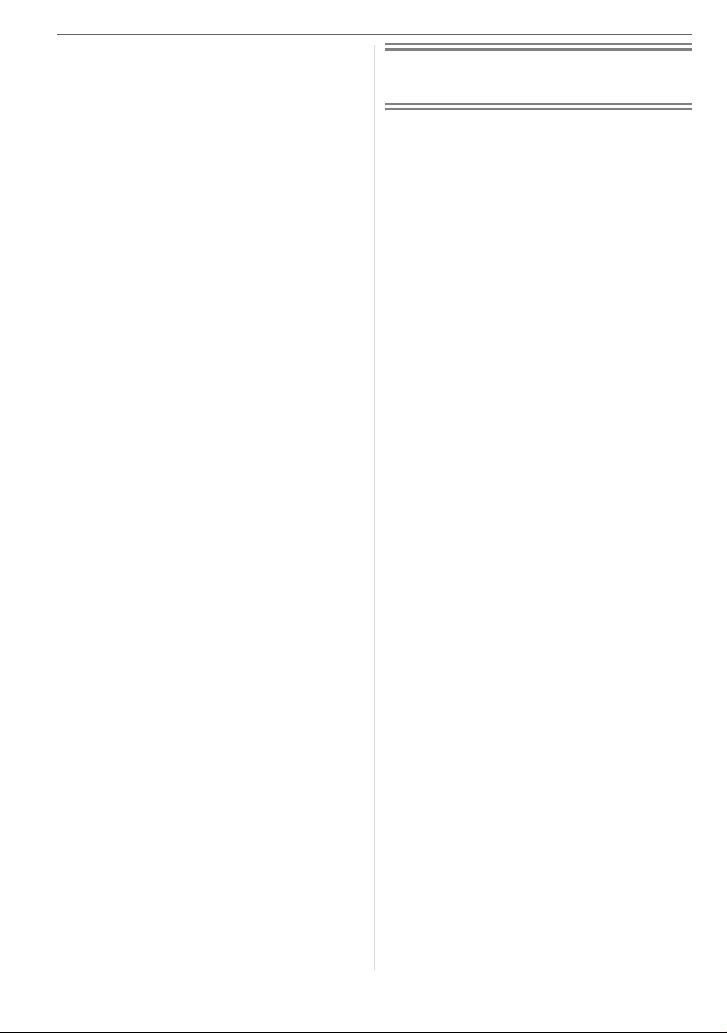
Utilisation du menu du mode [ENR.]....... 59
• [ÉQ.BLANCS]
Réglage de la teinte pour une
image plus naturelle ......................... 60
• [SENSIBILITÉ]
Réglage de la sensibilité à ISO ........62
• [FORMAT]
Réglage du format de l’image .......... 62
• [FORMAT IMAG]/[QUALITÉ]
Réglage du format et de la qualité
de l’image qui correspondent
à l’usage de vos photos.................... 63
• [ENR. SON]
Enregistrement d’images fixes
avec son........................................... 64
• [MODE AF]
Réglage de la mise au point
automatique...................................... 64
• [STABILISAT.]
Détection et correction de
l’instabilité......................................... 65
• [RAFALE]
Prises de vues en continu ................66
• [LAMPE D’ASS.AF]
Cette lampe facilite la mise au
point automatique dans un
endroit sombre ................................. 67
• [OBTURAT. LENT]
Enregistrement d’images
lumineuses dans des endroits
sombres............................................ 68
• [MODE COULEUR]
Réglage de l’effet chromatique et de la
qualité de l’image pour les images
enregistrées...................................... 68
Fonctions avancées
(Visualisation)
Affichage des écrans multiples
(Visualisation “mosaïque”) ..................69
Affichage des images par date
d’enregistrement
(Lecture du calendrier) ........................ 70
Visualisation avec fonction zoom............ 71
Visualisation d’images animées et
de photos avec piste sonore ...............71
Création d’images fixes à partir
d’une image animée............................ 73
Utilisation du menu mode [LECT.] .......... 75
• [DIAPORAMA]
Visualisation des images dans
l’ordre et pendant une durée
déterminée ....................................... 75
• [MES FAVORIS]
Réglage de vos images favorites .....77
• [ROTATION AFF]/[TOURNER]
Affichage de l’image pivotée ........... 78
• [TIMBRE DATE]
Impression d’informations telles
que la date sur les images
enregistrées...................................... 79
• [IMPR.DPOF]
Réglage de l’image à imprimer
et du nombre de copies.................... 81
• [PROTÉGER]
Prévention d’effacement accidentel
des images ....................................... 82
• [DOUBL. SON]
Ajout d’une piste sonore à des
images enregistrées ......................... 83
• [REDIMEN.]
éduction de la taille d’une image
R
• [CADRAGE]
Agrandissement et rognage d’une
image................................................ 85
• [CONV. FORM.]
Changement de format d’une
image 16:9........................................ 86
• [COPIE]
Copie des données de l’image ......... 87
...... 84
6
Page 7
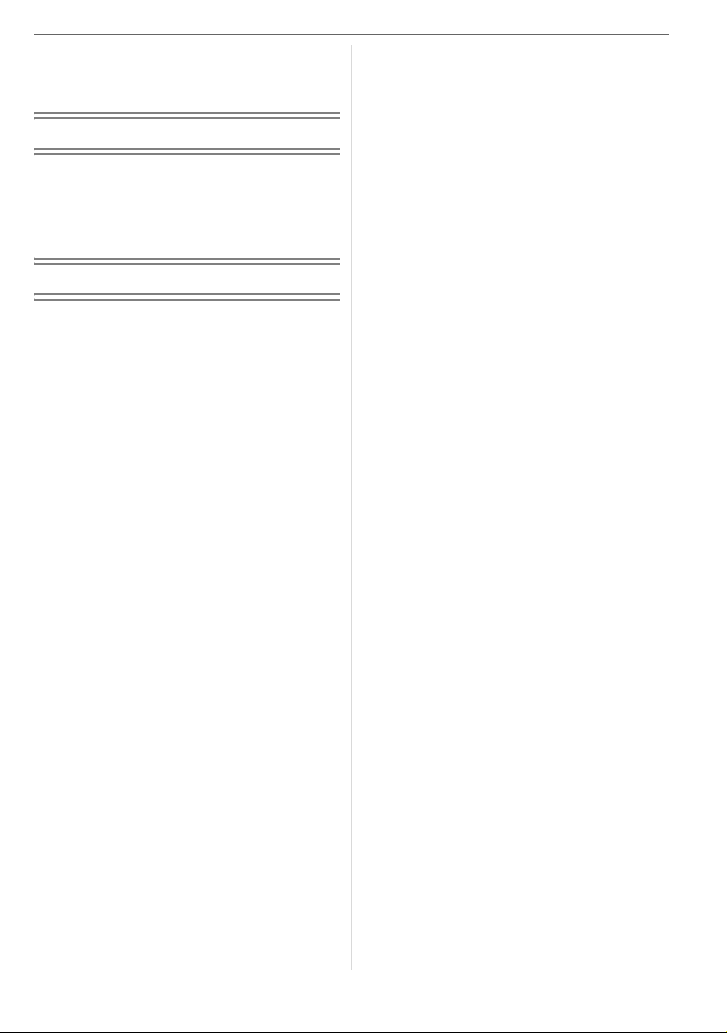
• [FORMATER]
Réinitialisation de la mémoire
interne ou de la carte........................ 88
Connexion à un autre appareil
Connexion à un ordinateur .....................89
Impression des photos............................ 93
Visualisation des images sur
un téléviseur........................................ 97
Autres
Affichage à l’écran ..................................98
Précautions à prendre ..........................100
Affichage des messages....................... 103
En cas de problème..............................105
Nombre d’images enregistrables
et durée d’enregistrement
disponible ..........................................111
Spécifications........................................ 114
Academie Leica ....................................117
Leica sur Internet ..................................117
Service d’information Leica................... 118
Service clientèle Leica ..........................118
7
Page 8
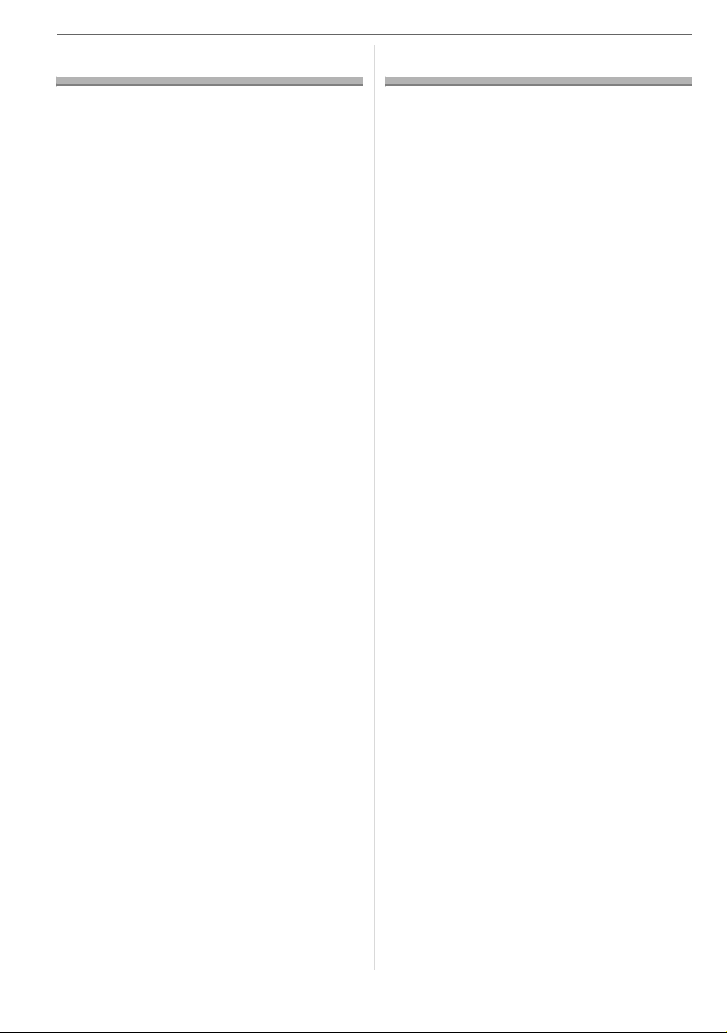
Préparation
Éléments fournis
Préparation
Accessoires
Vérifiez que vous disposez de tous les
composants indiqués avant d’utiliser
l’appareil.
Carte mémoire SD
1
423-056.020-045
(64 Mo, appelée „carte“ dans le texte)
Bloc-batterie LEICA BP-DC6
2
18674 EU
18675 US
18676 JP
(appelé „batterie“ dans le texte)
Chargeur de batterie
3
LEICA BC-DC6
423-076.801-501 EU
423-076.801-502 US
423-076.801-503 JP
(appelé „chargeur“ dans le texte)
Câble CA
4
423-068.801-019 EU
423-068.801-020 UK
423-068.801-023 AUS
(sauf États-Unis et Japon)
Câble de connexion USB
5
423-068.801-017
Câble AV
6
423-068.801-016
7
Software DVD
8
Dragonne
423-069.801-006
9
Boîtier de transport de la batterie
423-076.801-504
1 Bloc-batterie LEICA BP-DC6
18674 EU
18675 US
18676 JP
Étuis en cuir
2
18677 noir
18678 rouge
18679 brun
Courroies de cou
3
18681noir
18682 rouge
18683 brun
Dragonnes
4
18684 noir
18685 rouge
18686 brun
Étui en néoprène
5
18680
6
Adaptateur secteur
LEICA ACA-DC4
18 640 EU
18
641 US
18642 JP
18643 HK
18648 UK
18649 AUS
Adaptateur Numérique 2
7
(Pour télescopes d’observation Leica
Te le v id )
303
42
• En cas de perte d'une pièce, le client est
invité à contacter son revendeur Leica
pour plus d'informations sur l'obtention
d'une pièce de rechange.
8
Page 9
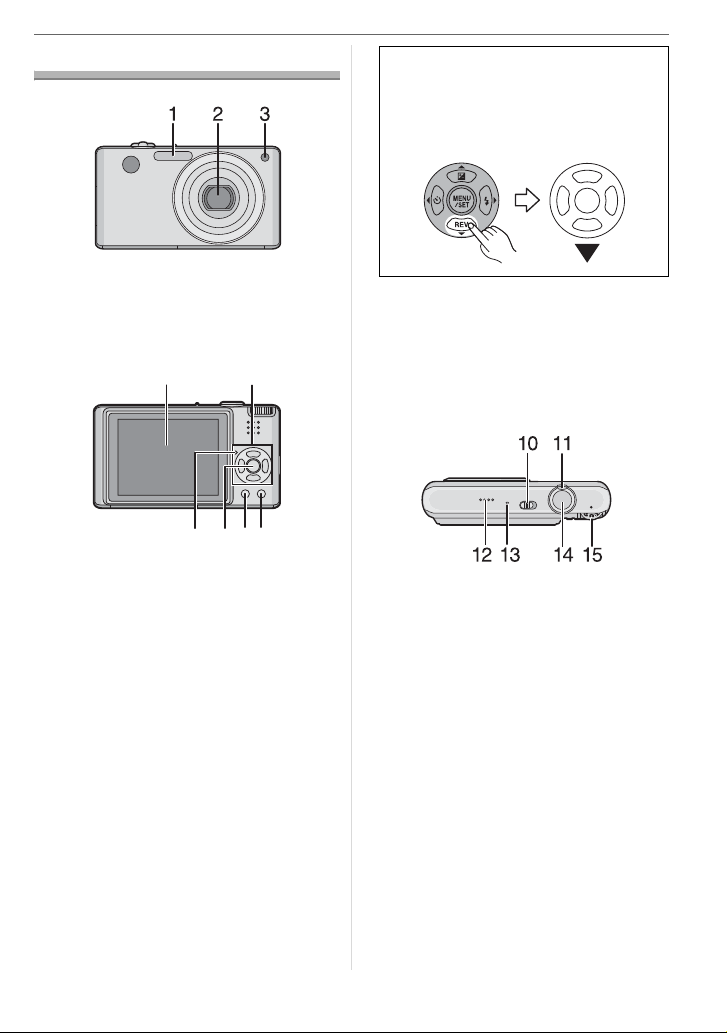
Noms des composants
1 Flash (P36)
2 Objectif (P4, 111)
3 Voyant du retardateur (P40)
Lampe d’assistance pour la mise au
point automatique (P67)
54
896 7
4 Écran à cristaux liquides (P22, 33, 98)
5 Touches de curseur
/Touche du retardateur (P40)
/Touche de prévisualisation [REV] (P29)
/Touche de réglage du flash (P36)
/Touche de compensation de
l’exposition (P41)/Prises de vues en
rafale avec réglage automatique de
l’exposition (P42)/Réglage fin de
l’équilibre des blancs (sauf en mode
AWB) (P61)/ Compensation du
contre-jour en mode simple (P27)
Préparation
Dans le présent manuel, les opérations
effectuées au moyen de la touche de
curseur sont décrites par des illustrations.
Exemple: Pression sur la touche
6 Indicateur d’état (P19, 22)
7 Touche du menu/réglage [MENU/SET]
(P15)
8 Touche de l’affichage/mode ACL
[DISPLAY/LCD MODE] (P33, 35)
9 Touche de fonction [FUNC] (P59)/
Touche d’effacement (P30)
10 Interrupteur marche/arrêt de l’appareil
photo (P15)
11 Levier de zoom (P27)
12 Haut-parleur (P71)
13 Microphone (P53, 64, 83)
14 Déclencheur (P23, 53)
15 Molette de sélection du mode (P16)
9
Page 10
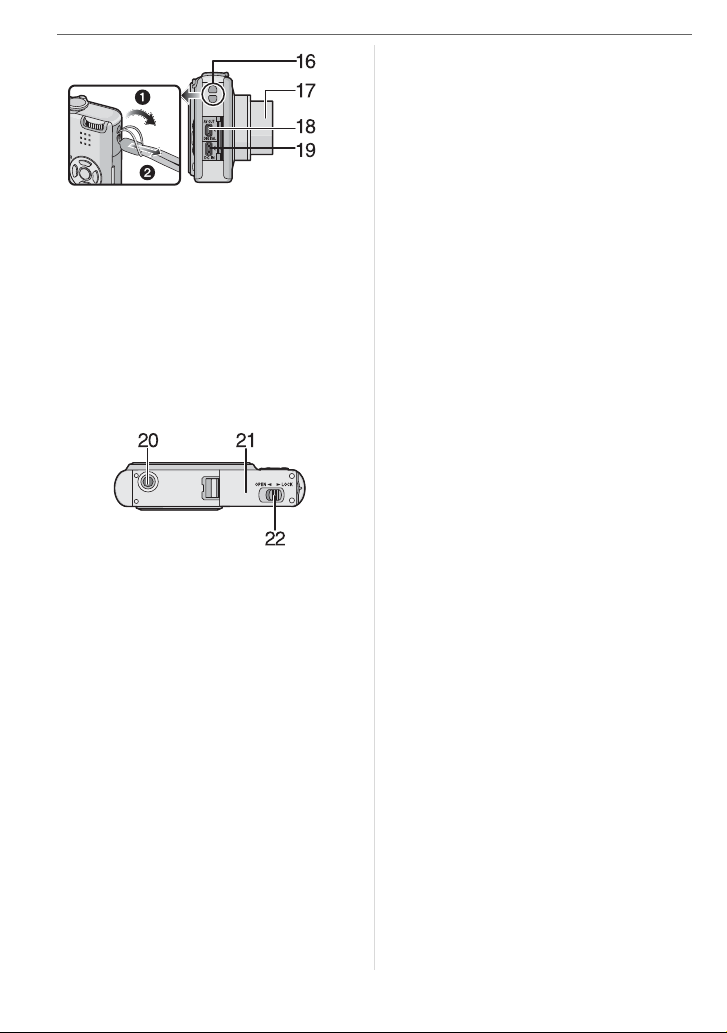
Préparation
16 Œillet de courroie
17 Barillet d’objectif
18 Prise de sortie AV/numérique
[AV OUT/DIGITAL] (P89, 93, 97)
19 Prise d’alimentation c.c. [DC IN] (P89, 93)
• Assurez-vous d’utiliser un adaptateur
secteur de marque Leica (ACA-DC4;
en option).
• La batterie ne peut pas être chargée à
l'intérieur de l'appareil photo, même
pendant que l’adaptateur secteur
(ACA-DC4; en option) y est branché.
20 Filetage du trépied
• Lorsque vous utilisez un trépied,
assurez-vous qu’il est stable lorsque
l’appareil photo est fixé dessus.
21 Couvercle du logement de la carte/
batterie (P12)
22 Levier de relâche (P12)
10
Page 11
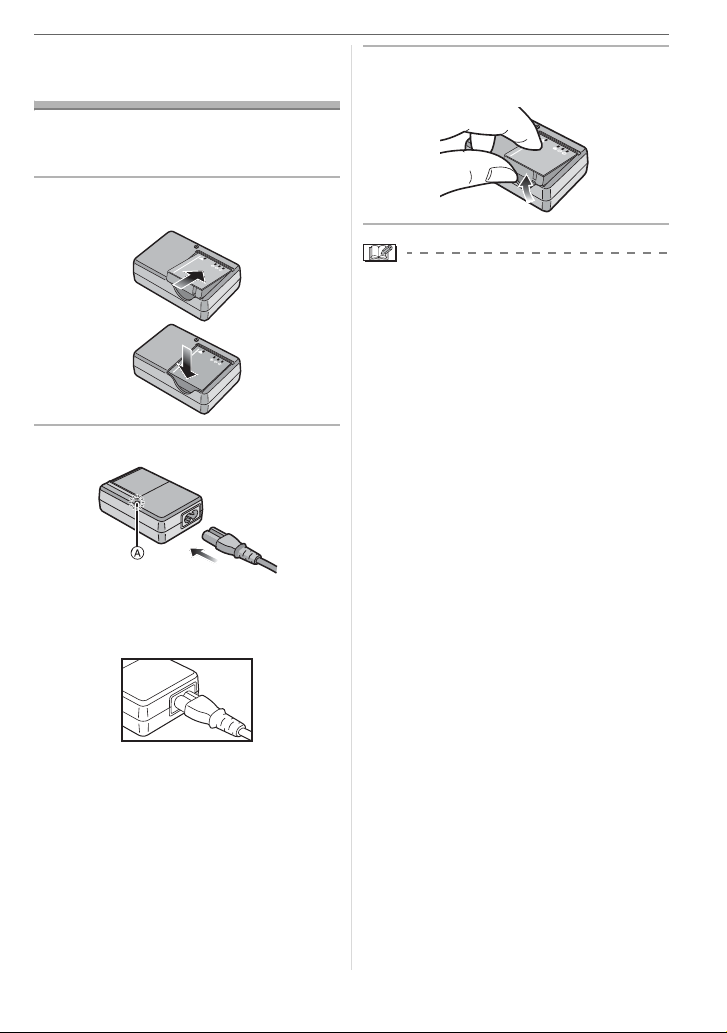
Chargement de la
batterie
La batterie n’est pas chargée lors de l’achat
de l’appareil photo. Chargez la batterie
avant de l’utiliser.
1 Fixez la batterie en faisant
attention au sens de celle-ci.
Préparation
3 Retirez la batterie après la fin du
chargement.
LEICA
LEICA
LEICA
2 Branchez le câble CA.
• Le câble CA n’entre pas complètement
dans l’entrée CA. Un espace restera
vide comme illustré ci-dessous.
• Le chargement démarre lorsque l’indicateur [CHARGE] est vert.
• Le chargement est achevé lorsque
l’indicateur [CHARGE] s’éteint
(après environ 120 minutes).
• Lorsque l’indicateur [CHARGE] clignote, référez-vous à la P11.
• À la fin du chargement, assurez-vous de
débrancher le câble c.a. de la prise électrique.
• La batterie se réchauffe après son utilisation ainsi que pendant et après le chargement. L’appareil photo se réchauffe lui
aussi pendant l’utilisation. Ceci ne constitue toutefois pas un mauvais fonctionnement.
• La batterie s’épuisera si elle n’est pas utilisée pendant une période prolongée après
son chargement. Rechargez la batterie
lorsque celle-ci est épuisée.
• La batterie peut être chargée même si elle
n’est pas complètement déchargée.
• Utilisez le chargeur et la batterie dédiés.
• Chargez la batterie avec le chargeur à
l’intérieur.
• Ne démontez ni ne modifiez le chargeur.
11
Page 12
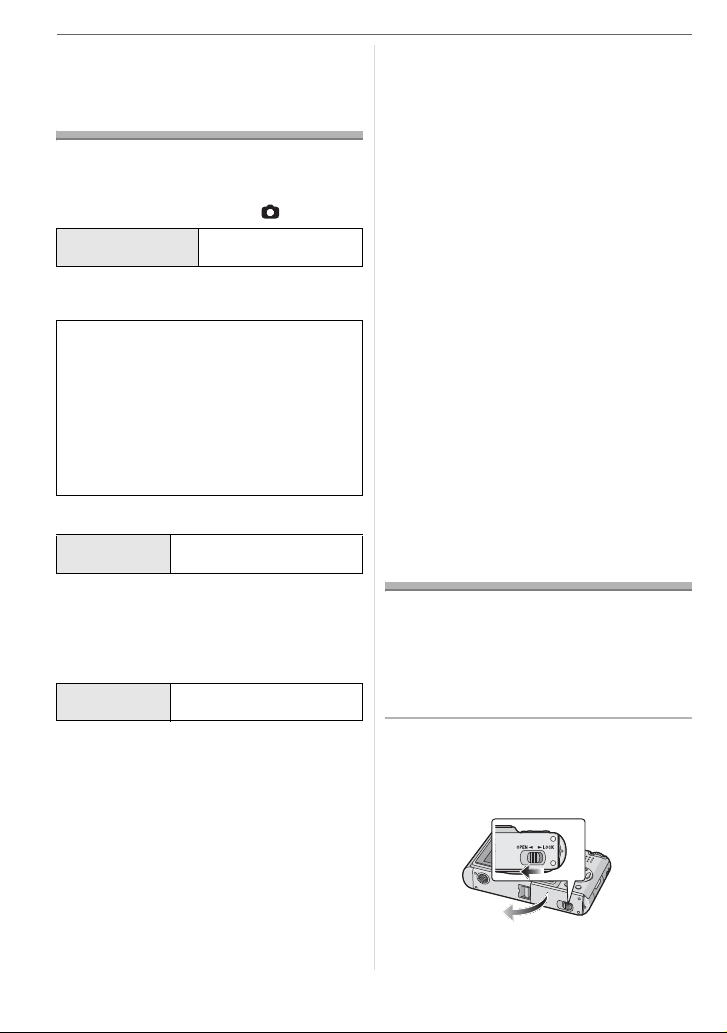
Préparation
À propos de la batterie
(chargement/nombre d’images
enregistrables)
w Autonomie de la batterie
Le nombre de photos enregistrables
selon les normes de la CIPA (en mode
normal de prises de vues [ ])
Nombre de photos
enregistrables
_Selon la norme CIPA.
Le nombre de photos enregistrables
dépend de l’intervalle de temps entre
chaque prise de vue.
Plus l’intervalle de temps est long, plus
le nombre de photos pouvant être enregistré diminue.
[Par exemple, le nombre d’images
enregistrées toutes les 2 minutes diminue d’environ 70.]
Durée de la visualisation
Durée de la
visualisation
Le nombre d’enregistrement/durée de visualisation peut varier selon les conditions
d’utilisation et les conditions de rangement
de la batterie.
w Chargement
Temps de
chargement
• L’indicateur [CHARGE] s’illumine lorsque
le chargement commence.
Env. 280 photos
_
(Env. 140 minutes)
Env. 300 minutes
Env. 120 minutes
L’indicateur [CHARGE] clignote lorsque:
w
• la température de la batterie est excessivement haute ou basse, l’indicateur
[CHARGE] clignote et le temps de recharge
sera plus long que d’habitude.
• les bornes du chargeur ou de la batterie
sont sales. Dans ce cas, essuyez-les avec
un linge sec.
• la durée d’utilisation de l’appareil photo
devient très courte alors que la batterie
est correctement chargée, la durée de vie
de la batterie peut avoir expiré. Achetez
une nouvelle batterie.
w Conditions de chargement
• Chargez la batterie à une température
entre 10 QC et 35 QC. (La température de
la batterie devrait également être la
même.)
• Le rendement de la batterie peut temporairement être amoindri et le temps d’utilisation peut devenir plus court dans des
conditions de basse température (ex. ski/
planche à neige).
Mise en place et retrait
de la carte et de la
batterie
• Assurez-vous que l’appareil photo est
hors marche.
• Préparez la carte.
• Lorsque vous n’utilisez pas la carte,
vous pouvez enregistrer ou visualiser
les images sur la mémoire interne. (P13)
1 Faites glisser le levier de relâche
dans le sens de la flèche et
ouvrez le couvercle du logement
de la carte/batterie.
12
Page 13
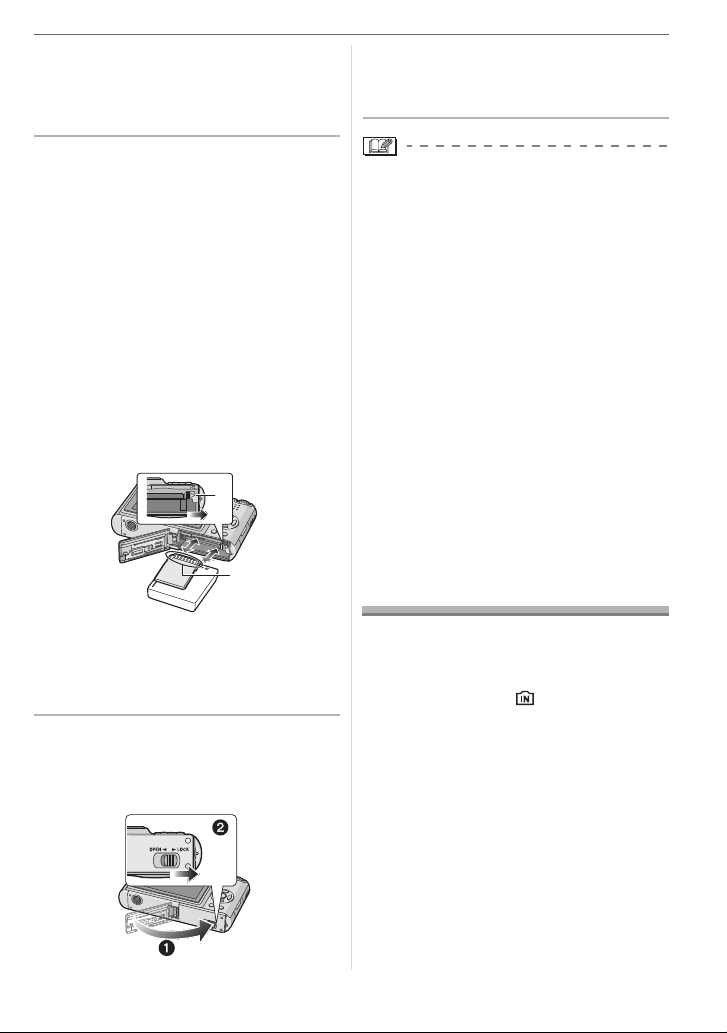
• Assurez-vous d’utiliser une batterie de
M
marque Leica (BP-DC6).
• L'utilisation d'autres batteries n'est
pas couverte par la garantie de l'appareil.
2 Batterie:
Introduisez complètement la batterie en faisant attention au sens
lors de l’insertion.
Tirez sur levier de relâche dans
le sens de la flèche pour retirer la
batterie.
Carte:
Appuyez à fond sur la carte
jusqu’à l’émission d’un déclic
tout en faisant attention au sens
lors de l’insertion.
Pour retirer la carte, appuyez à
fond jusqu’à l’émission d’un déclic, puis tirez-la vers le haut.
Préparation
• Si le couvercle du logement de la carte/
batterie ne peut pas être complètement
fermé, retirez la carte, vérifiez son
orientation, puis insérez-la à nouveau.
• Retirez la batterie après son utilisation.
Rangez la batterie une fois retirée dans
son boîtier de transport (fourni).
• Ne retirez pas la batterie avant que
l’écran ACL et l’indicateur d’état (vert)
ne s’éteignent car cela pourrait affecter
la mise en mémoire des réglages de
l’appareil.
• La batterie fournie est conçue uniquement pour cet appareil photo. Ne l’utilisez avec aucun autre appareil.
• N’insérez pas ou ne retirez pas ni la
batterie ni la carte lorsque l’appareil
est en marche. Les données sur la
carte mémoire ou la mémoire interne
pourraient être endommagées. Soyez
particulièrement prudent pendant
l’accès à la mémoire interne ou la
carte. (P22)
LEICA
: Ne touchez pas aux bornes de rac-
cordement de la carte.
• Assurez-vous que la carte est insérée à
fond. Autrement, elle pourrait être endommagée.
3 Fermez le couvercle du
logement de la carte/batterie.
Faites glisser le levier de relâche
dans le sens de la flèche.
À propos de la mémoire interne/carte
La mémoire interne peut être utilisée comme
un appareil de sauvegarde temporaire lorsque la carte utilisée est pleine.
w Mémoire interne [ ]
• Vous pouvez enregistrer ou visualiser
des images sur la mémoire interne.
(La mémoire interne ne peut pas être
utilisée lorsqu’une carte est insérée.)
• La mémoire interne a une capacité
d’environ 27 Mo.
• La taille de l’image est de QVGA
(320M
240 pixels) en enregistrant des
images animées sur la mémoire interne. (P53)
13
Page 14
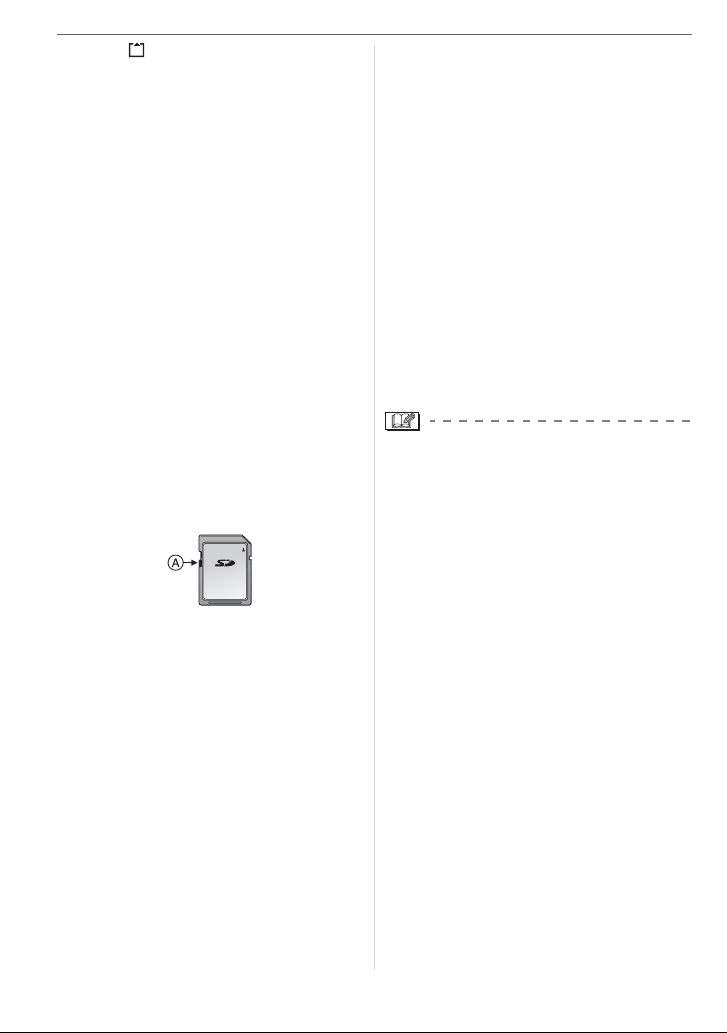
Préparation
w Carte [ ]
Vous pouvez enregistrer ou visualiser
des images sur une carte.
w Carte
• La carte mémoire SD, la carte mémoire
SDHC et la carte MultiMediaCard sont de
petites cartes externes, légères et amovibles. Lisez P4 pour plus d’informations au
sujet des cartes compatibles avec cet
appareil.
• La carte mémoire SDHC est un format
devenu une norme soutenue par la SD Association en 2006 pour les cartes mémoire à
haute capacité supérieure à 2 Go.
• La vitesse de lecture/écriture d’une carte
mémoire SD et d’une carte mémoire
SDHC est rapide. Ces deux types de
carte sont équipés d’une languette de protection contre l’écriture qui empêche
l’écriture et le formatage de la carte. (Si la
languette est placée vers le côté [LOCK]
(verrouiller), il n’est pas possible d’écrire
ou d’effacer les données de la carte ni de
la formater. Si la languette est placée de
l’autre côté, ces fonctions sont de nouveau disponibles.)
• Cet appareil photo (appareil compatible
avec SDHC) est compatible avec les cartes mémoire SD basées sur les spécifications des cartes mémoire SD et formatées
en FAT12 et en FAT16. Il est également
compatible avec les cartes mémoires
SDHC basées sur les spécifications des
cartes mémoire SD et formatées en
FAT32.
• Vous pouvez utiliser une carte mémoire
SDHC dans un appareil compatible avec
les cartes mémoire SDHC cependant
vous ne pouvez pas utiliser de carte mémoire SDHC dans un appareil uniquement compatible avec les cartes mémoire
SD. (Lisez toujours le manuel d’utilisation
de l’appareil utilisé. Si vous commandez
vos photos dans un laboratoire d’impression, informez-vous avant de commander.)
• Se référer à la P111 pour de plus amples
informations concernante le nombre
d’images enregistrables et le temps
d’enregistrement disponible pour chaque
carte.
• Nous vous conseillons d’utiliser des cartes mémoire haute vitesse SD/cartes
mémoire SDHC pour enregistrer des images animées. (P53)
• Les données de la mémoire interne ou de
la carte peuvent être endommagées ou
perdues à cause des ondes électromagnétiques, de l’électricité statique, ou
d’une panne de l’appareil photo ou de la
carte. Nous vous recommandons de sauvegarder les données importantes sur un
ordinateur, etc.
• Ne pas formater la carte sur votre ordinateur ou sur un autre appareil. Formatez-la
uniquement avec l’appareil photo pour en
assurer le bon fonctionnement. (P88)
• Conservez la carte mémoire hors de portée des enfants afin qu’ils ne puissent pas
l’avaler.
14
Page 15
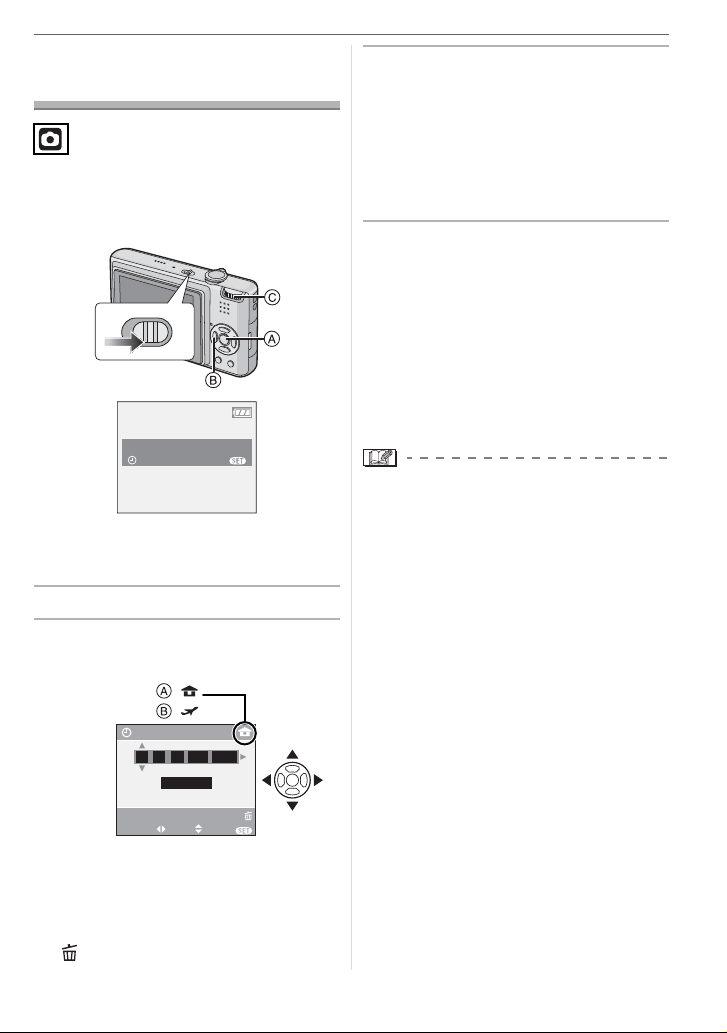
Paramétrage de
l’horodateur (horloge)
w Réglage initial
Comme l’horloge n’est pas réglée, l’écran
suivant apparaît lorsque vous mettez l’appareil photo en marche.
OFF
: Touche du menu/réglage [MENU/SET]
: Touches de curseur
: Molette de sélection
1 Appuyez sur [MENU/SET].
2 Appuyez sur /// pour
sélectionner la date et l’heure.
: Heure du lieu d’origine
: Heure du lieu de destination (P57)
• /: Sélectionnez l’élément désiré.
• /: Réglez l’ordre d’affichage de la
date et de l’heure.
• : Annulez sans régler l’horloge.
ON
VEUILLEZ RÉGLER HORLOGE
RÉGLAGE HORLOGE
MENU
:
:
RÉGL. HORL.
11 2007
00 00
:
JAN
..
JJ/MM/AA
ANNUL.
MENU
SÉLECT. RÉG.
SORT.
Préparation
3 Appuyez sur [MENU/SET] pour
effectuer le réglage.
• Mettez l’appareil photo hors marche
après la fin du réglage de l’horloge.
Puis, commutez la molette de sélection
sur un mode d’enregistrement pour
remettre l’appareil en marche et vérifiez
que le réglage de l’horloge est correct.
w Changement du réglage de l’horloge
1 Appuyez sur [MENU/SET].
2 Appuyez sur / pour sélectionner
[RÉGL.HORL.]. (P59)
3 Appuyez sur , puis effectuez les
2 et 3 pour régler l’horloge.
étapes
4 Appuyez sur [MENU/SET] pour fermer le
menu.
• Vous pouvez également régler l’horloge
dans le menu [CONFIG.]. (P18)
• Lorsqu’une batterie complètement chargée a été introduite pendant plus de
24 heures, la configuration de l’horloge
est mémorisée (dans l’appareil photo)
pendant au moins 3 mois même si la batterie est retirée. (Si une batterie non suffisamment chargée est mise en place, la
durée de sauvegarde des réglages de
l’horloge est abrégée.) Toutefois, le
réglage de l’horloge est annulé après ce
laps de temps. Le cas échéant, occupezvous de nouveau du réglage de l’horloge.
• Le réglage peut être effectué depuis
l’année 2000 jusqu’en 2099. Le système
horaire de 24 heures est utilisé.
• Si l’horloge n’est pas réglée, la date
exacte ne peut être imprimée sur les photos à l’aide du [TIMBRE DATE] (P79) ou
lors de l’impression par un laboratoire
photo. (P82)
15
Page 16
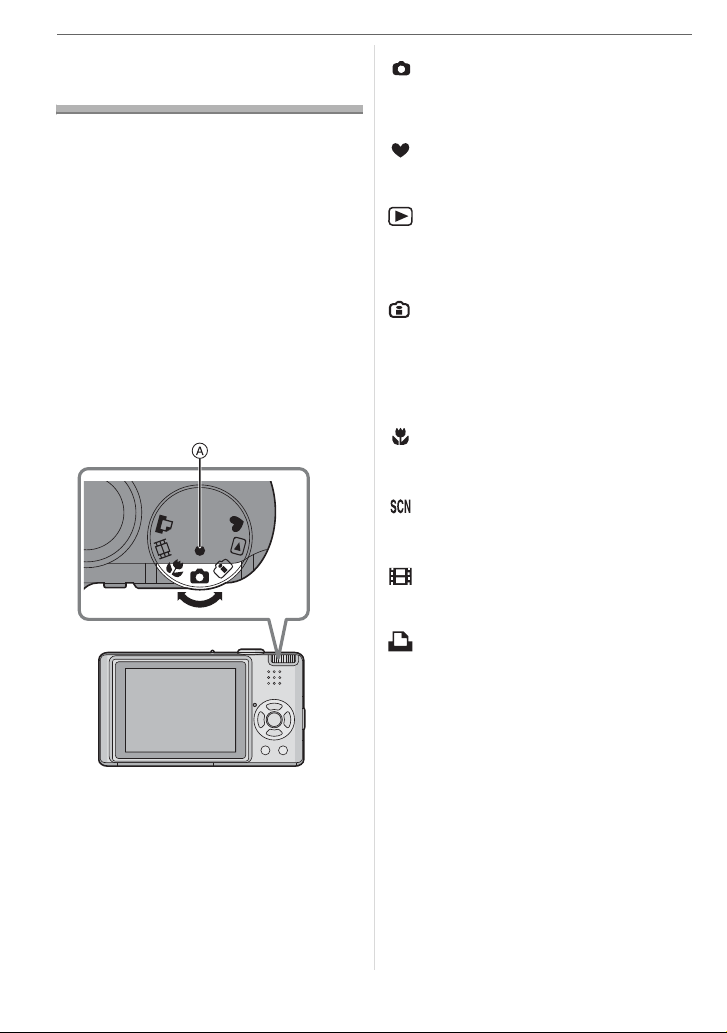
Préparation
À propos de la molette
de sélection
Lorsque vous mettez l’appareil en marche et tournez la molette de sélection,
vous pouvez non seulement passer de
l’enregistrement à la visualisation, vous
pouvez également sélectionner le mode
macro pour faire des gros plans d’un
sujet ou le mode scène selon les conditions d’enregistrement.
w Commutation de la molette de sélec-
tion de mode
Réglez la partie selon le mode désiré.
Tournez la molette de sélection lentement
et avec précision pour l’ajuster sur chaque
mode. (Ne la réglez pas sur les positions
où il y a aucun mode.)
SCN
w Sélections de base
: Mode normal de prises de vues
(P23)
Utilisez ce mode pour les enregistrements
habituels.
: Mode simple (P26)
Ce mode est recommandé pour les débutants.
: Mode visualisation (P30)
Ce mode permet la visualisation des
images enregistrées.
w Sélections avancées
: Mode de contrôle intelligent de la
sensibilité ISO (P43)
Ce mode permet de sélectionner la sensibilité ISO et la vitesse d’obturation optimales
selon les mouvements et la luminosité du
sujet.
: Mode macro (P44)
Ce mode vous permet de faire des gros
plans du sujet.
: Mode scène (P45)
Ce mode vous permet de prendre des photos selon la scène enregistrée.
: Mode images animées (P53)
Ce mode vous permet d’enregistrer des
images animées.
: Mode impression (P93)
Utilisez ce mode pour imprimer des photos.
16
Page 17
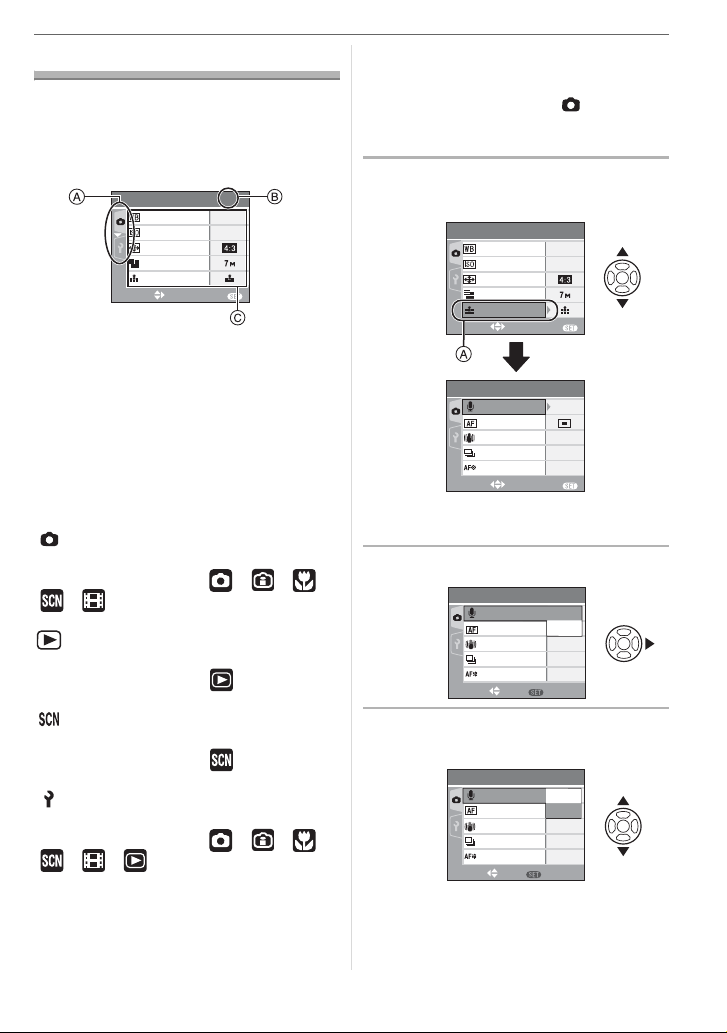
Réglage du menu
w Affichage des écrans de menu
Appuyez sur [MENU/SET].
Exemple : La première page des trois
Icônes du menu
Page en cours
Rubriques du menu et réglages
• Tournez le levier du zoom pour facilement
passer à la page suivante ou retourner à
la page précédente.
• Les icônes du menu et les rubriques du
menu affichées varient selon la position
de la molette de sélection.
w À propos des icônes du menu
Ce menu est affiché lorsque la molette de
sélection est réglée sur [ ]/[ ]/[ ]/
[ ]/[ ].
Ce menu est affiché lorsque la molette de
sélection est réglée sur [ ].
Ce menu est affiché lorsque la molette de
sélection est réglée sur [ ].
Ce menu est affiché lorsque la molette de
sélection est réglée sur [ ]/[ ]/[ ]/
[ ]/[ ]/[ ].
pages est affichée.
1
SORT.
AWB
AUTO
/
3
MENU
ENR.
SÉLECT.
ÉQ.BLANCS
SENSIBILITÉ
FORMAT
FORMAT IMAG
QUALITÉ
Menu mode [ENR.] (P59) :
Menu mode [LECT.] (P75):
Menu [MODE SCÈNE] (P45):
Menu [CONFIG.] (P18) :
Préparation
w Réglage des rubriques du menu
• L’exemple suivant montre comment régler
la rubrique [ENR. SON] lorsque le mode
normal de prises de vues [ ] est sélectionné.
1 Appuyez sur / pour sélection-
ner la rubrique du menu.
1
SORT.
SORT.
/
3
AWB
AUTO
MENU
2
/
3
NON
MODE1
NON
OUI
MENU
ENR.
ÉQ.BLANCS
SENSIBILITÉ
FORMAT
FORMAT IMAG
QUALITÉ
SÉLECT.
ENR.
ENR. SON
SENSITIVITY
MODE AF
STABILISAT.
RAFALE
LAMPE D'ASS.AF
SÉLECT.
• Appuyez sur lorsque vous êtes à
pour passer à l’écran suivant.
2 Appuyez sur .
2
RÉG.
/
3
NON
OUI
MODE1
NON
OUI
MENU
ENR.
SÉLECT.
ENR. SON
MODE AF
STABILISAT.
RAFALE
LAMPE D'ASS.AF
3 Appuyez sur / pour
sélectionner le réglage.
2
RÉG.
/
3
NON
OUI
MODE1
NON
OUI
MENU
ENR.
SÉLECT.
ENR. SON
MODE AF
STABILISAT.
RAFALE
LAMPE D'ASS.AF
17
Page 18
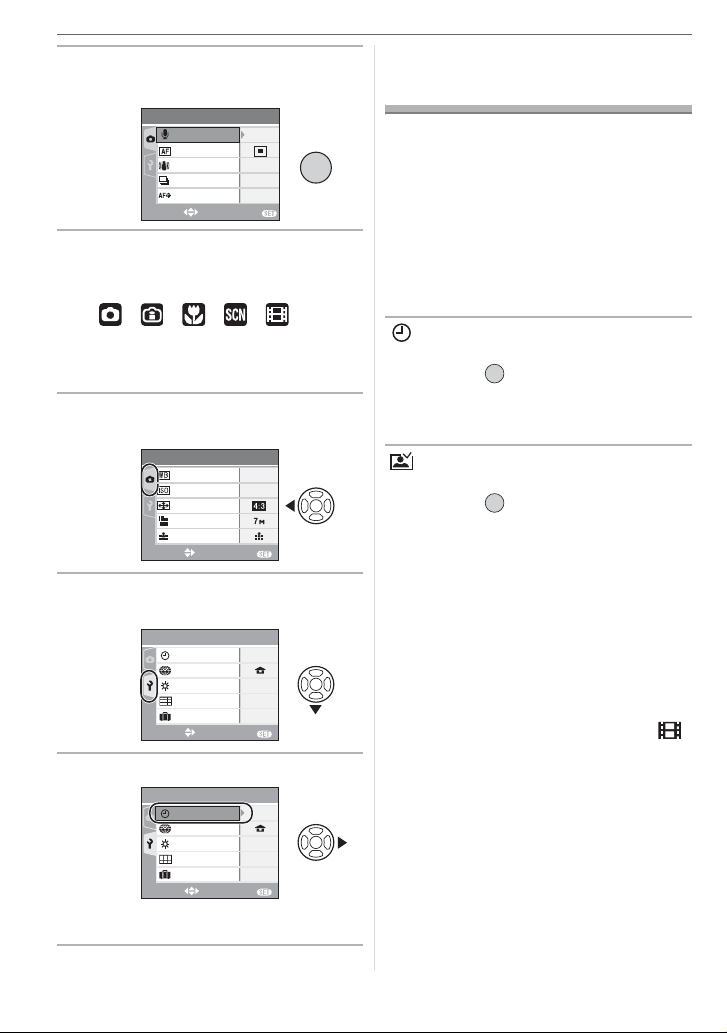
Préparation
4 Appuyez sur [MENU/SET] pour
effectuer le réglage.
2
SORT.
/
3
OUI
MODE1
NON
OUI
MENU
/SET
MENU
ENR.
SÉLECT.
ENR. SON
MODE AF
STABILISAT.
RAFALE
LAMPE D'ASS.AF
w Fermeture de l’écran du menu
Appuyez sur [MENU/SET].
• Lorsque la molette de sélection est réglée
sur [ ]/[ ]/[ ]/[ ]/[ ], vous
pouvez également appuyer à mi-course
sur le déclencheur pour fermer le menu.
w Retour au menu [CONFIG.]
1 Appuyez sur sur un écran de
menu.
1
SORT.
AWB
AUTO
/
3
MENU
ENR.
SÉLECT.
ÉQ.BLANCS
SENSIBILITÉ
FORMAT
FORMAT IMAG
QUALITÉ
2 Appuyez sur pour sélectionner
l’icône du menu [CONFIG.].
1
SORT.
/
n
NON
4
0
MENU
CONFIG.
SÉLECT.
RÉGL.HORL.
HEURE MOND.
MONITEUR
GRILLE DE RÉF.
DATE VOYAGE
3 Appuyez sur .
1
SORT.
/
n
NON
4
0
MENU
CONFIG.
SÉLECT.
RÉGL.HORL.
HEURE MOND.
MONITEUR
GRILLE DE RÉF.
DATE VOYAGE
• Sélectionnez ensuzite une rubrique du
menu et effectuez le réglage.
18
À propos du menu de
configuration
• Sélectionnez les rubriques si nécessaire.
(Référez-vous aux P18 à 21 pour chaque
rubrique du menu.)
• Sélectionnez [RESTAURER] pour remettre les réglages à la configuration initiale
du moment de l’achat. (P21)
• [RÉGL.HORL.], [PRÉV. AUTO],
[ÉNERGIE] et [ÉCONOMIE] sont des
rubriques importantes. Vérifiez leurs
réglages avant de les utiliser.
[RÉGL.HORL.]
(Modification de la date et de l’heure)
Appuyez sur [ ] pour afficher le menu
[CONFIG.] et sélectionnez la rubrique à
régler. (P17)
Changez la date et l’heure. (P15)
[PRÉV. AUTO]
(Affichage de l’image enregistrée)
Appuyez sur [ ] pour afficher le menu
[CONFIG.] et sélectionnez la rubrique à
régler. (P17)
Sélectionnez la durée d’affichage de
l’image après une prise de vue.
[NON]
[1SEC.]
[3SEC.]
[ZOOM]:
• La fonction de prévisualisation n’est pas
disponible en mode images animées [ ].
• Lorsque les images sont enregistrées en
prise de vues en rafale avec réglage automatique de l’exposition (P42) ou en mode
de prise de vues en continu (P66), la fonction de prévisualisation automatique est
activée indépendamment de son propre
réglage. (L’image n’est pas agrandie.)
• La fonction de prévisualisation automatique est activée pendant que des photos
avec piste sonore (P64) sont enregistrées
indépendamment de son réglage.
(L’image n’est pas agrandie.)
MENU
/SET
MENU
/SET
L’image s’affiche pendant une
seconde et s’agrandit de 4
M
, puis
s’affiche pendant une autre seconde.
Page 19
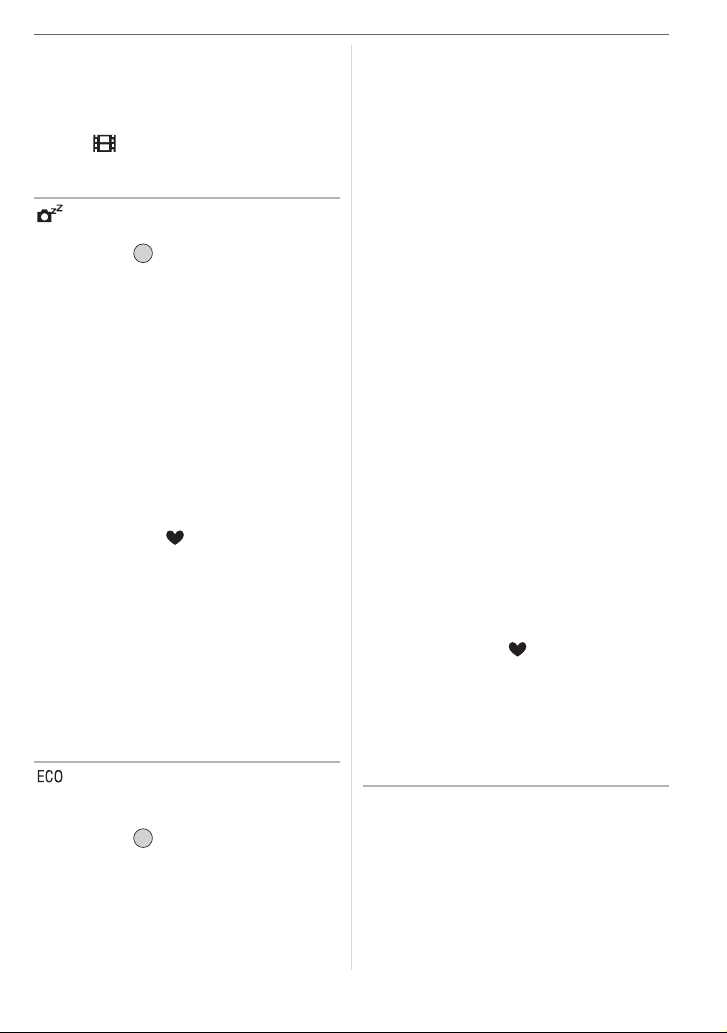
• Le réglage de la fonction de prévisualisation automatique n’est pas disponible
avec le mode de prise de vues en continu,
rafale avec réglage automatique de
l’exposition ou en mode d’images animées [ ] ou lorsque [ENR. SON] ou le
mode scène [AUTOPORTRAIT] est placé
sur [OUI].
[ÉNERGIE]
(Coupure automatique du contact)
Appuyez sur [ ] pour afficher le menu
[CONFIG.] et sélectionnez la rubrique à
MENU
/SET
régler. (P17)
Le mode d’économie d’énergie est activé
(l’appareil photo s’éteint automatiquement
pour prolonger l’autonomie de la batterie) si
l’appareil photo n’est pas utilisé durant la
période sélectionnée dans le réglage.
[1MIN.], [2MIN.], [5MIN.], [10MIN.], [NON]
• Appuyez à mi-course sur le déclencheur
ou mettez l’appareil hors et en marche
pour annuler le mode d’économie d’énergie.
• Le mode d’économie d’énergie est fixé à
[2MIN.] en mode économie et à [5MIN.]
en mode simple [ ].
• Le mode d’économie d’énergie ne peut
pas être utilisé dans les situations suivantes.
– Lors de l’utilisation d’un adaptateur
secteur (ACA-DC4; vendu séparément)
– Lors du raccordement d’un ordinateur
ou d’une imprimante
– Lors de l’enregistrement ou de la lecture
d’images animées
– Lors de la visualisation d’un diaporama
(P75)
[ÉCONOMIE]
(Mise hors marche automatique de
l’écran à cristaux liquides)
Appuyez sur [ ] pour afficher le menu
MENU
/SET
[CONFIG.] et sélectionnez la rubrique à
régler. (P17)
La luminosité de l’écran à cristaux liquides
est réduite et l’écran s’éteint automatiquement lorsque l’appareil photo n’est pas uti-
Préparation
lisé afin de prolonger l’autonomie de la
batterie en mode enregistrement.
[NIVEAU 1]:L’écran à cristaux liquides
s’éteint si l’appareil photo
n’est pas utilisé pendant
environ 15 secondes en mode
enregistrement.
[NIVEAU 2]:L’écran à cristaux liquides
s’éteint si l’appareil photo
n’est pas utilisé pendant environ 15 secondes en mode
enregistrement ou pendant
environ 5 secondes après une
prise de vue.
[NON]: Le mode économie est désac-
tivé.
• L’écran à cristaux liquides s’éteint durant
la recharge du flash.
• L’indicateur d’état s’allume tandis que
l’écran ACL s’éteint. Appuyez sur n’importe quelle touche pour rallumer l’écran
ACL.
• Le mode d’économie d’énergie est fixé à
[2MIN.].
[Toutefois, le mode d’économie d’énergie
n’est pas activé en utilisant l’adaptateur
secteur (ACA-DC4; en option).]
• La luminosité de l’écran à cristaux liquides
n’est pas réduite avec l’accentuation ACL
ou en mode plongée.
• Le mode d’économie ne peut pas être utilisé dans les situations suivantes.
– En mode simple [ ]
– Lors de l’utilisation d’un adaptateur
secteur (ACA-DC4; vendu séparément)
– Lors de l’affichage d’un écran de menu
– Lors du réglage du retardateur
– Lors de l’enregistrement d’images ani-
mées
19
Page 20
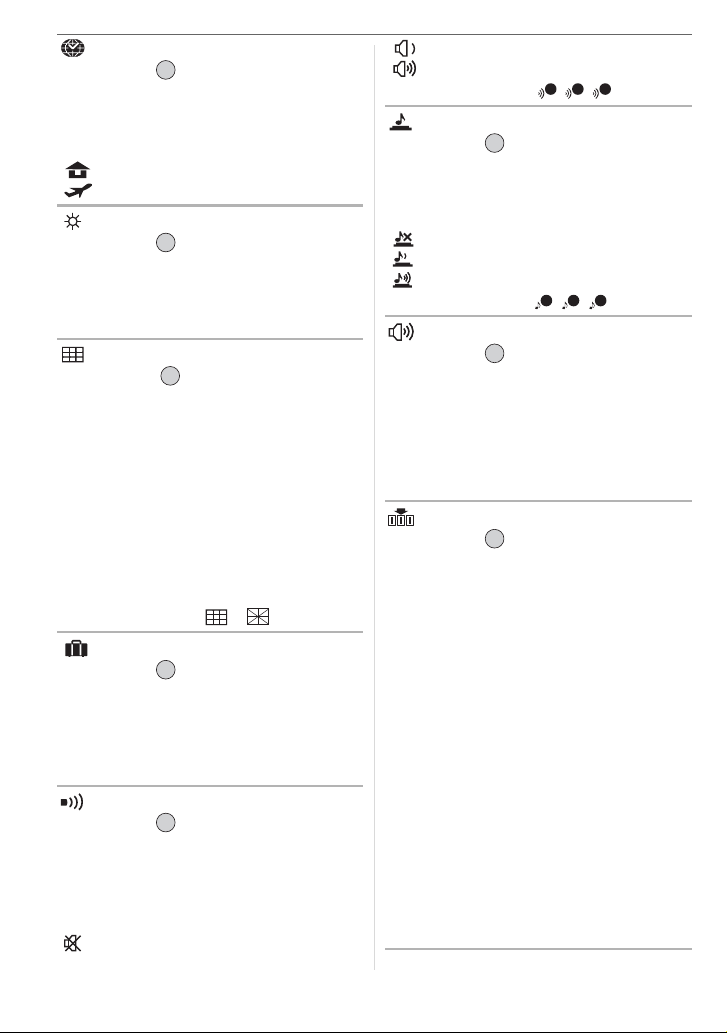
Préparation
[HEURE MOND.] (P57)
Appuyez sur [ ] pour afficher le menu
MENU
/SET
[CONFIG.] et sélectionnez la rubrique à
régler. (P17)
Réglez votre domicile et le point de destination.
[]:Domicile
[]:Point de destination
[MONITEUR]
Appuyez sur [ ] pour afficher le menu
MENU
/SET
[CONFIG.] et sélectionnez la rubrique à
régler. (P17)
Réglage de la luminosité de l’écran à cristaux liquide sur 7 niveaux.
[GRILLEDERÉF.]
Appuyez sur [ ] pour afficher le menu
MENU
/SET
[CONFIG.] et sélectionnez la rubrique à
valider. (P17)
Sélectionnez le modèle de la grille de référence affichée pour prendre une photo.
(P33, 34)
Vous pouvez également choisir entre avoir
ou ne pas avoir l’information d’enregistrement et l’histogramme affichés lorsque la
grille de référence est affichée.
[INFO ENREG.]: [OUI]/[NON]
[HISTOGRAMME]: [OUI]/[NON]
[MODÈLE]: [ ]/[ ]
[DATE VOYAGE] (P55)
Appuyez sur [ ] pour afficher le menu
MENU
/SET
[CONFIG.] et sélectionnez la rubrique à
régler. (P17)
Réglez votre date de départ et votre date
d’arrivée de vacances.
[SET], [NON]
[BIP]
Appuyez sur [ ] pour afficher le menu
MENU
/SET
[CONFIG.] et sélectionnez la rubrique à
régler. (P17)
Cela permet de régler une tonalité de confirmation.
[NIVEAU BIP]:
[]:Aucune tonalité de confirmation
[]:Douce tonalité de confirmation
[]:Forte tonalité de confirmation
[TONALITÉ BIP]: / /
1 2 3
[OBTURATEUR]
Appuyez sur [ ] pour afficher le menu
MENU
/SET
[CONFIG.] et sélectionnez la rubrique à
régler. (P17)
Cela permet de régler un son d’obturateur.
[VOL. OBTURAT.]
[]:Pas de son d’obturation
[]:Son d’obturation faible
[]:Son d’obturation fort
[TON OBTURAT.]: / /
1 2 3
[VOLUME]
Appuyez sur [ ] pour afficher le menu
[CONFIG.] et sélectionnez la rubrique à
MENU
/SET
régler. (P17)
Le volume du haut-parleur peut être ajusté
sur 7 paliers de 6 à 0.
• Si vous branchez l’appareil photo à un
téléviseur, le volume des haut-parleurs de
ce dernier ne changera pas.
[RENUM.FICHIER]
Appuyez sur [ ] pour afficher le menu
MENU
/SET
[CONFIG.] et sélectionnez la rubrique à
régler. (P17)
Restaurez le numéro du fichier du prochain
enregistrement à 0001.
• Le numéro de dossier est mis à jour et le
numéro du premier fichier est 0001. (P90)
• Un numéro de dossier entre 100 et 999
peut être assigné.
Lorsque le numéro de dossier arrive à
999, il ne peut pas être remis à zéro. Nous
vous conseillons de formater la carte
après avoir sauvegardé les données sur
un ordinateur ou un autre appareil.
• Pour réinitialiser le numéro de dossier à
100, formatez d’abord (P88) la mémoire
interne ou la carte, puis utilisez cette fonction pour restaurer le numéro de fichier.
Un écran de réinitialisation de numéro de
dossier apparaîtra alors. Sélectionnez
[OUI] pour réinitialiser le numéro de
dossier.
20
Page 21
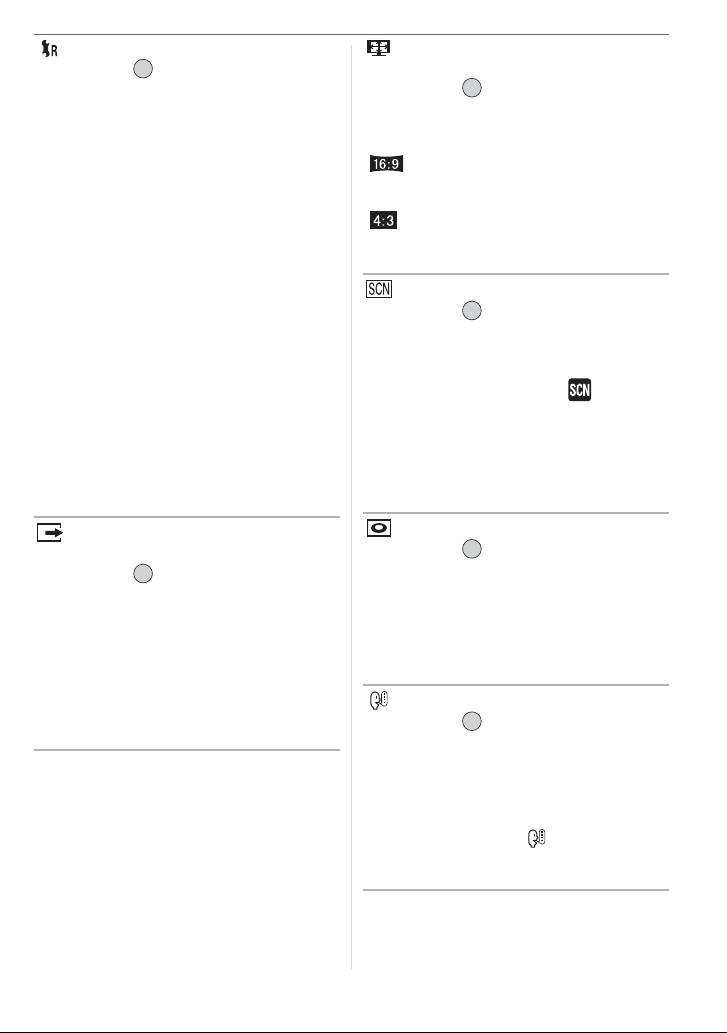
[RESTAURER]
Appuyez sur [ ] pour afficher le menu
MENU
/SET
[CONFIG.] et sélectionnez la rubrique à
régler. (P17)
Les réglages au menu [ENR.] ou
[CONFIG.] sont restaurés.
• La première restauration concerne le
menu du mode enregistrement/visualisation, la deuxième, le menu de configuration respectif.
• Le réglage [MES FAVORIS] (P77) est
réglé sur [NON] et [ROTATION AFF] (P78)
est réglé sur [OUI].
• Si les réglages du menu [CONFIG.] sont
restaurés, les réglages suivants sont également restaurés.
– Les réglages de l’anniversaire [BÉBÉ1]/
[BÉBÉ2] (P49) et [ANIMAL DOMES.]
(P50) du mode scène.
– Le nombre de jours passés depuis la
date de départ dans [DATE VOYAGE].
(P55)
– Le réglage de [HEURE MOND.] (P57).
• Le numéro du dossier et l'horloge ne sont
pas modifiés.
[SORTIE VIDEO] (Uniquement NTSC
en mode enregistrement)
Appuyez sur [ ] pour afficher le menu
MENU
/SET
[CONFIG.] et sélectionnez la rubrique à
régler. (P17)
Réglez selon le système de télévision utilisé dans le pays.
[NTSC]: La sortie vidéo est réglée sur le
système NTSC.
[PAL]: La sortie vidéo est réglée sur le
système PAL.
Préparation
[FORMAT TV]
(Mode visualisation seulement)
Appuyez sur [ ] pour afficher le menu
[CONFIG.] et sélectionnez la rubrique à
MENU
/SET
régler. (P17)
Réglez selon le type de téléviseur.
[]:
Lors du raccordement à un téléviseur
16:9.
[]:
Lors du raccordement à un téléviseur
4:3.
[MENU SCÈNE]
Appuyez sur [ ] pour afficher le menu
MENU
/SET
[CONFIG.] et sélectionnez la rubrique à
régler. (P17)
Réglez l’écran qui s’affichera lorsque la
molette de sélection est sur [ ].
[AUTO]: Le menu [MODE SCÈNE]
apparaît.
[NON]: L’écran d’enregistrement dans le
mode scène en cours de sélection s’affiche.
[AFF. MOLETTE]
Appuyez sur [ ] pour afficher le menu
MENU
/SET
[CONFIG.] et sélectionnez la rubrique à
régler. (P17)
Réglez pour sélectionner l’affichage de la
molette de sélection lors de la rotation de la
molette.
[OUI], [NON]
[LANGUE]
Appuyez sur [ ] pour afficher le menu
MENU
/SET
[CONFIG.] et sélectionnez la rubrique à
régler. (P17)
Réglez pour sélectionner la langue d’affichage à l’écran.
• Si vous choisissez par erreur une autre
langue, sélectionnez [ ] à partir des icônes de menu pour sélectionner la langue
désirée.
21
Page 22
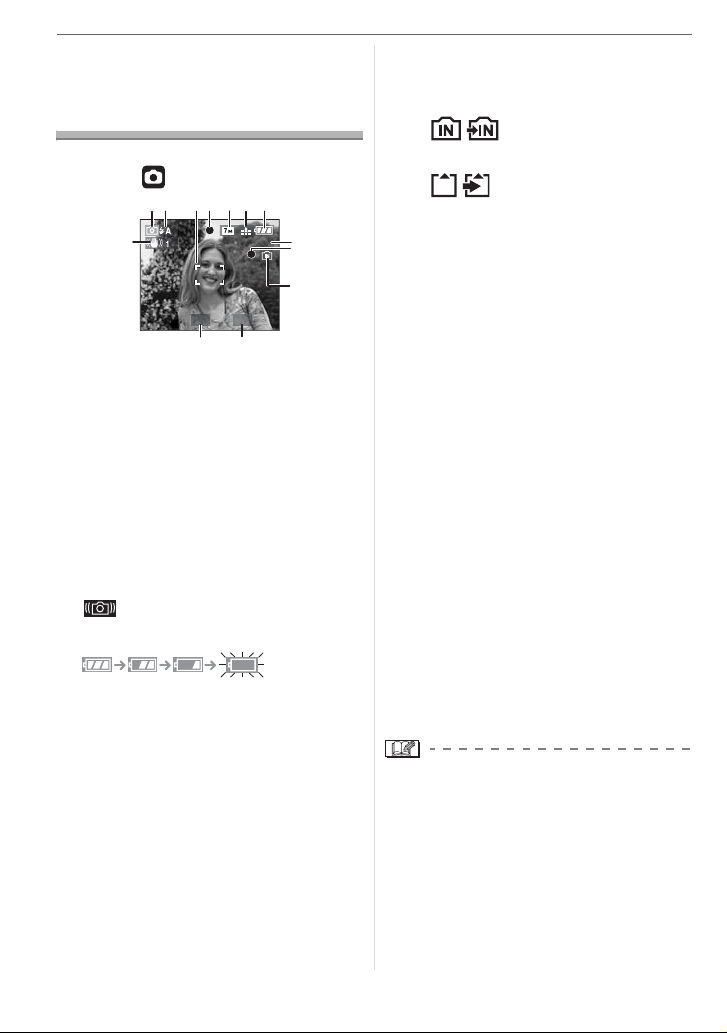
Préparation
Affichage à l’écran à
cristaux liquides/modification de l’affichage
• L’indicateur d’accès s’allume en rouge
lors de l’enregistrement de photos sur
la mémoire interne (ou la carte).
– Lors de l’utilisation de la mémoire interne
w
Écran affiché en mode normal de prises
de vues [ ] (au moment de l’achat)
3756 712
4
13
1 Mode d’enregistrement
2 Mode flash (P36)
• Si le déclencheur est appuyé à
mi-course lors de l’activation du flash,
l’icône du flash s’allume en rouge.
3 Zone de mise au point automatique (P23)
• La zone de mise au point est affichée
plus grande que la normale lors de prises
de vues dans des endroits sombres.
4 Mise au point (P23)
5 Format de l’image (P63)
6 Qualité (P63)
: Indicateur d’instabilité (P25)
7 Indicateur de l’état de la batterie
• L’indicateur s’allume en rouge et clignote lorsque la batterie est déchargée. (L’indicateur d’état clignote
lorsque l’écran à cristaux liquides est
désactivé.) Rechargez la batterie ou
remplacez-la par une batterie pleinement chargée.
• Ne s’affiche pas lors du raccordement
d’un adaptateur secteur (ACA-DC4;
vendu séparément) à l’appareil photo.
8 Nombre d’images enregistrables (P111)
9 État de l’enregistrement
10 Mémoire interne/carte
8
9
10
1/30F2.8
1112
– Lors de l’utilisation de la carte mémoire
• N’effectuez pas les opérations suivantes lorsque l’indicateur d’accès
est allumé. Sinon la carte ou les
données pourraient être endommagées et l’appareil pourrait ne plus
fonctionner normalement.
– Mise hors marche de l’appareil.
– Retrait de la batterie ou de la carte.
(lors de l’utilisation d’une carte)
– Secousse de l’appareil.
– Débranchement de l’adaptateur
secteur. (ACA-DC4; vendu séparé-
ment) (lors de l’utilisation d’un
adaptateur secteur)
• N’effectuez pas les opérations
ci-dessus lors de la visualisation
d’images, de leur suppression ou du
formatage de la mémoire interne (ou
de la carte) (P81).
• La durée d’accès à la mémoire interne
pourrait être plus longue que la durée
d’accès à la carte mémoire.
11 Vitesse d’obturation (P23)
12 Valeur de l’ouverture (P23)
• Si l’exposition n’est pas adéquate, la
valeur de l’ouverture et la vitesse
d’obturation apparaissent en rouge.
(Elles n’apparaissent pas en rouge
lors de l’activation du flash.)
13 Stabilisateur optique de l’image (P43)
• Consultez la P98 pour plus de renseignements
sur les autres écrans d’affichage.
w Commutation de l’affichage à l’écran
Il est possible de modifier l’affichage à
l’écran en appuyant sur [DISPLAY]. Ceci
permet l’affichage d’informations lors de
prises de vues telles que la taille de
l’image, le nombre d’images enregistrables
ou aucun affichage. Consultez la P33 pour
plus de renseignements.
22
Page 23
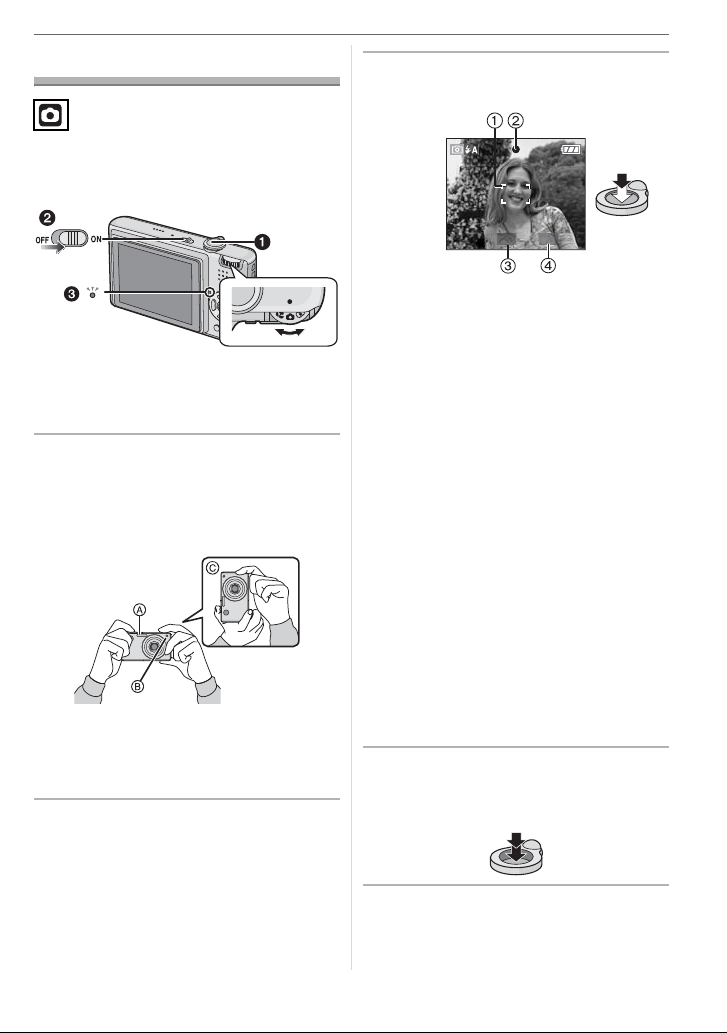
Fonctions de base
Prises de vues
L’appareil photo règle automatiquement la
vitesse d’obturation et la valeur de l’ouverture selon la luminosité du sujet.
: Déclencheur
• L’indication d’état s’illumine pendant
environ 1 seconde lorsque vous mettez
cet appareil en marche .
1 Maintenez l’appareil photo délica-
tement avec les deux mains,
tenez vos bras immobiles sur les
côtés et tenez-vous debout, les
pieds légèrement écartés.
: Flash
: Lampe d’assistance pour la mise au
point automatique
: Prise de vues dans le sens vertical
2 Orientez la zone de mise au point
automatique vers l’endroit desiré
pour la mise au point.
Fonctions de base
3 Enfoncez le déclencheur à mi-
course.
1/30F2.8
• L’indicateur de mise au point s’illumine en vert et la zone de mise au point
automatique passe du blanc au vert.
: Vitesse d’obturation
: Valeur de l’ouverture
• La plage de mise au point est de
50 cm à c.
• La mise au point sur le sujet n’est pas
adéquate dans les cas suivants.
– Lorsque l’indicateur de mise au point
clignote (en vert).
– Lorsque la zone de mise au point
automatique passe du blanc au rouge
ou sans zone de mise au point automatique.
– Lorsque la sonorité de mise au point
émet 4 bips.
• Lorsque l’objectif se trouve à une distance hors de la plage de variation de la
distance focale, il se pourrait que la
mise au point ne soit pas adéquate
même si le voyant de la mise au point
est allumée.
4 Appuyez à fond sur le
déclencheur pour prendre la
photo.
23
Page 24
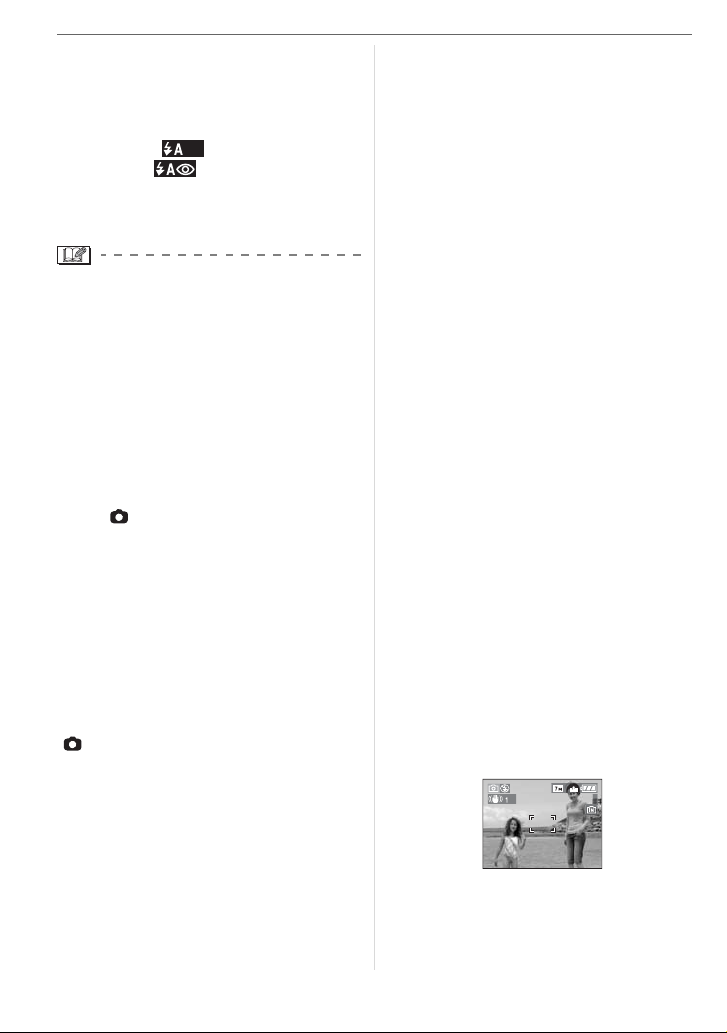
Fonctions de base
w Utilisation du flash
Lorsque l’appareil photo détermine que
l’endroit de prise de vue est trop sombre, le
flash est déclenché lorsque le déclencheur
est appuyé à fond. (Lors du réglage du
flash à AUTO [ ]/AUTO/Réduction
yeux rouges [ ].)
• Il est possible de modifier le réglage du
flash pour correspondre à l’enregistrement. (P37)
• Lorsque vous appuyez sur le déclencheur,
l’écran à cristaux liquides peut s’illuminer
ou s’assombrir pendant un moment sans
que l’image enregistrée ne soit affectée.
• Assurez-vous de ne pas bouger l’appareil
en appuyant sur le déclencheur.
• Ne couvrez pas le flash ou la lampe d’assistance pour la mise au point automatique avec vos doigts ou tout autre objet.
• Ne touchez pas le devant de l’objectif.
w Exposition (P41)
• Lorsque le mode normal de prises de
vues [ ] est sélectionné, l’exposition est
réglée automatiquement à la valeur adéquate (Exposition automatique). Cependant, selon les conditions d’enregistrement tel l’éclairage en contre-jour, l’image
peut s’assombrir.
Dans un tel cas, corrigez la valeur de
l’exposition afin de prendre de meilleures photos.
w Mise au point (P24, 44)
Lorsque le mode normal de prises de vues
[ ] est sélectionné, l’image est automatiquement mise au point (Mise au point automatique). La plage de mise au point est de
50 cm à c, mais même dans cette plage, il
est possible que des sujets ne soient pas
mis au point correctement.
– Lorsqu’une scène comprend à la fois
des sujets proches et éloignés.
– Lorsqu’il y a de la saleté ou de la pous-
sière sur le verre entre l’objectif et le
sujet.
– Lorsqu’il y a des objets lumineux ou
brillants autour du sujet.
– En prenant une photo dans un endroit
sombre.
– Lorsque le sujet bouge rapidement.
– Lorsqu’une scène a peu de contraste.
– Lorsque vous enregistrez un sujet très
lumineux.
– Lorsque vous effectuez une prise de
vues rapprochée du sujet.
– Lorsque l’appareil est secoué.
Essayez le verrouillage de l’aire de mise
au point automatique/exposition
automatique ou le mode macro.
w Couleur (P60)
• La couleur du sujet peut varier selon
l’éclairage ambiant sur le sujet comme le
soleil ou un éclairage halogène. Cependant, cet appareil ajuste automatiquement
la teinte à celle la plus réelle. (Équilibre
des blancs automatique)
Réglez l’équilibre des blancs si vous
désirez atteindre la même teinte qu’avec
l’équilibre des blancs automatique.
w Lorsque vous désirez prendre un
sujet se trouvant en dehors de l’aire
de mise au point automatique (Verrouillage de la mise au point automatique/exposition automatique)
En enregistrant l’image d’une personne
avec une composition similaire à l’image
suivante, vous ne pourrez pas mettre au
point le sujet car celui-ci se trouve en-dehors de l’aire de mise au point automatique.
7
24
Page 25
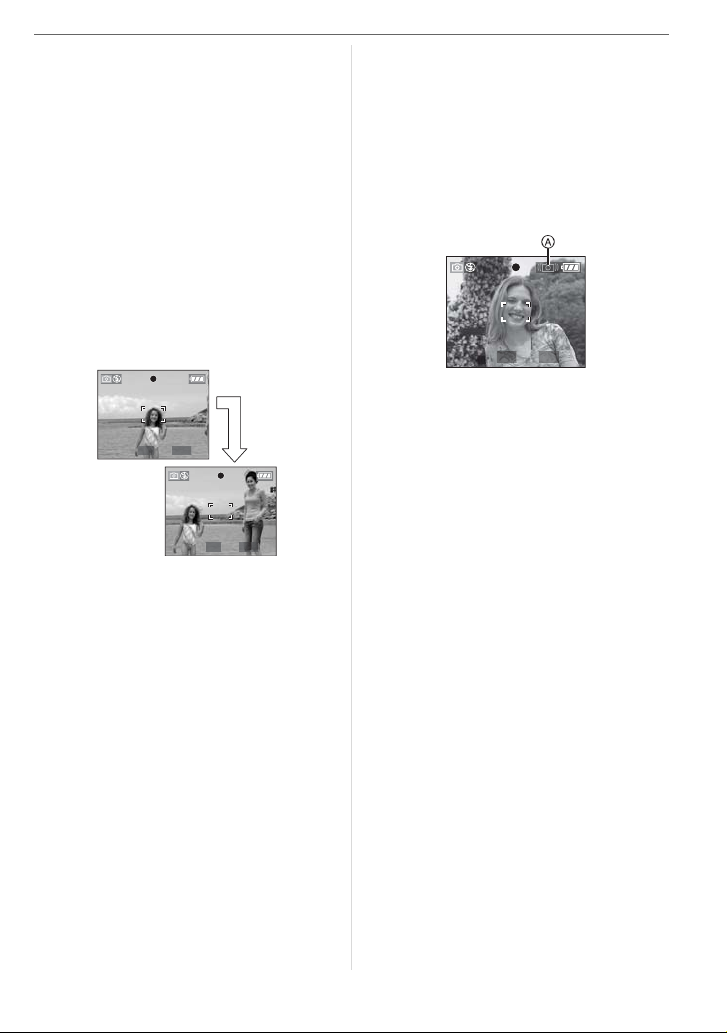
Dans ce cas,
1 Orientez l’aire de mise au point automati-
que sur le sujet.
2 Appuyez à mi-course sur le déclen-
cheur pour régler la mise au point et l’ex-
position.
• L’indicateur de mise au point s’illumine
lorsque le sujet est mis au point.
3 Appuyez et tenez le déclencheur
appuyé à mi-course tout en déplaçant
l’appareil photo pour composer l’image.
4 Appuyez à fond sur le déclencheur.
• Vous pouvez réessayer plusieurs fois le
verrouillage de l’aire de mise au point
automatique/exposition automatique
avant d’appuyer à fond sur le déclencheur.
1/125F4.5
1/125F4.5
w Fonction de détection du sens de
l’appareil
Les images enregistrées avec l’appareil
photo tenu verticalement sont visualisées
verticalement (pivotées). (Uniquement lorsque [ROTATION AFF] (P78) est placé sur
[OUI])
• Les images peuvent ne pas être affichées
verticalement si elles ont été prises avec
l’appareil photo orienté vers le haut ou le
bas.
• Les images animées prises avec l’appareil photo tenu verticalement ne sont pas
affichées verticalement.
Fonctions de base
w Prévention de vacillement (l’appareil
photo est secoué)
• Prenez garde à ne pas faire trembler
l’appareil en appuyant sur le déclencheur,
spécialement lorsque la mise au point est
faite sur le sujet.
• Lorsque l’instabilité de l’appareil risque de
gâcher l’image à cause d’une vitesse
d’obturation lente, l’indicateur d’instabilité
s’affiche.
1/10F2.8
• Lorsque l’indicateur d’instabilité s’affiche,
il est recommandé de monter l’appareil
sur un trépied. Si l’utilisation d’un trépied
est impossible, assurez-vous de tenir
l’appareil immobile (P23). L’utilisation du
retardateur évite l’instabilité causée par la
pression du déclencheur lorsque vous utilisez un trépied (P40).
• La vitesse d’obturation ralentira particulièrement dans les cas suivants. Gardez
l’appareil photo immobile à partir du
moment où le déclencheur est appuyé
jusqu’à ce que l’image apparaisse à sur le
moniteur. Nous vous recommandons l’utilisation d’un trépied.
– Synchronisation lente/Réduction yeux
rouges (P36)
– [PORTRAIT NOCT.] (P47)
– [PAYSAGE NOCT.] (P48)
– [FÊTE] (P48)
– [LUMIÈRE BOUGIE] (P48)
– [CIEL ÉTOILÉ] (P50)
– [FEU D'ARTIFICE] (P51)
– Lorsque la vitesse d’obturation est
ralentie dans [OBTURAT. LENT] (P68)
25
Page 26
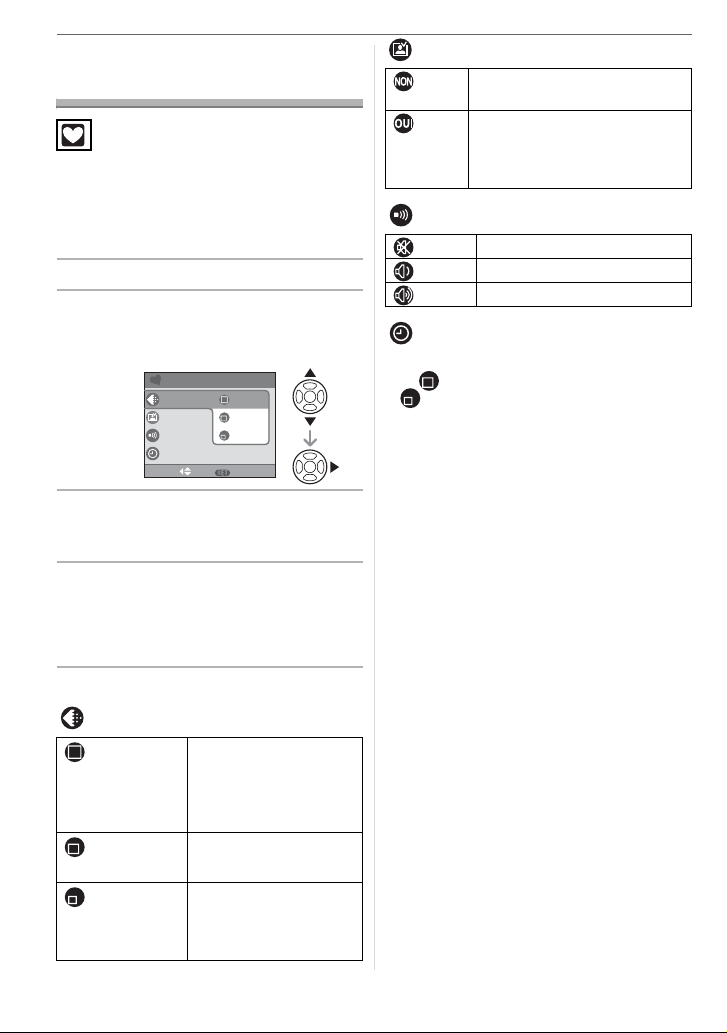
Fonctions de base
Prises de vues en
mode simple
Ce mode permet aux débutants de prendre
facilement des photos. Seules les fonctions
de base apparaissent dans le menu pour
des utilisations simples.
w Configuration du menu de base
1 Appuyez sur [MENU/SET].
2 Appuyez sur / pour
sélectionner la rubrique désirée
du menu, puis appuyez sur .
MODE SIMPLE
MODE IMAGE
PRÉV.AUTO
BIP
RÉGL.HORL.
SÉLECT. RÉG.
3 Appuyez sur / pour
sélectionner la rubrique désirée,
puis appuyez sur [MENU/SET].
4 Appuyez sur [MENU/SET] pour
fermer le menu.
• Vous pouvez également appuyer à
mi-course sur le déclencheur pour
fermer le menu.
w Réglages en mode simple
[MODE IMAGE]
[AGRANDIR]
[4SM6S/10M15 cm]
[COURRIEL]
26
AGRANDIR
"
4
k
6"/10k15cm
COURRIEL
MENU
Réglage pour l’agrandissement des images
qui doivent être imprimées au format
8poM10 po, lettre, etc.
Réglage pour une taille
d’impression normale.
Réglage pour des images jointes à des courriels ou pour une
utilisation sur Internet.
[PRÉV. AUTO]
[NON] L’image enregistrée n’appa-
raît pas automatiquement.
[OUI] L’image enregistrée apparaît
automatiquement sur le moniteur pendant environ 1 seconde.
[BIP]
[NON]
[BAS]
[HAUT]
Aucune tonalité de confirmation
Douce tonalité de confirmation
Forte tonalité de confirmation
[RÉGL.HORL.]
Changez la date et l’heure. (P15)
•Si [ 4SM6S/10M15 cm] ou
[ COURRIEL] est sélectionné dans
[MODE IMAGE], le zoom optique étendu
est activé. (P27)
• Les réglages de [BIP] et [RÉGL.HORL.]
dans le mode simple sont également valides dans les autres modes d’enregistrement.
• Les réglages de [HEURE MOND.] (P20),
[MONITEUR] (P20), [DATE VOYAGE]
(P20), [BIP] (P20), [OBTURATEUR]
(P20), [RENUM.FICHIER] (P20) et
[LANGUE] (P21) dans le menu [CONFIG.]
valides dans le mode simple.
w Autres réglages en mode simple
Dans le mode simple, les autres réglages
sont fixés comme décrit ci-dessous. Pour
plus d’informations à propos de chaque
réglage, référez-vous aux pages indiquées.
• Plage de mise au point:
30 cm à c(Téléobjectif)
5cm à c (Grand-angle)
• [ÉNERGIE] (P19):
[5MIN.]
• [ÉCONOMIE] (P19):
[NON]
• Retardateur (P40):
10 secondes
• Stabilisateur optique de l’image (P65):
[MODE2]
Page 27
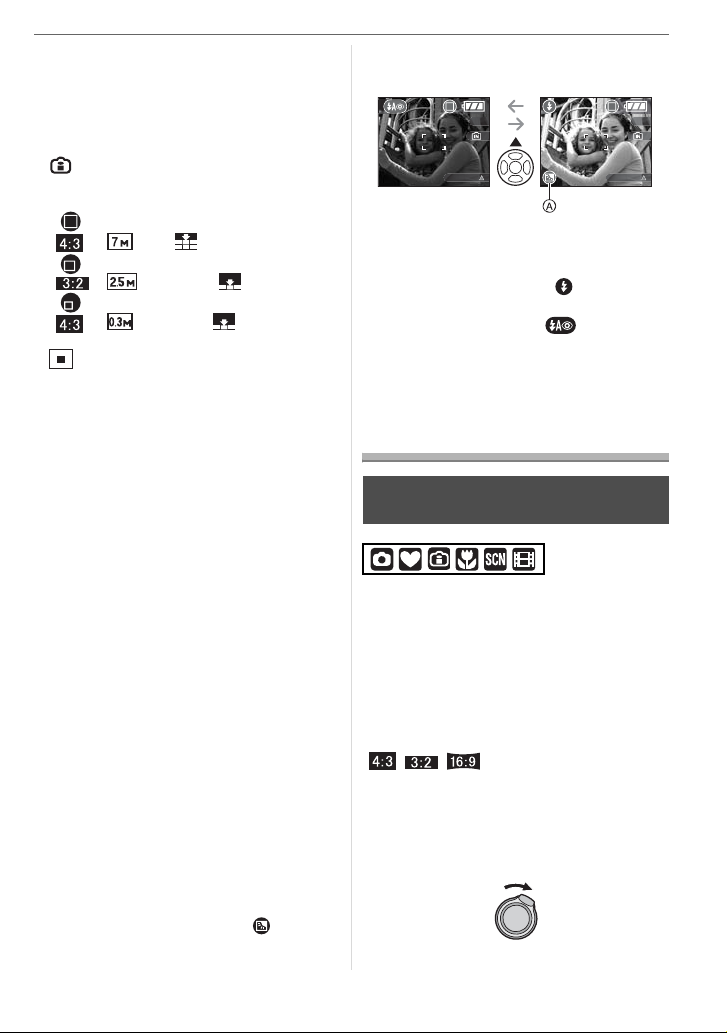
• [ÉQ.BLANCS] (P60):
[AWB]
• [SENSIBILITÉ] (P62):
Ce réglage devient identique à celui du
réglage maximum [ISO800] du mode de
contrôle intelligent de la sensibilité ISO
[ ]. (P43)
• [FORMAT]/[FORMAT IMAG]/[QUALITÉ]
(P62, 63):
– [ AGRANDIR]:
:(7M)/
–[ 4SM6S /10M15 cm]:
: (2,5M EZ)/
– [ COURRIEL]:
: (0,3M EZ)/
• [MODE AF] (P64):
[]
• [LAMPE D’ASS.AF] (P67):
[OUI]
• Vous ne pouvez pas utiliser les fonctions
suivantes.
– Mode plongée
– Réglage fin de l’équilibre des blancs
– Compensation de l’exposition
– Prises de vues en rafale avec réglage
automatique de l’exposition
– [ENR. SON]
–[ZOOMNUM.]
–[RAFALE]
–[OBTURAT.LENT]
– [MODE COULEUR]
– [GRILLE DE RÉF.]
• Vous ne pouvez pas régler les éléments
suivants en mode simple.
–[DATEVOYAGE]
– [HEURE MOND.]
w La compensation de la lumière en
contre-jour
Le contre-jour se réfère à une lumière
émise à l’arrière du sujet.
Dans ce cas, le sujet, une personne par
exemple, s’assombrira donc cette fonction
corrige le contre-jour en éclairant l’image
entière.
Appuyez sur .
• Lorsque la fonction de compensation
de contre-jour est activée, [ ] (l’indicateur d’activation de la compensation de
Fonctions de base
contre-jour ) apparaît. Appuyez sur
pour annuler cette fonction.
7 7
C/ JOUR C/ JOUR
• Nous vous conseillons l’utilisation du flash
lorsque vous utilisez la fonction de compensation du contre-jour. (Le flash est
réglé sur Toujours activé [ ].)
• Le réglage du flash est fixé sur AUTO/
Réduction yeux rouges [ ] lorsque la
fonction de compensation du contre-jour
est réglée sur [NON].
Prises de vues avec
zoom
Utilisation du zoom optique/zoom
optique étendu (EZ)
Vous pouvez faire apparaître les gens et
les sujets plus proches et les paysages
peuvent être enregistrés en grand-angle
avec le zoom optique 3,6M (équivalent à
une pellicule photo de 35 mm: de 28 mm à
100 mm). Pour faire apparaître les sujets
encore plus près (maximum de 5,3M), ne
réglez pas la taille de l’image sur le réglage
le plus haut de chaque format d’image
(//).
w Pour faire apparaître les sujets plus
proches utilisez (téléobjectif)
Tournez le levier de zoom vers
téléobjectif.
T
W
27
Page 28
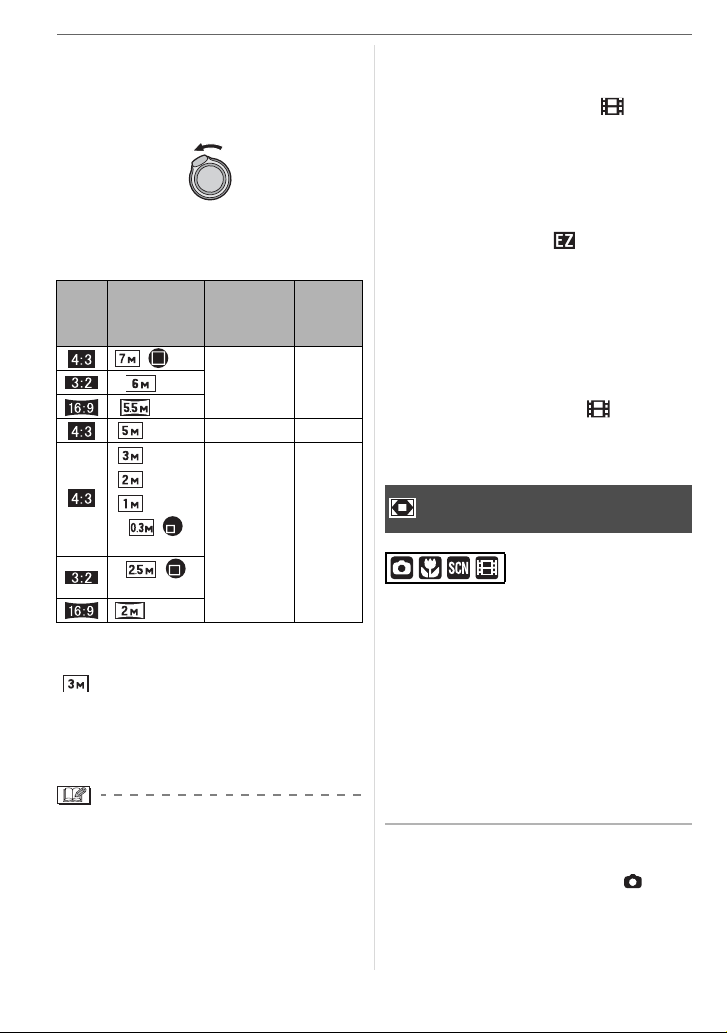
Fonctions de base
w Pour faire apparaître les sujets plus
éloignés utilisez (grand-angle)
Tournez le levier de zoom vers
grand-angle.
T
W
w Taille de l’image et agrandissement
maximum du zoom
(n: Disponible, —: Non disponible)
(5,5M)
/
/
(2M EZ)
Agrandissem
ent maximum
du zoom
(
téléobjectif)
3,6M —(6M)
5,3Mn
Zoom
optique
étendu
Format
(P62)
Taille de
l’image
(P27, 63)
/(7M)
(5M EZ) 4,3Mn
(3M EZ)
(2M EZ)
(1M EZ)
(0,3M EZ)
(2,5M EZ)
w Mécanisme du zoom optique étendu
Lorsque vous réglez la taille de l’image sur
[ ] (3M EZ) (3 millions de pixels), la
zone DCC 7M (7 millions de pixels) est regroupée au centre de la zone 3M (3 millions de pixels) permettant ainsi une image
avec un effet de zoom plus élevé.
• Le zoom optique est placé sur grandangle (1M) lorsque l’appareil photo est
allumé.
• Si vous utilisez la fonction zoom après
avoir mis au point le sujet, mettez au point
le sujet une nouvelle fois.
• Le barillet d’objectif (P10) s’étend et se
rétracte selon la position du zoom. Atten-
tion à ne pas interrompre le mouvement
du barillet d’objectif en tournant le levier
de zoom.
• En mode d’images animées [ ], l’agrandissement du zoom est fixé sur une valeur
définie au départ de l’enregistrement.
• “EZ” est l’abréviation de “Extra optical
Zoom”.
• Si vous sélectionnez une taille d’image qui
active le zoom optique étendu, l’icône du
zoom optique étendu [ ] est affichée à
l’écran lorsque vous utilisez la fonction
zoom.
• Le zoom arrêtera son déplacement un
moment près de [W] (1M) lorsque le zoom
optique étendu est utilisé. Il ne s’agit pas
d’un mauvais fonctionnement.
• L’agrandissement du zoom indiqué est
approximatif.
• En mode images animées [ ] et dans le
mode scène [HAUTE SENS.], le zoom
optique étendu ne fonctionne pas.
Utilisation du zoom numérique
Pour augmenter encore plus le zoom
Un zoom maximum de 14,3M peut être
effectué avec le zoom optique 3,6M et le
zoom numérique 4M lorsque
[ZOOM NUM.] est placé sur [OUI] dans le
menu [ENR.]. Cependant, si une taille
d’image pouvant être utilisée par le zoom
optique étendu est sélectionnée, un zoom
maximum de 21,4Mpeut être effectué avec
le zoom optique 5,3Met le zoom numérique 4M.
w Fonctionnement du menu
1 Appuyez sur [MENU/SET].
• Lors de la sélection d’un mode scène,
sélectionnez le menu [ENR.] [ ], puis
appuyez sur .
28
Page 29
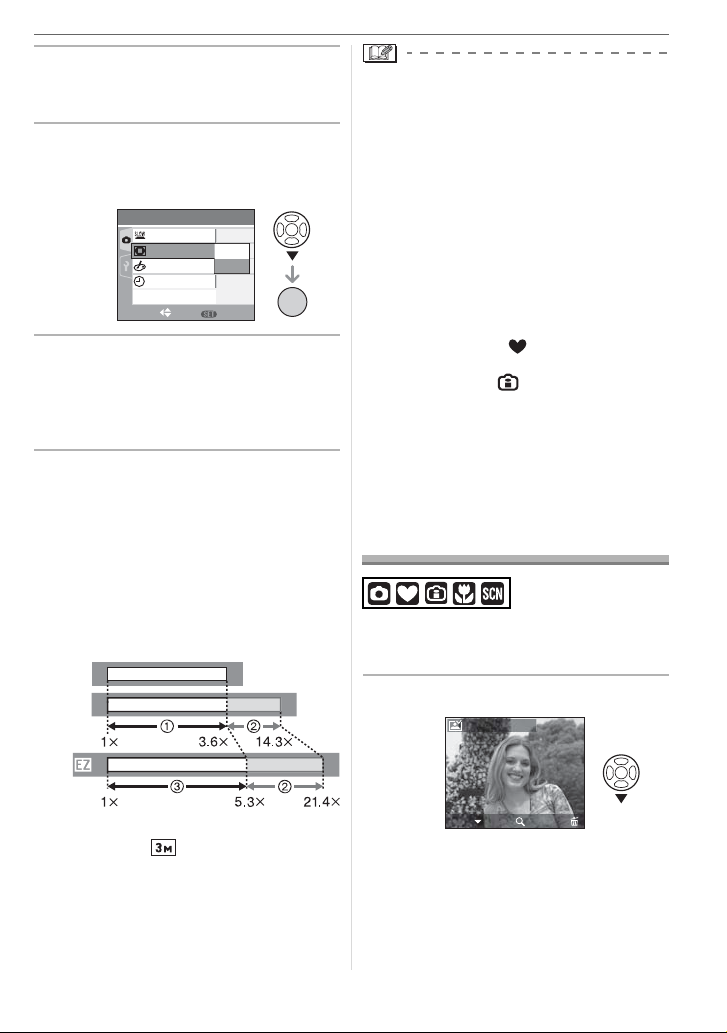
Fonctions de base
2 Appuyez sur / pour sélection-
ner [ZOOM NUM.], puis appuyez
sur .
3 Appuyez sur pour sélectionner
[OUI], puis appuyez sur
[MENU/SET].
3
RÉG.
/
3
1
/
-
8
NON
OUI
MENU
MENU
/SET
ENR.
OBTURAT. LENT
ZOOM NUM.
MODE COULEUR
RÉGL. HORL.
SÉLECT.
4 Appuyez sur [MENU/SET] pour
fermer le menu.
• Vous pouvez également appuyer à
mi-course sur le déclencheur pour
fermer le menu.
w Accès à la plage du zoom numérique
L’indicateur de zoom à l’écran peut momentanément arrêter de bouger lorsque vous
tournez le levier du zoom vers la position
extrême de téléobjectif. Vous pouvez entrer
la plage du zoom numérique en tournant
de façon continue le levier de zoom vers
téléobjectif ou en relâchant le levier de
zoom une fois et en le tournant vers téléobjectif à nouveau.
≥[
NON
≥[OUI]:
W
]:
W
T
T
• Une grande zone de mise au point automa(P64)
tique
apparaît lors de l’utilisation du
zoom numérique. Également, la fonction
de stabilisation ne fonctionne pas.
• Avec le zoom numérique, plus le facteur
de zoom est élevé, plus la qualité de
l'image est faible.
• En utilisant le zoom numérique, nous vous
recommandons d’utiliser un trépied et le
retardateur (P40) pour prendre des photos.
• L’agrandissement du zoom indiqué est
approximatif.
• Le zoom numérique ne fonctionne pas
dans les cas suivants:
– En mode simple [ ].
– En mode de contrôle intelligent de la
sensibilité ISO [ ].
– Dans les modes scène [SPORTS],
[BÉBÉ1]/[BÉBÉ2] , [ANIMAL DOMES.]
et [HAUTE SENS.].
Vérification de l’image
enregistrée
(Prévisualisation)
Vous pouvez vérifier les images enregistrées tout en étant encore dans le mode
[ENR.].
1 Appuyez sur [REV].
PRÉVISUALIS.1X
W
(En utilisant le zoom numérique et le zoom
optique étendu [ ] (3M EZ) en même
temps.)
Zoom optique
Zoom numérique
Zoom optique étendu
T
4X
SORT.
• La dernière image enregistrée apparaît
pendant 10 secondes environ.
• La prévisualisation est annulée lorsque
le déclencheur est appuyé à mi-course
ou lorsque [REV] est appuyé à nouveau.
EFF.
29
Page 30
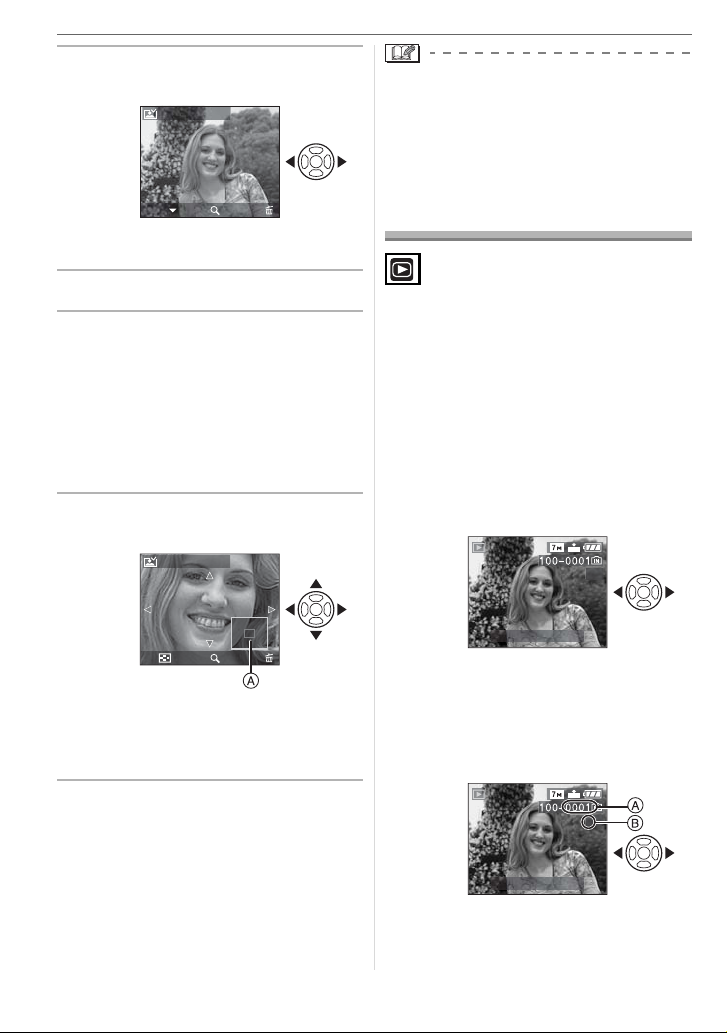
Fonctions de base
2 Appuyez sur / pour sélection-
ner l’image.
PRÉVISUALIS.1X
EFF.
4X
SORT.
: Lecture de l’image précédente
: Lecture de l’image suivante
w Agrandissement de l’image
1 Tournez le levier du zoom vers
[T].
• Tournez le levier du zoom vers [T] pour
un agrandissement de 4M, puis tournez-le encore plus pour un agrandissement de 8M. Lorsque vous tournez le
levier de zoom vers [W] après l’élargissement de l’image, l’agrandissement
devient moindre.
2 Appuyez sur ///pour
déplacer la position.
PRÉVISUALIS.4X
1X
• Lorsque vous changez l’agrandissement
ou la position à visualiser, l’indicateur de
position du zoom
environ 1 seconde.
EFF.
8X
apparaît pendant
• Lorsque [ROTATION AFF] est réglé sur
[OUI], les prises de vues verticales seront
affichées verticalement (tournées).
Visualisation/
effacement des
images
Les données images de la mémoire interne
apparaissent ou sont effacées s’il n’y a pas
de carte insérée. Les données images de
la carte apparaissent ou sont effacées
lorsqu’il y a une carte insérée. (P13)
Une fois effacées, les images ne peuvent
plus être récupérées. Vérifiez les images
une par une avant de les effacer.
w Visualisation de photos
Appuyez sur /pour
sélectionner l’image.
1/3
10:00 1.DÉC.2007
: Lecture de l’image précédente
: Lecture de l’image suivante
w Avance rapide/marche arrière rapide
Maintenez /enfoncée
pendant la lecture.
w Effacement des images enregistrées
pendant la prévisualisation
(Effacement rapide)
Une seule image, plusieurs images ou toutes les images peuvent être effacées pendant la prévisualisation. Pour plus de
renseignements sur la manière d’effacer
les images, reportez-vous aux P30 et 31.
30
1/3
10:00 1.DÉC.2007
: Marche arrière rapide
: Avance rapide
Page 31

• Le numéro de fichier et le numéro de
l’image peuvent uniquement être
changés un par un. Relâchez /
lorsque le numéro de l’image désirée
apparaît pour la visualiser.
• Si vous maintenez / enfoncée, le
nombre de fichiers défilant vers l’avant/
vers l’arrière augmente.
• En prévisualisation, en mode enregistrement ou en mode “mosaïque” (P69),
les photos ne peuvent défiler qu’une
par une.
• L’appareil fonctionne conformément aux
normes du système de fichiers DCF
“Design rule for Camera File system”.
• L’écran ACL peut ne pas être en mesure
d’afficher les détails des images enregistrées. Vous pouvez utiliser la visualisation
avec fonction zoom (P71) pour vérifier les
détails des images.
• Lorsque vous visualisez des images prises avec d’autres appareils, il est possible
que la qualité soit dégradée. (Les images
sont affichées sous forme de vignettes
avec le message [LA VIGNETTE EST
AFFICHÉE] à l’écran.)
• Si vous changez un nom de dossier ou un
nom de fichier avec votre ordinateur, les
images peuvent ne plus pouvoir être
visualisées avec l’appareil photo.
• Si le fichier d’image n’est pas conforme
aux normes, le numéro du dossier/fichier
est indiqué par [—] et l’écran peut devenir
noir.
• Selon le sujet, une frange d’interférence
peut apparaître à l’écran. Celle-ci est
appelée moirage. Il ne s’agit pas d’un
mauvais fonctionnement.
Fonctions de base
w Pour effacer une seule image
1 Appuyez sur [ ] pendant l’affi-
chage de l’image.
2 Appuyez sur pour sélectionner
[OUI], puis appuyez sur
[MENU/SET].
EFF. VUE PAR VUE
EFFACER CETTE IMAGE ?
OUI
NON
SÉLECT.
RÉG.
MENU
MULTI/TOUTES
MENU
/SET
• Pendant que l’image est effacée, [ ]
apparaît à l’écran.
w Pour effacer [EFFACEM. MULTIPLE]/
[EFFACER TOUT]
1 Appuyez deux fois sur [ ].
2 Appuyez sur / pour sélection-
ner [EFFACEM. MULTIPLE] ou
[EFFACER TOUT], puis appuyez
sur [MENU/SET].
MULTI/TOUT EFFAC.
EFFACEM. MULTIPLE
EFFACER TOUT
5.
MENU
/SET
MENU
RÉG.
SÉLECT.
SORT.
• [EFFACEM. MULTIPLE]étape 3.
•[EFFACERTOUT]étape
• [TOUT EFFACER SAUF ] (seulement
lorsque [MES FAVORIS] (P77) est
sélectionné)étape
5.
(Cependant, si aucune image n’est
affichée avec [ ], aucune sélection ne
peut être faite.)
31
Page 32

Fonctions de base
3 Appuyez sur / pour sélection-
ner l’image, puis appuyez sur
pour la définir.
(Uniquement lors de la sélection de
[EFFACEM. MULTIPLE])
EFFACEM. MULTIPLE
7
8 9
11
SÉLECT.
MARQ/DÉMARQ
SORT.
EFF.
1210
MENU
• Répétez la procédure décrite ci-dessus.
• [ ] apparaît sur les images sélectionnées. Si est à nouveau appuyé, le
réglage est annulé.
• L’icône [ ] clignote en rouge si
l’image sélectionnée est protégée et ne
peut pas être effacée. Annulez le réglage de protection et puis effacez
l’image. (P82)
4 Appuyez sur [ ].
5 Appuyez sur pour sélectionner
[OUI], puis appuyez sur
[MENU/SET].
(Écran lors de la sélection de
[EFFACEM. MULTIPLE])
EFFACEM. MULTIPLE
EFFACER LES IMAGES QUE
VOUS AVEZ MARQUÉES ?
OUI
NON
SÉLECT.
RÉG.
• Lorsque vous supprimez les images,
seules les images de la mémoire
interne ou de la carte peuvent être supprimées. (Vous ne pouvez pas supprimer les images de la mémoire interne
et de la carte en même temps.)
MENU
MENU
/SET
SET
• [EFFACER TOUTES LES IMAGES DE
LA MÉMOIRE INTERNE ?] ou
[EFFACER TOUTES LES IMAGES DE
LA CARTE MÉMOIRE ?] est affiché
lors de la sélection de la rubrique
[EFFACER TOUT] et [TOUT EFFACER
SAUF ?] est affiché lors de la sélection de la rubrique [EFFACER TOUT
SAUF ].
• Si vous appuyez sur [MENU/SET]
pendant la suppression des images en
utilisant [EFFACER TOUT] ou [TOUT
EFFACER SAUF ], la suppression
s’arrêtera à mi-course.
• Ne mettez pas l’appareil photo hors marche lors de l’effacement des images.
• En supprimant les images, utilisez une
batterie ayant suffisamment d’énergie
(P22) ou l’adaptateur secteur (ACA-DC4;
en option).
• Il est possible d’effacer jusqu’à 50 images
en une seule fois en utilisant [EFFACEM.
MULTIPLE].
• Plus grand est le nombre d’images, plus
cela prendra de temps pour les effacer.
• S’il y a des images qui sont protégées
[ ] (P82), qui ne sont pas conformes
aux normes DCF (P31) ou qui sont sur
une carte avec la languette de protection
en écriture sur [LOCK] (P14), elles ne
seront pas supprimées même si
[EFFACER TOUT] ou [EFFACER TOUT
SAUF ] est sélectionné.
32
Page 33

Fonctions avancées (enregistrement d’images)
À propos de l’écran
ACL
Changement des informations
affichées
DISPLAY/LCD MODE
Écran à cristaux liquides (ACL)
Appuyez sur [DISPLAY] pour
changer l’affichage.
• Lorsque le menu d’écran apparaît, la touche [DISPLAY] n’est pas activée. Lorsque
la visualisation avec fonction zoom est
activée (P71), pendant la lecture d’images
animées (P71) et de diaporama (P75),
vous pouvez seulement sélectionner “Affichage normal ” ou “Aucun affichage ”.
En mode simple [ ]
3
C/ JOUR
Affichage normal
Aucun affichage
En mode enregistrement
Fonctions avancées (enregistrement d’images)
Affichage normal
Affichage avec histogramme
Aucun affichage (grille de référence
pour l’enregistrement)
_2
Aucun affichage
_1 Histogramme
_2 Sélectionnez le modèle de la grille de
référence affichée en réglant
[GRILLE DE RÉF.] dans le menu
[CONFIG.]. (P20) Vous pouvez
également choisir entre avoir ou ne pas
avoir l’information d’enregistrement et
l’histogramme affichés lorsque la grille
de référence est affichée.
En mode visualisation
1/3
1ER JOUR
9
mois
10
jours
10:00 1.DÉC. 2007
3
4
F2.8 1/30
10:00 1.DÉC. 2007
1/3
ISO
AWB
100
Affichage normal
Affichage avec indications d’enregistre-
ment et histogramme
Aucun affichage
_3 Affiché si [RG. ANNIVERSAIRE] et
[AVEC ÂGE] sont sélectionnés dans
[BÉBÉ1]/[BÉBÉ2] (P49) ou
[ANIMAL DOMES.] (P50) en mode
scène avant de prendre des photos.
_4 Le nombre de jours écoulé depuis la
date de départ est affiché si la fonction
[DATE VOYAGE] (P55) a été réglée
avant de prendre des photos.
• Dans les modes scène
[PORTRAIT NOCT.] (P47),
[PAYSAGE NOCT.] (P48), [CIEL ÉTOILÉ]
(P50) et [FEU D'ARTIFICE] (P51), la grille
de référence est grise.
33
Page 34

Fonctions avancées (enregistrement d’images)
w Grille de référence
Lorsque le sujet est aligné sur les lignes
horizontales et verticales de la grille de
référence ou sur l’intersection de celles-ci,
la taille, l’angle et l’équilibre du sujet sont
mis en évidence.
[]:Ceci est utilisé pour diviser la tota-
lité de l’écran en 3M3 pour prendre
des photos avec une composition
bien équilibrée.
[]:Ceci est utilisé si vous désirez que
le sujet soit positionné exactement
au centre de l’écran.
w Histogramme
Un histogramme est un graphique qui affiche la luminosité le long de l’axe horizontal
(noir à blanc) et le nombre de pixels à chaque niveau de luminosité sur l’axe vertical.
Il vous permet de vérifier facilement l’exposition d’une image.
• L’utilisation de la fonction histogramme
vous permet d’obtenir les meilleures performances de votre appareil photo.
Lorsque les valeurs sont concentrées
vers la gauche, l’image est sous-exposée.
Lorsque les valeurs de l’histogramme
sont distribuées de façon égale, l’exposition est correcte et la luminosité est
bien équilibrée.
Lorsque les valeurs sont concentrées
vers la droite, l’image est surexposée.
Exemples d’histogramme
1/3
ISO
AWB
100
F2.8 1/200
10:00 1.DÉC.2007
1/3
ISO
AWB
100
F2.8 1/100
10:00 1.DÉC. . 2007
1/3
ISO
AWB
100
F2.8 1/50
10:00 1.DÉC .2007
Sous-exposée
Correctement exposée
Surexposée
_Histogramme
• Lorsque vous prenez des photos avec
le flash ou dans des lieux sombres,
l’histogramme est affiché en orange
pour indiquer qu’il ne correspond pas
à l’image enregistrée.
• L’histogramme en mode enregistrement
est approximatif.
• Les histogrammes d’enregistrement et de
lecture peuvent différer.
• L’histogramme de l’appareil peut différer
de ceux des logiciels de traitement
d’image des ordinateurs, etc.
• L’histogramme n’apparaît pas en mode
simple [ ] ou en mode d’images animées [ ], en visualisation “mosaïque”
ou lecture du calendrier ou en visualisation avec la fonction zoom.
34
Page 35

Fonctions avancées (enregistrement d’images)
Accentuation de l’écran ACL
(Accentuation ACL/mode plongée)
• Si la molette de sélection est placée sur
[ ] et [ ], seule la fonction d’accentuation ACL peut être utilisée.
1 Appuyez sur [LCD MODE]
pendant une seconde.
DISPLAY/LCD MODE
2 Appuyez sur / pour
sélectionner un mode.
LCD
MODE LCD
NON
ACCENTU. ACL
ANGLE SUP.
MENU
RÉG.SÉLECT.
[]:
[ACCENTU. ACL]
(Accentuation de
la luminosité de
l’écran ACL)
[]:
[ANGLE SUP.]
L’écran ACL devient
plus brillant et plus
facile à voir, même en
prenant des photos en
plein air.
L’écran ACL devient plus
facile à voir en prenant
des photos lorsque
l’appareil photo est tenu
au-dessus de votre tête.
Cela est utile si vous ne
pouvez pas vous rapprocher du sujet car une
personne se trouve sur
le chemin. (Cependant, il
est plus difficile de voir si
le sujet est regardé tout
droit.)
[NON] L’écran ACL revient à la
luminosité normale.
3 Appuyez sur [MENU/SET].
• L’icône [ACCENTU. ACL] ou
[ANGLE SUP.] apparaît.
33
35
Page 36

Fonctions avancées (enregistrement d’images)
w Annulation du mode plongée ou de
l’accentuation de la luminosité de
l’écran ACL
• Si vous appuyez et tenez [LCD MODE] à
nouveau pendant 1 seconde, l’écran montré à l’étape
2 est affiché. Sélectionnez
[NON] pour annuler le mode de l’accentuation de la luminosité de l’écran ACL ou
le mode plongée.
• Le mode plongée est également annulé lorsque l’appareil est mis hors tension ou que le
mode économie d’énergie est activé.
• La luminosité des images affichées sur
l’écran ACL est ajustée lorsque le mode
accentuation de la luminosité l’écran ACL
ou le mode plongée est activé. Cependant, certains sujets peuvent sembler différents sur l’écran ACL. Toutefois, ceci n’a
aucun effet sur les images enregistrées.
• L’écran ACL revient automatiquement à la
luminosité normale après 30 secondes en
enregistrant en mode accentuation de la
luminosité de l’écran ACL. Appuyez sur
n’importe quelle touche pour éclairer à
nouveau l’écran ACL.
• Si l’écran ACL est difficile à voir à cause
des rayons du soleil, etc., nous vous conseillons d’utiliser votre main ou un autre
objet pour bloquer la lumière.
• Le mode plongée n’est pas activé dans
les cas suivants.
– En mode simple [ ]
– En mode visualisation [ ]
– En mode impression [ ]
– Pendant que l’écran du menu est affiché
– Pendant que l’écran de prévisualisation
est affiché
Prises de vues en utilisant le flash incorporé
: Réflecteur de flash
Ne le couvrez pas avec votre doigt ou avec
n’importe quel autre objet.
Sélection du réglage du flash approprié
w
Réglez le flash pour qu’il corresponde à
l’enregistrement.
1 Appuyez sur [].
2 Appuyez sur / pour
sélectionner un mode.
FLASH
AUTO
AUTO/Y. ROUG.
FLASH FORCÉ OUI
SY.L./Y.ROUG.
FORCÉ NON
• Vous pouvez également appuyer sur
[ ] pour sélectionner.
• Pour des informations à propos des
réglages du flash qui peuvent être
sélectionnés, référez-vous à “Réglages
de flash disponibles en mode
enregistrement”. (P37)
3 Appuyez sur [MENU/SET].
• Vous pouvez également appuyer à
mi-course sur le déclencheur pour finir.
• L’écran de menu disparaît après environ
5 secondes. À ce moment-là, l’élément
sélectionné est automatiquement validé.
MENU
RÉG.SÉLECT.
36
Page 37

:AUTO
Le flash se déclenche automatiquement en
fonction des conditions de prise de vue.
: AUTO/Réduction yeux rouges
_1
Le flash se déclenche automatiquement en
fonction des conditions de prise de vue.
Il réduit le phénomène des yeux rouges (les
yeux du sujet apparaissent rouges sur la
photo) en déclenchant le flash avant la prise
réelle de la photo. Après cela, le flash est
déclenché à nouveau pour la prise de vue
réelle.
• Utilisez cette fonction lorsque la prise
de vue se fait dans un endroit sombre.
: Toujours activé
Le flash se déclenche obligatoirement, à
chaque prise de vue.
• Utilisez ce réglage lorsque la scène est
éclairée à contre-jour ou avec de la
lumière fluorescente.
: Toujours activé/Réduction yeux
rouges
_1
• Le paramétrage du flash est réglé sur
Toujours activé/Réduction yeux rouges
uniquement lorsque vous sélectionnez
[FÊTE] (P48) ou [LUMIÈRE BOUGIE]
(P48) dans le mode scène.
: Synchronisation lente/Réduc-
tion yeux rouges
_1
Lorsque le sujet est sur fond sombre, ce
réglage ralentit la vitesse d’obturation alors
que le flash se déclenche afin d’éclaircir
l’arrière-plan. Cela contribue également à
réduire l’effet des yeux rouges.
• Utilisez ce réglage pour photographier
des personnes situées devant un
arrière-plan sombre.
: Toujours désactivé
Le flash ne se déclenche jamais.
• Utilisez ce réglage pour prendre des
photos dans des endroits où l’usage
du flash est interdit.
_1 Le flash se déclenche deux fois. Le
sujet ne devra pas bouger jusqu’à
ce que le second flash se déclenche.
Fonctions avancées (enregistrement d’images)
w Réglages de flash disponibles en
mode enregistrement
Les réglages de flash disponibles dépendent du mode d’enregistrement.
(n: Disponible, —: Non disponible,
q: Au moment de l’achat)
1
2
_2 Il devient Toujours activé [ ] lorsque
la fonction de compensation du contrejour est activée.
• Le réglage du flash peut changer si le
mode d’enregistrement a été modifié.
Réglez à nouveau le flash si nécessaire.
37
Page 38

Fonctions avancées (enregistrement d’images)
• Le réglage du flash est mémorisé même
si l’appareil photo est mis hors marche.
Cependant, il est restauré au réglage par
défaut lorsque le mode scène est modifié.
w Portée utile du flash selon la
sensibilité ISO
Sensibilité ISO
[AUTO]
Portée utile du flash
disponible
Grand-angle
60 cm à 5,0 m
Téléobjectif
30 cm à 2,5 m
[ISO100]
Grand-angle
60 cm à 2,0 m
Téléobjectif
30 cm à 1,0 m
[ISO200]
Grand-angle
60 cm à 2,8 m
Téléobjectif
30 cm à 1,4 m
[ISO400]
Grand-angle
60 cm à 4,0 m
Téléobjectif
40 cm à 2,0 m
[ISO800]
Grand-angle
80 cm à 5,6 m
Téléobjectif
60 cm à 2,8 m
[ISO1250]
Grand-angle
1,0 m à 5,6 m
Téléobjectif
80 cm à 2,8 m
• La portée disponible du flash est approximative.
• La plage de mise au point varie selon le
mode d’enregistrement. (P111)
• Si vous utilisez le flash lorsque la sensibilité ISO est réglée sur [AUTO] ou lorsque
le réglage maximum de la sensibilité ISO
est autre que [ISO400] dans le mode de
contrôle intelligent de la sensibilité ISO
[ ] (P43), la sensibilité ISO est automatiquement augmentée à sa valeur maximale de [ISO640]. (Le maximum est de
[ISO400] pour les modes scène [BÉBÉ1]/
[BÉBÉ2] (P49) et [ANIMAL DOMES.]
(P50).)
• Si vous prenez des photos rapprochées
du sujet avec flash et que le zoom est
près de [W] (1M), les bords des images
enregistrées peuvent s’assombrir. Tournez le levier de zoom de peu et prenez
une photo de nouveau.
Portée utile du flash en mode de
w
contrôle intelligent de la sensibilité ISO
Sensibilité
Portée utile du flash
ISO
maximum
Grand-angle Téléobjectif
(P43)
ISO400 Env. 60 cm à
env. 4,0 m
ISO800
ISO1250
Env. 60 cm à
env. 5,0 m
Env. 30 cm à
env. 2,0 m
Env. 30 cm à
env. 2,5 m
w Vitesse d’obturation pour chaque
réglage du flash
Réglage du flash
Vitesse
d’obturation
(en secondes)
:AUTO
: AUTO/Réduc-
tion yeux rouges
: Toujours
activé
: Toujours
activé/Réduction yeux rou-
1/30 à 1/2000
ges
:Synchro
lente/Réduction yeux rou-
1/8
_1
à 1/2000
ges
_1
: Toujours
désactivé
à 1/2000
1/8
_1
1/8
ou 1 à
_2
1/2000
1/4 ou 1 à
_3
1/2000
38
Page 39

_1 La vitesse d’obturation en fonction du
réglage de la vitesse d’obturation lente.
(P68)
_2 Mode simple [ ]
_3 Le mode de contrôle intelligent de la
sensibilité ISO [ ]/[SPORTS] (P47),
[BÉBÉ1]/[BÉBÉ2] (P49) et
[ANIMAL DOMES.] (P50) dans le
mode scène.
• _2, _3: La vitesse d’obturation devient un
maximum de 1 seconde dans les conditions suivantes.
– Lorsque le stabilisateur optique de
l’image est réglé sur [NON].
– Lorsque l’appareil a détecté qu’il y a peu
de vacillement que le stabilisateur optique de l’image est réglé sur [MODE1]
ou [MODE2].
• Il peut y avoir des différences dans les
vitesses d’obturation mentionnées ci-dessus dans les modes scène suivants.
– [PAYSAGE NOCT.] (P48):
8 secondes à 1/2000 de seconde
– [CIEL ÉTOILÉ] (P50):
15 secondes, 30 secondes,
60 secondes
– [FEU D'ARTIFICE] (P51):
1/4 de seconde, 2 secondes
Fonctions avancées (enregistrement d’images)
• Lorsque vous prenez une photo au-delà
de la portée utile du flash, l’exposition
peut ne pas être correctement réglée et
l’image peut s’éclaircir ou s’assombrir.
• Pendant le chargement du flash, l’icône
du flash clignote en rouge et vous ne pouvez pas prendre de photos même si vous
appuyez à fond sur le déclencheur.
• Lorsque vous prenez une photo au-delà
de la portée utile du flash, l’exposition
peut ne pas être correctement réglée.
(P60)
• Lorsque la vitesse d’obturation est rapide,
l’effet flash peut ne pas être suffisant.
• Lors d’une prise de vue répétée, la recharge du flash peut prendre un certain
temps. Prenez la photo après que le
voyant d’accès se soit éteint.
• L’effet de réduction des yeux rouges est différent selon les personnes. Par conséquent,
si le sujet était loin de l’appareil photo ou s’il
ne regardait pas le premier flash, l’effet peut
ne pas être visible.
• Une seule photo peut être prise à chaque
déclenchement du flash.
• Ne regardez pas de trop près le flash
lorsqu’il se déclenche.
• Si vous approchez le flash trop près
d’un sujet, celui-ci peut être déformé
ou décoloré par la chaleur ou la lumière provenant du flash.
• En mode économie, l’écran ACL
s’éteint et l’indicateur d’état s’allume
pendant que le flash se charge. [Cela
ne survient pas en utilisant l’adaptateur secteur (ACA-DC4; en option).] Si
la charge résiduelle de la batterie est
faible, la durée pendant laquelle l’écran
ACL s’éteint pour se charger devient
plus longue.
39
Page 40

Fonctions avancées (enregistrement d’images)
Prises de vues avec
retardateur
1 Appuyez sur [].
2 Appuyez sur / pour sélection-
ner un mode.
RETARDATEUR
NON
10 S
2 S
MENU
RÉG.SÉLECT.
• Vous pouvez également appuyer sur
[ ] pour sélectionner.
3 Appuyez sur [MENU/SET].
• Vous pouvez également appuyer à
mi-course sur le déclencheur pour
finir.
• L’écran de menu disparaît après environ
5 secondes. À ce moment-là, l’élément
sélectionné est automatiquement validé.
4 Appuyez à mi-course sur le dé-
clencheur pour faire la mise au
point, puis appuyez à fond pour
prendre la photo.
3
MENU
ANNUL.
• : Appuyez à mi-course sur le déclen-
cheur pour effectuer la mise au
point.
• : Appuyez à fond sur le déclencheur
pour prendre la photo.
• Le voyant du retardateur clignote et
l’obturateur se déclenche après un
délai de 2 ou 10 secondes.
• Si vous appuyez sur [MENU/SET] alors
que le retardateur est activé, le réglage
du retardateur est annulé.
• En utilisant un trépied etc., le réglage du
retardateur sur 2 secondes constitue une
manière pratique d’éviter le vacillement
provoqué par la pression du déclencheur.
• Lorsque vous appuyez une fois et à fond
sur le déclencheur, le sujet est automatiquement mis au point juste avant l’enregistrement. Dans les endroits sombres, le
voyant du retardateur clignotera, puis
s’allumera plus lumineusement en opérant comme une lampe d’assistance pour
la mise au point automatique (P67) afin de
permettre à l’appareil photo de faire la
mise au point du sujet.
• Le retardateur est réglé à 10 secondes en
mode simple [ ] et à 2 secondes
[AUTOPORTRAIT] (P46) dans le mode
scène.
• Lorsque le retardateur est activé en mode
prises de vues en continu, la première
image est enregistrée 2 ou 10 secondes
après une pression sur le déclencheur. 3
images sont enregistrées à la fois.
• Nous recommandons l’utilisation d’un trépied pour enregistrer avec le retardateur.
• Le retardateur ne peut pas être utilisé en
mode scène [SOUS-MARINE].
40
Page 41

Compensation de
l’exposition
Utilisez cette fonction lorsque vous ne parvenez pas à effectuer une exposition
appropriée à cause de la différence de
luminosité entre le sujet et l’arrière-plan.
Regardez les exemples suivants.
Sous-exposée
Compensation de l’exposition vers la valeur
positive.
Correctement exposée
Surexposée
Compensation de l’exposition vers la valeur
négative.
Fonctions avancées (enregistrement d’images)
1 Appuyez sur [ ] jusqu’à ce
que [EXPOSITION] apparaisse,
compensez l’exposition avec
/.
EXPOSITION
MENU
SÉLECT.
• Vous pouvez compenser de [L2 EV] à
[K2 EV] à intervalles de [1/3 EV].
• Sélectionnez [0 EV] pour revenir à
l’exposition d’origine.
SORT.
2 Appuyez sur [MENU/SET] pour
finir.
• Vous pouvez également appuyer à
mi-course sur le déclencheur pour
finir.
• EV est l’acronyme de [Exposure Value]. Il
s’agit de la quantité de lumière détectée
par le capteur d’images DCC déterminée
par l’ouverture du diaphragme et la
vitesse d’obturation.
• La valeur de la compensation de l’exposition s’affiche dans le coin inférieur gauche
de l’écran.
• L’indice de lumination est conservé en
mémoire même si l’appareil est mis hors
tension.
• L’étendue de la compensation de l’exposition sera limitée en fonction de la luminosité du sujet.
• L’exposition ne peut pas être corrigée en
utilisant le mode scène [CIEL ÉTOILÉ].
41
Page 42

Fonctions avancées (enregistrement d’images)
Prises de vues en rafale avec réglage automatique de l’exposition
Dans ce mode, l’appareil prend automatiquement 3 photos sur une seule pression
du déclencheur en échelonnant les expositions selon la plage de la compensation
fixée. Vous pouvez choisir l’image désirée
parmi les 3 photos avec différentes expositions.
1 Appuyez sur [ ] plusieurs
fois jusqu’à ce que
[PRISES VUES RAFALE]
apparaisse, réglez la compensation de l’exposition avec /.
PRISES VUES RAFALE
SÉLECT. SORT.
• Vous pouvez sélectionner [NON] (0),
[F1/3 EV], [F2/3 EV] ou [F1 EV].
• Lorsque vous ne désirez plus faire de
prises de vues en rafale avec réglage
automatique de l’exposition, sélectionnez [NON] (0).
2 Appuyez sur [MENU/SET] pour
finir.
• Vous pouvez également appuyer à
mi-course sur le déclencheur pour
finir.
MENU
• Lorsque vous réglez la prise de vues en
rafale avec réglage automatique de l’exposition, l’icône [ ] correspondante s’affiche dans le coin inférieur gauche de
l’écran.
• Lorsque vous prenez des photos à l’aide
du mode de prises de vues en rafale avec
réglage automatique de l’exposition, à la
suite d’une compensation de l’exposition,
la prise de vue se base sur l’exposition
compensée. Lorsque l’exposition est compensée, la valeur de cette compensation
s’affiche dans le coin inférieur gauche.
• Le réglage automatique de l’exposition est
annulé si l’appareil est mis hors marche ou
que le mode d’économie d’énergie est activé.
• Lorsque le mode de prises de vues en rafale avec réglage automatique de l’exposition et celui de prises de vues en continu
sont activés simultanément, le premier a
la priorité.
• Lors du réglage de la prise de vues en
rafale avec réglage automatique de
l’exposition, la fonction de prévisualisation
automatique est activée indépendamment
de son réglage. (L’image n’est pas agrandie.) De plus, les paramètres de la fonction de prévisualisation automatique dans
le menu [CONFIG.] sont désactivés.
• Lorsque la prise de vues en rafale avec
réglage automatique de l’exposition est activée, [ENR. SON] ne peut pas être utilisée.
• La compensation de l'exposition n'est pas
nécessairement possible avec le réglage
automatique de l’exposition en raison de la
luminosité du sujet.
• Si les modes de prises de vues en rafale
avec réglage automatique de l'exposition et
de prises de vues en continu sont tous deux
sélectionnés, seul le premier est activé.
• La fonction de prise de vues en rafale
avec réglage automatique de l’exposition
ne peut être réglée dans le mode scène
[CIEL ÉTOILÉ].
42
Page 43

Modification de la
sensibilité ISO selon le
mouvement du sujet
L’appareil photo détecte le mouvement du
sujet près du centre de l’écran et règle
ensuite la sensibilité ISO optimale et la
vitesse d’obturation en fonction du mouvement et de la luminosité du sujet.
1 Appuyez sur [MENU/SET].
2 Appuyez sur / pour
sélectionner [LIMITE ISO] puis
appuyez sur .
Fonctions avancées (enregistrement d’images)
• En prenant des photos à l’intérieur d’un
sujet se déplaçant rapidement, l’instabilité est évitée en augmentant la sensibilité
ISO et en rendant la vitesse d’obturation
plus rapide.
F2.8
1/125 ISO800
• En prenant des photos à l’intérieur d’un
sujet statique, les parasites sont évités en
diminuant la sensibilité ISO.
1
RÉG.
/
3
AWB
400
AUTO
400
800
800
1250
1250
MENU
ENR.
ISO
MAX
SÉLECT.
ÉQ.BLANCS
LIMITE ISO
FORMAT
FORMAT IMAG
QUALITÉ
3 Appuyez sur / pour sélection-
ner l’élément, puis appuyez sur
[MENU/SET].
Rubrique
400 La sensibilité ISO augmente
automatiquement jusqu’à la
800
valeur réglée selon les
1250
mouvements du sujets et
selon la luminosité.
• Un réglage plus élevé de la sensibilité
ISO réduira efficacement le tremblement. Cependant, le bruit vidéo augmentera.
Réglages
F2.8
1/30 ISO200
• Si vous appuyez à mi-course sur le
déclencheur, [ ] apparaît. Si vous
appuyez à fond sur le déclencheur, la
vitesse d’obturation et la sensibilité ISO
sont affichées pendant un moment.
F2.8
• La plage de mise au point devient identique à celle du mode macro. [5 cm
(grand-angle)/30 cm (téléobjectif) à c].
• Lors de l’activation du flash, la sensibilité
ISO est automatiquement augmentée à
sa valeur maximale de [ISO640]. (Si le
réglage maximum de la sensibilité ISO est
sur une rubrique autre que [ISO400].)
• Référez-vous à la P38 pour des informations au sujet de la portée utile du flash.
• Selon la luminosité et les mouvements du
sujet, l’instabilité peut ne pas être évitée.
43
Page 44

Fonctions avancées (enregistrement d’images)
• L’appareil photo peut ne pas être capable
de détecter le déplacement d’un sujet
dans les cas suivants.
– Lorsque le sujet se déplaçant est de
taille réduite
– Lorsque le sujet se déplaçant est au
bord de l’écran
– Lorsque le sujet commence son dépla-
cement au moment où le déclencheur
est appuyé à fond
• Pour éviter le bruit vidéo, il est recommandé de réduire la sensibilité ISO
[LIMITE ISO] ou de régler
[MODE COULEUR] à [NATUREL]. (P68)
• Il n'est pas possible d'utiliser les fonctions
suivantes.
–[ZOOMNUM.]
–[OBTURAT.LENT]
Prises de vues en gros
plan
Ce mode permet des prises de vues très
rapprochées du sujet, comme des plans
rapprochés de fleurs. Vous pouvez prendre
des photos en vous rapprochant du sujet
jusqu’à une distance de 5 cm de l’objectif
en tournant le levier du zoom le plus loin
possible vers grand-angle (1M).
w Plage de mise au point
• Nous recommandons l’usage d’un trépied
et du retardateur (P40) en mode macro.
• Lorsque le sujet est proche de l’appareil
photo, la plage de la mise au point (profondeur de champ) est plus restreinte. Par
conséquent, vous aurez des difficultés à
mettre au point un sujet si la distance
entre lui et l’appareil photo est changée
après que la mise au point ait été faite.
• Lorsque l’appareil photo se trouve à une
distance du sujet qui dépasse les limites
de l’objectif, il se peut que la mise au point
ne soit pas adéquate même si l’indication
de mise au point est allumée.
• Le mode macro donne à l’appareil photo
la priorité à un sujet proche de l’appareil
photo. Cependant, si la distance entre
l’appareil photo et le sujet est de plus de
50 cm, cela prendra plus de temps de
faire la mise au point en mode macro
qu’en mode normal de prises de vues.
• La portée du flash va de 60 cm à 5,0 m
(grand-angle). (Cela s’applique lorsque la
sensibilité ISO est réglée sur [AUTO].)
• Nous vous conseillons le réglage du flash
sur Toujours désactivé [ ] en prenant
des photos de sujets proches.
• Lorsque vous prenez une photo près de la
limite de la portée, la résolution de la périphérie de l’image peut légèrement diminuer. Il ne s’agit pas d’un mauvais
fonctionnement.
44
T
30 cm
5 cm
W
Page 45

Prises de vues correspondant à la scène enregistrée (mode scène)
Lorsque vous sélectionnez un mode scène
faisant correspondre le sujet et la situation
de l’enregistrement, l’appareil photo sélectionne l’exposition et la teinte optimales
pour obtenir l’image désirée.
• Référez-vous aux P46 à 52 et à “À propos de
l’information ” pour plus de renseignements sur chaque mode de scène.
1 Appuyez sur pour sélectionner
[MODE SCÈNE].
2 Appuyez sur /// pour
sélectionner le mode scène.
MODE SCÈNE
SCN
SÉLECT.
MODE SCÈNE
SCN
CIEL ÉTOILÉ
SÉLECT.
• Appuyez sur sur pour aller sur
l’écran de menu suivant.
• Vous pouvez passer d’un écran de
menu à l’autre à partir de n’importe
quel élément de menu en faisant
tourner le levier de zoom.
21
BÉBÉ1
DISPLAY
DISPLAY
RÉG.
RÉG.
1
/
2
MENU
2
/
2
MENU
Fonctions avancées (enregistrement d’images)
3 Appuyez sur [MENU/SET] pour
effectuer le réglage.
• L’écran du menu est commuté à l’écran
d’enregistrement dans le mode scène
sélectionné.
• Appuyez sur [MENU/SET] et complétez
les étapes
1, 2 et 3 pour changer le
mode scène.
w À propos de l’information
• Si vous appuyez sur [DISPLAY] lors de la
sélection du mode scène à l’étape
2, des
explications à propos de chaque scène
seront affichées. (Si vous appuyez de
nouveau sur [DISPLAY], l’écran retourne
au menu [MODE SCÈNE].)
INFORMATIONS
BÉBÉ1
Pour prendre des photos de
votre bébé. L'age peut être
affiché avec les images si
vous réglez l'anniversaire.
DISPLAY
ANNUL. RÉG.
MENU
• Référez-vous à la P38 pour des informations sur la vitesse d’obturation.
• Si vous modifiez le mode scène, le réglage du flash est mémorisé même si l’appareil est éteint. Cependant, il est restauré à son réglage par défaut lorsque le
mode scène est modifié.
• Lorsque vous prenez des photos en utilisant un mode scène qui n’est pas adapté
à la situation, la teinte peut différer de la
scène réelle.
• Si vous appuyez sur lors de la sélection de [PORTRAIT] ou [CIEL ÉTOILÉ] à
2, le menu [MODE SCÈNE] [ ]
l’étape
s’affiche. Si vous sélectionnez ensuite le
menu [ENR.] [ ] ou [CONFIG.] [ ], il est
possible de régler les rubriques désirées.
(P17)
• Les fonctions suivantes ne peuvent pas
être sélectionnées en mode scène car
l’appareil photo les ajuste automatiquement à leur réglage optimal.
– [SENSIBILITÉ]
– [MODE COULEUR]
45
Page 46

Fonctions avancées (enregistrement d’images)
[PORTRAIT]
Appuyez sur [ ] pour afficher le menu
[MODE SCÈNE] et sélectionnez ce mode
de scène. (P45)
La personne ressort de l’arrière-plan et a
un beau teint sain.
w Technique pour le mode portrait
Pour augmenter l’efficacité de ce mode:
1 Tournez le levier de zoom vers la posi-
tion de téléobjectif maximum.
2 Rapprochez-vous du sujet pour rendre
ce mode plus efficace.
• Ce mode convient uniquement pour prendre des photos en plein air à la lumière du
jour.
• La sensibilité ISO est réglée sur [ISO100].
MENU
/SET
[GRAIN DE PEAU]
Appuyez sur [ ] pour afficher le menu
[MODE SCÈNE] et sélectionnez ce mode
de scène. (P45)
Ceci permet de rendre plus douce l’apparence de la peau que le mode
[PORTRAIT].
w Technique du mode carnation
Pour augmenter l’efficacité de ce mode:
1 Tournez le levier de zoom aussi loin que
possible vers téléobjectif.
2 Rapprochez-vous du sujet pour rendre
ce mode plus efficace.
• Ce mode convient uniquement pour prendre des photos en plein air à la lumière du
jour.
• Si une partie de l’arrière-plan, etc. a une
couleur proche de celle de la peau, cette
partie sera également adoucie.
• Ce mode peut ne pas être efficace s’il n’y
a pas assez de lumière.
• La sensibilité ISO est réglée sur [ISO100].
MENU
/SET
[AUTOPORTRAIT]
Appuyez sur [ ] pour afficher le menu
[MODE SCÈNE] et sélectionnez ce mode
de scène. (P45)
Sélectionnez ce mode pour prendre des
photos de vous-même.
w Technique du mode autoportrait
Appuyez à mi-course sur le déclencheur
pour faire la mise au point. L’indicateur de
retardateur clignote lorsque vous faites la
mise au point. En vous assurant de tenir
l’appareil photo immobile, appuyez à fond
sur le déclencheur pour prendre la photo.
• Le sujet n’est pas mis au point si l’indicateur de retardateur clignote. Assurez-vous
d’appuyer à mi-course sur le déclencheur
pour faire à nouveau la mise au point.
• L’image enregistrée apparaît automatiquement sur l’écran ACL pour la prévisualisation. Reportez-vous à la P29 pour l’utilisation de la fonction prévisualisation.
•
Si l’image est floue à cause de la vitesse
d’obturation lente,
d’utiliser le retardateur à 2 secondes. (P40)
• La plage de mise au point disponible est
d’environ 30 cm à 70 cm.
• Vous pouvez prendre une photo de
vous-même avec son (P64). Si vous faites
cela, l’indicateur de retardateur clignotera
pendant l’enregistrement du son. (P40)
• Lorsque vous sélectionnez
[AUTOPORTRAIT], l’agrandissement du
zoom est automatiquement déplacé vers
grand-angle (1M).
MENU
/SET
nous vous conseillons
46
Page 47

• Le retardateur peut seulement être désactivé
ou réglé sur 2 secondes. (P40) S’il est réglé
sur 2 secondes, ce réglage sera conservé
jusqu’à ce que l’appareil soit mis hors marche, que le mode scène soit changé ou que la
molette de sélection soit tournée.
• Le mode de la fonction stabilisateur est
fixé sur [MODE2]. (P65)
Le mode MPA est fixé sur [ ].
•
(P64)
• Le réglage de la lampe d’assistance pour
la mise au point automatique est désactivé.
[PAYSAGE]
Appuyez sur [ ] pour afficher le menu
[MODE SCÈNE] et sélectionnez ce mode
de scène. (P45)
Ceci vous permet de prendre des photos
d’un large paysage.
• La plage de mise au point est de 5 m à c.
• Le flash est désactivé [ ].
• Le réglage de la lampe d’assistance pour
la mise au point automatique est désactivé.
• L’équilibre des blancs ne peut pas être réglé.
MENU
/SET
[SPORTS]
Appuyez sur [ ] pour afficher le menu
[MODE SCÈNE] et sélectionnez ce mode
scène. (P45)
Placez-vous ici lorsque vous désirez prendre
des photos de scènes sportives ou d’autres
évènements à déplacements rapides.
• Ce mode est pratique pour prendre des
photos de sujets se trouvant à une distance de 5 m ou plus.
• Lors de prises de vues de sujets en mouvement à l’intérieur, le réglage de la sensibilité ISO devient identique à celui du
mode de contrôle de la sensibilité ISO
[ ] réglé sur sa valeur maximale de
[ISO800]. (P43)
• Il n'est pas possible d'utiliser les fonctions
suivantes.
–[ZOOMNUM.]
–[OBTURAT.LENT]
MENU
/SET
Fonctions avancées (enregistrement d’images)
[PORTRAIT NOCT.]
Appuyez sur [ ] pour afficher le menu
[MODE SCÈNE] et sélectionnez ce mode
de scène. (P45)
Ce mode vous permet de prendre des photos d’un sujet et d’un paysage avec une
luminosité proche de la vie réelle.
w Technique pour le mode portrait
nocturne
• Puisque la vitesse d’obturation est ralentie, nous recommandons l’utilisation d’un
trépied (pour éviter les secousses) et du
retardateur (P40) pour prendre des photos.
• Le sujet doit rester immobile pendant
environ 1 seconde après avoir pris la
photo.
• Nous recommandons de tourner le levier
de zoom vers grand-angle (1M) et d’être à
environ 1,5 m du sujet pour prendre une
photo.
• La plage de mise au point est de 1,2 m à
5 m. (Référez-vous à la P38 pour la portée utile du flash.)
• L’obturateur peut rester fermé (max. 1 seconde environ) après avoir pris une photo
à cause du traitement du signal, mais ce
n’est pas un mauvais fonctionnement.
• Des parasites peuvent devenir visibles
lorsque vous prenez des photos dans des
endroits sombres.
• Lors de l’utilisation du flash, le mode Synchro lente/Réduction yeux rouges [ ]
est sélectionné et le flash se déclenche
chaque fois.
• L’équilibre des blancs ne peut pas être
réglé.
MENU
/SET
47
Page 48

Fonctions avancées (enregistrement d’images)
[PAYSAGE NOCT.]
Appuyez sur [ ] pour afficher le menu
[MODE SCÈNE] et sélectionnez ce mode
de scène. (P45)
Ce mode vous permet d'enregistrer un paysage nocturne de façon réaliste.
w Technique pour le mode paysage
nocturne
• En raison du ralentissement de la vitesse
d'obturation, utilisez un trépied pour éviter
les secousses. Nous vous recommandons
l’utilisation du retardateur (P40) pour
prendre des photos.
• La plage de mise au point est de 5 m à c.
• Il se peut que l’obturateur demeure fermé
(maximum d’environ 8 secondes) à la
suite d’une prise de vue à cause du traitement du signal, mais ce n’est pas un mauvais fonctionnement.
• Des parasites peuvent devenir visibles
lorsque vous prenez des photos dans des
endroits sombres.
• Le flash est désactivé [ ].
• La sensibilité ISO est réglée sur [ISO100].
• Le réglage de la lampe d’assistance pour
la mise au point automatique est désactivé.
• Vous ne pouvez pas sélectionner l’obturation lente.
• L’équilibre des blancs ne peut pas être réglé.
MENU
/SET
[NOURRITURE]
Appuyez sur [ ] pour afficher le menu
[MODE SCÈNE] et sélectionnez ce mode
de scène. (P45)
Ce mode vous permet de prendre des photos de nourriture avec une teinte naturelle
sans affecter la lumière ambiante d’un restaurant, etc.
MENU
/SET
[FÊTE]
Appuyez sur [ ] pour afficher le menu
[MODE SCÈNE] et sélectionnez ce mode
de scène. (P45)
Sélectionnez ce mode lorsque vous désirez
prendre des photos à une réception de
mariage, une fête en plein air, etc. Les personnes et l’arrière-plan peuvent être enregistrés avec une luminosité naturelle.
w Technique pour le mode fête
• Utilisez le flash.
• Nous recommandons l’utilisation d’un trépied et du retardateur (P40) pour prendre
des photos.
• Nous vous conseillons de tourner le levier
de zoom vers grand-angle (1M) et d’être à
environ 1,5 m du sujet pour prendre les
photos.
• Le mode flash du flash incorporé peut être
réglé sur Synchro lente/Réduction yeux
rouges [ ] ou Toujours activé/Réduction yeux rouges [ ].
• L’équilibre des blancs ne peut pas être réglé.
MENU
/SET
[LUMIÈRE BOUGIE]
Appuyez sur [ ] pour afficher le menu
[MODE SCÈNE] et sélectionnez ce mode
de scène. (P45)
Ce mode vous permet de prendre des photos
avec l’atmosphère d’une lumière de bougie.
w
Technique du mode de lumière de bougie
• Si vous tirez le meilleur de la lumière de
bougie, vous pouvez prendre avec succès
des photos sans utiliser le flash.
• Nous recommandons l’utilisation d’un trépied et du retardateur (P40) pour prendre
des photos.
MENU
/SET
• La plage de mise au point sera la même qu’en
mode macro. [5 cm (grand-angle)/30 cm (télé-
c
objectif) à
]
• L’équilibre des blancs ne peut pas être réglé.
48
• La plage de mise au point sera la même
que celle du mode macro. [5 cm (grandangle)/30 cm (téléobjectif) à c]
• Le mode flash du flash incorporé peut être
placé sur Synchro lente/Réduction yeux
Page 49

rouges [ ] ou Toujours activé/Réduction yeux rouges [ ].
• L’équilibre des blancs ne peut pas être réglé.
1
[BÉBÉ1]/
2
[BÉBÉ2]
Appuyez sur [ ] pour afficher le menu
MENU
/SET
[MODE SCÈNE] et sélectionnez ce mode
de scène. (P45)
Ce mode vous permet de prendre des photos d’un enfant avec un beau teint sain.
Lorsque le flash est utilisé, la lumière provenant de celui-ci est plus faible que d’habitude.
Vous pouvez régler les anniversaires de deux
bébés en utilisant [BÉBÉ1] et [BÉBÉ2].
Il est possible d’afficher l’âge du bébé lors
de la visualisation ou de l’imprimer sur les
photos enregistrées avec [TIMBRE DATE]
(P79).
w Réglage de l’affichage de l’âge
• Si vous désirez que l’âge soit affiché,
sélectionnez d’abord l’anniversaire, puis
assurez-vous de sélectionner
[AVEC ÂGE] avant de prendre des photos.
1
BÉBÉ1
AVEC ÂGE
SANS ÂGE
RG. ANNIVERSAIRE
ANNUL.
SÉLECT. RÉG.
MENU
w Réglage de l’anniversaire
1 Appuyez sur / pour sélectionner
[RG. ANNIVERSAIRE], puis appuyez sur
[MENU/SET].
2 Lorsqu’un message apparaît, appuyez
sur / pour sélectionner les rubriques
(Année/Mois/Jour), puis appuyez sur
/ pour les régler.
3 Appuyez sur [MENU/SET] pour finir le
réglage.
Fonctions avancées (enregistrement d’images)
• La plage de mise au point sera la même
que celle du mode macro. [5 cm (grandangle)/30 cm (téléobjectif) à c]
• Le réglage de la sensibilité ISO [ ]
devient identique à celui du réglage maximum du mode de contrôle intelligent de la
sensibilité de [ISO400]. (P43)
• Après avoir allumé l’appareil photo en
mode scène [BÉBÉ1]/[BÉBÉ2], l’âge ainsi
que la date et l’heure actuelles sont affichés pendant environ 5 secondes en bas
de l’écran.
• Le style d’affichage de l’âge est différent
selon la langue sélectionnée dans le
mode enregistrement.
• Lors de l’impression, l’âge peut être d’un
style légèrement différent que celui affiché
à l’écran.
• Si l’appareil photo est réglé sur
[SANS ÂGE], l’âge n’est pas enregistré
même si l’heure et l’anniversaire sont
réglés. Cela signifie que l’âge ne peut pas
être affiché même si l’appareil photo est
réglé sur [AVEC ÂGE] après les prises de
vues.
• Utilisez [RESTAURER] dans le menu
[CONFIG.] pour restaurer le réglage de
l’anniversaire. (P21)
• Il n'est pas possible d'utiliser les fonctions
suivantes.
–[ZOOMNUM.]
– [OBTURAT. LENT]
49
Page 50

Fonctions avancées (enregistrement d’images)
[ANIMAL DOMES.]
Appuyez sur [ ] pour afficher le menu
[MODE SCÈNE] et sélectionnez ce mode
de scène. (P45)
Sélectionnez ce mode pour des prises de
vues d’animaux domestiques tels un chien
ou un chat.
Ceci vous permet de régler la date d’anniversaire de votre animal domestique. Il est
possible d’afficher l’âge lors de la visualisation ou de l’imprimer sur les photos enregistrées avec [TIMBRE DATE]. (P79)
Référez-vous à [BÉBÉ1]/[BÉBÉ2] (P49)
pour plus de renseignements à propos du
réglage de l’affichage de l’âge et de l’anniversaire.
• Le réglage initial de la lampe d’assistance
pour mise au point automatique est
[NON]. (P67)
• Référez-vous à [BÉBÉ1]/[BÉBÉ2] pour plus
de renseignements à propos de ce mode.
MENU
/SET
[CRÉPUSCULE]
Appuyez sur [ ] pour afficher le menu
[MODE SCÈNE] et sélectionnez ce mode
de scène. (P45)
Ce mode vous permet de prendre des photos d'un coucher de soleil avec un rendu
plus fidèle et saturé des teintes rouges.
• Le flash est désactivé [ ].
• Le réglage de la lampe d’assistance pour
la mise au point automatique est désactivé.
• La sensibilité ISO est réglée sur [ISO100].
• L’équilibre des blancs ne peut pas être réglé.
MENU
/SET
[HAUTE SENS.]
Appuyez sur [ ] pour afficher le menu
[MODE SCÈNE] et sélectionnez ce mode
de scène. (P45)
Ce mode permet un traitement à sensibilité
élevée et la prise de vue de sujet à une
sensibilité de ISO3200.
• La résolution de l’image enregistrée diminue légèrement à cause du traitement de
la sensibilité élevée. Il ne s’agit pas d’un
mauvais fonctionnement.
• La plage de mise au point sera la même
que celle du mode macro. [5 cm
(grand-angle)/30 cm (téléobjectif) à c]
• Vous pouvez prendre des photos adaptées pour l’impression 4SM6S/10M15 cm.
• Le flash est désactivé [ ].
• Le zoom optique étendu et le zoom numérique ne peuvent pas être utilisés.
MENU
/SET
[CIEL ÉTOILÉ]
Appuyez sur [ ] pour afficher le menu
[MODE SCÈNE] et sélectionnez ce mode
de scène. (P45)
Ce mode vous permet de prendre des photos claires d’un ciel étoilé ou d’un sujet
sombre.
w Réglage de la vitesse d’obturation
• Sélectionnez une vitesse d’obturation
entre [15 SECONDES], [30 SECONDES]
ou [60 SECONDES].
1 Appuyez sur / pour sélectionner le
nombre de secondes, puis appuyez sur
[MENU/SET].
MENU
/SET
CIEL ÉTOILÉ
15 SECONDES
30 SECONDES
60 SECONDES
ANNUL.
SÉLECT. RÉG.
MENU
50
Page 51

• Si vous désirez changer le nombre de
secondes, appuyez sur [MENU/SET],
appuyez de nouveau sur pour sélectionner [CIEL ÉTOILÉ] et puis sélectionnez le nombre de secondes encore
une fois.
2 Prenez la photo.
15
MENU
ANNUL.
• Appuyez à fond sur le déclencheur pour
afficher l’écran de compte à rebours. Ne
bougez pas l’appareil photo après que cet
écran soit affiché. À la fin du compte à
rebours, [ATTENDRE SVP] est affiché
pendant la même durée que la vitesse
d’obturation sélectionnée pour le traitement du signal.
• Appuyez sur [MENU/SET] pour arrêter de
prendre des photos tandis que l’écran de
compte à rebours est affiché.
w Technique du mode ciel étoilé
• L’obturateur s’ouvre pendant 15, 30 ou
60 secondes. Utilisez un trépied. Nous
vous recommandons également d’utiliser
le retardateur pour prendre la photo. (P40)
• L’écran ACL s’assombrit automatiquement.
• Les histogrammes sont toujours affichés
en orange. (P34)
• Le flash est désactivé [ ].
• La fonction de stabilisateur optique de
l’image est fixée sur [NON].
• La sensibilité ISO est réglée sur [ISO100].
• Les fonctions suivantes ne peuvent pas
être sélectionnées.
– [EXPOSITION]
– [ÉQ.BLANCS]
– [PRISES VUES RAFALE]
–[RAFALE]
– [ENR. SON]
–[OBTURAT.LENT]
Fonctions avancées (enregistrement d’images)
[FEU D'ARTIFICE]
Appuyez sur [ ] pour afficher le menu
[MODE SCÈNE] et sélectionnez ce mode
de scène. (P45)
Ce mode vous permet de prendre de magnifiques photos de feux d’artifices qui explosent dans un ciel nocturne.
w Technique pour le mode feux d’arti-
fices
• Puisque la vitesse d’obturation ralentit,
nous vous conseillons d’utiliser un trépied.
• Ce mode est plus efficace lorsque le sujet
se trouve à 10 m ou plus.
• La vitesse d’obturation change comme
suit.
– Lorsque [NON] est sélectionné pour la
fonction de stabilisateur optique de
l’image: Fixé sur 2 secondes
– Lorsque [MODE1] ou [MODE2] est sé-
lectionné pour la fonction de stabilisateur optique de l’image:
1/4ème de seconde ou 2 secondes (La
vitesse d’obturation sera de 2 secondes
uniquement lorsque l’appareil photo a
déterminé qu’il y a de légers vacillements comme en utilisant un trépied,
etc.)
• Les histogrammes sont toujours affichés
en orange. (P34)
• Le flash est désactivé [ ].
• Vous ne pouvez pas sélectionner le mode
mise au point automatique.
• La zone de mise au point automatique
n’est pas affichée.
• Le réglage de la lampe d’assistance pour
la mise au point automatique est désactivé.
• La sensibilité ISO est réglée sur [ISO100].
• Vous ne pouvez pas sélectionner l’obturation lente.
• L’équilibre des blancs ne peut pas être
réglé.
MENU
/SET
51
Page 52

Fonctions avancées (enregistrement d’images)
[PLAGE]
Appuyez sur [ ] pour afficher le menu
[MODE SCÈNE] et sélectionnez ce mode
de scène. (P45)
Ce mode vous permet de prendre des photos claires du bleu de la mer, du ciel, etc. Il
évite la sous-exposition du sujet sous la
forte lumière du soleil.
• Ne touchez pas l’appareil photo avec les
mains mouillées.
• Le sable ou l’eau de mer causera le mauvais fonctionnement de l’appareil photo.
Assurez-vous que ni l’un ni l’autre n’entre
dans l’objectif ou les connecteurs.
• L’équilibre des blancs ne peut pas être réglé.
MENU
/SET
[NEIGE]
Appuyez sur [ ] pour afficher le menu
[MODE SCÈNE] et sélectionnez ce mode
de scène. (P45)
Ce mode permet de prendre des photos
montrant la neige aussi blanche que possible sur des pentes de ski ou des montagnes couvertes de neige.
• L’équilibre des blancs ne peut pas être réglé.
MENU
/SET
[PHOTO AÉRIENNE]
Appuyez sur [ ] pour afficher le menu
[MODE SCÈNE] et sélectionnez ce mode
de scène. (P45)
Ce mode vous permet de prendre des photos à travers le hublot d’un avion.
w Technique du mode photo aérienne
• Nous vous conseillons d’utiliser cette
technique s’il est difficile de faire la mise
au point en prenant des photos de nuages, etc. Dirigez l’appareil photo vers
quelque chose ayant un contraste élevé,
appuyez à mi-course sur le déclencheur
pour fixer la mise au point, puis dirigez
l’appareil vers le sujet et appuyez à fond
sur le déclencheur pour prendre la photo.
MENU
/SET
52
• Éteignez l’appareil photo durant le
décollage et l’atterrissage.
• Pour utiliser l’appareil photo, suivez
toutes les instructions de la cabine
passagers.
• Attention aux reflets des hublots.
• Le flash est désactivé [ ].
• Le réglage de la lampe d’assistance pour
la mise au point automatique est désactivé.
• L’équilibre des blancs ne peut pas être réglé.
[SOUS-MARINE]
Appuyez sur [ ] pour afficher le menu
[MODE SCÈNE] et sélectionnez ce mode
de scène. (P45)
Utilisez le LEICA C-LUX
dans des boîtiers étanches pour la photographie sous-marine, développés pour ce
modèle et agréés par Leica Camera AG.
Leica informera sur les produits existants
sur son site www.leica-camera.com
w Réglage de l’équilibre des blancs
[RÉG. ÉQUI. BL.]
Vous pouvez ajuster la teinte pour qu’elle
concorde avec la profondeur de l’eau et la
condition météo.
1 Appuyez sur [ ] deux fois pour
afficher [RÉG. ÉQUI. BL.].
2 Appuyez sur / pour régler l’équilibre
des blancs.
• [ROUGE]: Appuyez lorsque la
• [BLEU]: Appuyez lorsque la
• Si l’équilibre des blancs est ajusté,
AWB
[ ] apparaît sur l’écran en rouge ou
en bleu.
MENU
/SET
2 uniquement
RÉG. ÉQUI. BL.
SORT.
BLEUROUGE
MENU
AWB
SÉLECT.
tonalité est bleuâtre.
tonalité est rougeâtre.
.
Page 53

3
VERROUILL. AF
• Sélectionnez [0] pour éviter le réglage
fin de l’équilibre des blancs.
w Fixer la mise au point sous-marin
(Verrouillage de mise au point automatique)
Vous pouvez régler la mise au point avant
de prendre une photo avec le verrouillage
de la mise au point automatique. Cette
fonction peut être utile pour la prise de
vues d’un sujet se déplaçant rapidement,
etc.
1 Orientez la zone de mise au point auto-
matique sur le sujet.
2 Appuyez sur pour fixer la mise au
point.
• L’icône de verrouillage de mise au point
automatique apparaît lorsque le sujet est mis au point.
3
VERROUILL. AF
• Appuyez sur de nouveau pour annuler le verrouillage de mise au point
automatique.
• Lorsque vous tournez le levier de zoom,
le verrouillage MPA est annulé. Dans ce
cas, faites la mise au point sur le sujet
et fixez-la à nouveau.
• La plage de mise au point sera la même
qu’en mode macro. [5 cm (grand-angle)/
30 cm (téléobjectif) à c]
• Le retardateur ne peut pas être sélectionné.
• L’équilibre des blancs ne peut pas être réglé.
Fonctions avancées (enregistrement d’images)
Mode images animées
1 Appuyez à mi-course sur le dé-
clencheur pour faire la mise au
point, puis enfoncez-le à fond
pour démarrer l’enregistrement.
R 3
s
2s
: Enregistrement sonore
• Le temps d’enregistrement disponible
est affiché en haut à droite et le
temps d’enregistrement passé est
affiché en bas à droite de l’écran.
• Lorsque le sujet est mis au point,
l’indicateur de mise au point s’allume.
• La mise au point, le zoom et la valeur
de l’ouverture sont fixés sur le réglage
du début de l’enregistrement (la première image).
• Le temps d’enregistrement disponible
et le temps d’enregistrement passé
sont approximatifs.
• Le son est également simultanément
enregistré à partir du microphone incorporé à l’appareil photo. (Les images
animées ne peuvent être enregistrées
sans son.)
• Lorsque vous utilisez la fonction de
stabilisateur optique de l’image, elle est
placée sur [MODE1].
2 Appuyez à fond sur le déclen-
cheur pour arrêter l’enregistrement.
• Si la mémoire interne ou la carte est
pleine en cours d’enregistrement, l’enregistrement s’arrête automatiquement.
53
Page 54

Fonctions avancées (enregistrement d’images)
w Changement des réglages du format
et de la qualité de l’image
1 Appuyez sur [MENU/SET].
2 Appuyez sur / pour sélection-
ner [FORMAT], puis appuyez sur
.
1
RÉG.
/
2
AWB
MODE1
MENU
ENR.
SÉLECT.
ÉQ.BLANCS
FORMAT
MODE IMAGE
MODE AF
STABILISAT.
3 Appuyez sur / pour sélection-
ner l’élément, puis appuyez sur
[MENU/SET].
4 Appuyez sur / pour sélection-
ner [MODE IMAGE], puis appuyez
sur .
1
RÉG.
/
2
AWB
ON
MENU
ENR.
SÉLECT.
ÉQ.BLANCS
FORMAT
MODE IMAGE
MODE AF
STABILISAT.
5 Appuyez sur / pour sélection-
ner la rubrique, puis appuyez sur
[MENU/SET].
Si vous sélectionnez [ ] sur l’écran
montré à l’étape
Rubrique
[30fpsVGA]
[10fpsVGA] 10
[30fpsQVGA]
[10fpsQVGA]
Si vous sélectionnez [ ] sur l’écran
montré à l’étape
Rubrique
[30fps16:9]
[10fps16:9] 10
2
Taille de
l’image
640M480 pixels
320M240 pixels
2
Taille de
l’image
848M480 pixels
fps
30
30
10
fps
30
54
• fps “frame per second”; indique le nombre d’images utilisées en 1 seconde.
• Vous pouvez enregistrer des images
animées plus lisses avec “30 fps”.
• Vous pouvez enregistrer des images
animées plus longues avec “10 fps”,
mais la qualité de l’image sera inférieure.
• La taille du fichier avec [10fpsQVGA]
est plus petite et, par conséquent,
adaptée aux courriels.
• Vous pouvez uniquement enregistrer
des images animées sur la mémoire
interne si [FORMAT] est réglée à
[ ] et que la taille de l’image est
[30fpsQVGA] ou [10fpsQVGA]
(320M240 pixels).
6 Appuyez sur [MENU/SET] pour
fermer le menu.
• Vous pouvez également appuyer à
mi-course sur le déclencheur pour
fermer le menu.
• La plage de mise au point devient identique à celle du mode macro. [5 cm
(grand-angle)/30 cm (téléobjectif) à c].
• Référez-vous à la P113 pour des informations à propos de la durée d’enregistrement disponible.
• La durée d’enregistrement disponible affichée à l’écran peut ne pas diminuer régulièrement.
• Cet appareil ne peut pas enregistrer
d’images animées sur des cartes MultiMediaCard.
• Lorsque vous placez la qualité de l’image
sur [30fpsVGA] ou [30fps16:9], nous
recommandons l’utilisation d’une carte
mémoire SD haute vitesse avec “10MB/s”
ou plus affiché sur l’emballage.
• Si la vitesse d'écriture disponible avec le
type de la carte SD ou SDHC est trop
lente, l’enregistrement peut s’arrêter en
plein milieu.
• Selon le type de la carte, l’indicateur
d’accès à la carte peut apparaître pour un
Page 55

certain temps, après l’enregistrement
d’images animées. Il ne s’agit pas d’un
mauvais fonctionnement.
• Les images animées peuvent être enregistrées de façon continue pendant 15 minutes.
La durée maximale de l’enregistrement en
continu (jusqu’à 15 minutes) est affichée à
l’écran.
• Lorsque les images animées enregistrées
avec l’appareil photo sont visionnées avec
un autre appareil, la qualité de l’image et
du son peut être altérée ou il peut être
impossible de les lire. De même, les informations d’enregistrement peuvent ne pas
être affichées correctement.
• En mode images animées [ ], vous ne
pouvez pas utiliser la fonction de détection du sens ni la fonction de prévisualisation.
• La fonction de stabilisation ne peut pas
être réglée sur [MODE2].
• L’ensemble de logiciels inclut QuickTime
pour lire sur l’ordinateur les fichiers d’images animées enregistrées par l’appareil
photo.
Fonctions avancées (enregistrement d’images)
Enregistrement du
jour de vacances où
vous prenez la photo
Si vous définissez la date de départ à
l’avance, vous pouvez enregistrer le nombre de jours de vacances écoulés depuis la
date de départ (date de début des vacances) lorsque vous prenez une photo. Vous
pouvez afficher le nombre de jours écoulés
lors de la visualisation d’images et imprimer cette information sur les images avec
[TIMBRE DATE]. (P79)
1/3
1ER JOUR
10:00 2.DÉC.2007
: Nombre de jours passés depuis la date
de voyage
w Réglage de la date de départ/retour
(Les exemples suivants montrent l’écran en
mode normal de prises de vues [ ].)
1 Appuyez sur [MENU/SET], puis
appuyez sur .
2 Appuyez sur pour sélectionner
l’icône [ ] du menu [CONFIG.],
puis appuyez sur .
3 Appuyez sur / pour
sélectionner [DATE VOYAGE],
puis appuyez sur .
55
Page 56

Fonctions avancées (enregistrement d’images)
4 Appuyez sur pour sélectionner
[SET] et appuyez sur [MENU/
SET].
1
RÉG.
/
4
n
0
NON
SET
OFF
MENU
MENU
/SET
CONFIG.
SÉLECT.
RÉGL. HORL.
HEURE MOND.
MONITEUR
GRILLE DE RÉF.
DATE VOYAGE
5 Appuyez sur /// pour ré-
gler la date de départ, puis appuyez sur [MENU/SET].
DATE VOYAGE
RÉGLER LA
DATE DE DÉPART
DÉC
12 2007
..
MENU
SÉLECT. RÉG.
MENU
/SET
/: Sélectionnez l’élément désiré.
/: Sélectionnez l’année, le mois et la
date.
6 Appuyez sur /// pour ré-
gler la date d’arrivée, puis appuyez sur [MENU/SET].
DATE VOYAGE
RÉGLER LA DATE DE RETOUR
1
..
..
MENU
MENU
SÉLECT. SORT.
/SET
/: Sélectionnez l’élément désiré.
/: Sélectionnez l’année, le mois et la
date.
• La date de voyage est annulée si elle
est antérieure à la date courante.
• Si vous ne voulez pas régler la date de
retour, appuyez sur [MENU/SET]
lorsque l’espace pour la date est
affiché.
7 Appuyez à deux reprises sur
[MENU/SET] pour fermer le menu.
56
8 Prenez une photo.
3
1ER JOUR
10:00 2.DÉC.2007
: Nombre de jours passés depuis la date
de voyage
• Le nombre de jours de vacances écoulés est affiché pendant environ 5 secondes si l’appareil photo est mis en
marche au moment du réglage de la
date du début des vacances, après le
réglage de la date de départ ou de la
date du voyage.
• Si la date de voyage a été réglée, [ ]
apparaît en bas à droite de l’écran. (Elle
n’est pas affichée si elle est antérieure
à la date courante.)
w Annulation de la date de voyage
La date de voyage est automatiquement
annulée si elle est antérieure à la date courante. Si vous désirez annuler la date de
voyage avant la fin du voyage, sélectionnez
[NON] à l’écran illustré à l’étape
appuyez deux fois sur [MENU/SET].
• La date de début du voyage est établie sur
la base de la date entrée au moment du
réglage de l’horloge (P15) et de la date de
départ réglée. Si vous réglez
[HEURE MOND.] (P57) en fonction du lieu
de la destination, la date de voyage est
calculée en utilisant les réglages de la
date de l’horloge et du lieu de la destination du voyage.
• Le réglage de la date de voyage est mémorisé même si l’appareil photo est éteint.
• Si, après avoir réglé une date de départ,
vous prenez une photo avant cette date,
le signe moins [-] est affiché en orange et
la journée de vacances à laquelle la photo
a été prise n’est pas enregistrée.
4 puis
Page 57

• Si, après avoir réglé une date de départ,
vous modifiez le réglage de l’horloge à la
date et à l’heure de votre destination, le
signe moins [-] est affiché en blanc et la
date de la journée de vacances à laquelle
la photo a été prise est enregistrée lorsque la date de votre destination est, par
exemple, antérieure d’une journée à la
date de départ.
• Si [DATE VOYAGE] est désactivée (réglé
sur [NON]), le nombre de jours écoulés
depuis la date de départ ne sera pas
enregistré même si vous avez réglé la
date de voyage ou l’horloge. Même si
[DATE VOYAGE] est activé (réglé sur
[SET]) après la prise de photos, la journée
de vacances à laquelle les photos ont été
prises n’est pas affichée.
• Si une date de départ est réglée sans que
l’horloge n’ait été réglée, le message
[VEUILLEZ RÉGLER HORLOGE] s’affiche. Le cas échéant, réglez l’horloge.
(P15)
• Le réglage de [DATE VOYAGE] affecte
également le mode simple [ ].
Fonctions avancées (enregistrement d’images)
2 Appuyez sur pour sélectionner
l’icône [ ] du menu [CONFIG.],
puis appuyez sur
.
3 Appuyez sur / pour sélection-
ner [HEURE MOND.], puis appuyez sur .
1
SORT.
/
n
NON
4
0
MENU
CONFIG.
RÉGL. HORL.
HEURE MOND.
MONITEUR
GRILLE DE RÉF.
DATE VOYAGE
SÉLECT.
• Lorsque vous réglez l’heure mondiale
pour la première fois, le message
[RÉGLER LA ZONE DE DÉPART]
apparaît. Le cas échéant, appuyez sur
[MENU/SET], puis réglez à partir du
menu à l’écran tel qu’illustré à l’étape
sous “Réglage du lieu d’origine
[DÉPART]”.
Affichage de l’heure
du lieu de destination
(Heure mondiale)
Si vous réglez l’heure locale et l’heure
mondiale en voyageant à l’étranger, etc.,
l’heure locale peut être affichée à l’écran et
enregistrée lors de prises de vues.
• Sélectionnez [RÉGL.HORL.] pour définir à l’avance la date et l’heure en
cours. (P15)
1 Appuyez sur [MENU/SET], puis
appuyez sur .
w Réglage du lieu d’origine [DÉPART]
(Effectuez les étapes
1, 2 et 3.)
Appuyez sur pour sélectionner
[DÉPART], puis appuyez sur
[MENU/SET].
HEURE MOND.
ARRIVÉE
DÉPART
10:00 1.DÉC.2007
RÉG.ANNUL.
SÉLECT.
MENU
MENU
/SET
Appuyez sur / pour sélectionner le
lieu d’origine, puis appuyez sur
[MENU/SET] pour définir.
.
10:00
Berlin
Paris
Rome
Madrid
GMT+1:00
SÉLECT. RÉG.
ANNUL.
MENU
MENU
/SET
57
Page 58

Fonctions avancées (enregistrement d’images)
• L’heure en cours est affichée en haut à
gauche de l’écran et la différence par
rapport au temps universel (GMT
“Greenwich Mean Time”) est affichée
en bas à gauche de l’écran.
• Si l’heure d’été [ ] est utilisée dans
le lieu d’origine, appuyez sur .
Appuyez à nouveau sur pour revenir
à l’heure d’origine.
• Le réglage de l’heure d’été du lieu d’origine
n’avance pas l’horloge d’une heure.
Avancez l’horloge d’une heure. (P15)
w Finir le réglage du lieu d’origine
• Lorsque vous réglez l’heure du lieu d’origine pour la première fois, l’écran revient
à celui affiché à l’étape sous “Réglage
du lieu d’origine [DÉPART]” après que
vous ayez appuyé sur [MENU/SET] pour
régler l’heure du lieu d’origine. Appuyez
sur pour retourner à l’écran montré à
3, puis appuyez sur [MENU/SET]
l’étape
pour fermer le menu.
• Lorsque vous réglez ensuite l’heure du
lieu d’origine, l’écran revient à celui affiché
à l’étape
3 après que vous ayez appuyé
sur [MENU/SET] pour régler l’heure du
lieu d’origine. Appuyez de nouveau sur
[MENU/SET] pour fermer le menu.
w Réglage du lieu de destination
(Effectuez les étapes
1, 2 et 3.)
Appuyez sur pour sélectionner
[ARRIVÉE], puis appuyez sur
[MENU/SET] pour mémoriser.
HEURE MOND.
ARRIVÉE
DÉPART
--:-- --.--.----
SÉLECT.
RÉG.ANNUL.
MENU
MENU
/SET
: Selon le réglage, l’heure du lieu de
destination du voyage ou l’heure
locale est affichée.
• Lorsque vous réglez l’heure du lieu de
destination pour la première fois, la
date et l’heure sont affichées tel
qu’illustré à l’écran ci-dessus.
58
Appuyez sur / pour sélectionner le
lieu de destination du voyage et appuyez
sur [MENU/SET] pour mémoriser.
10:00 18:00
Seoul
Tokyo
+8:00
SÉLECT. RÉG.
ANNUL.
MENU
MENU
/SET
• L’heure actuelle du lieu de destination
sélectionné est affichée en haut à droite
de l’écran et la différence d’heure à
partir du lieu d’origine est affichée en
bas à gauche de l’écran.
• Si l’heure d’été [ ] est utilisée à la
destination du voyage, appuyez sur .
(L’heure avance par saut d’une heure.)
Appuyez sur de nouveau pour revenir à l’heure d’origine.
Appuyez sur [MENU/SET] pour finir.
1
SORT.
P
OFF
/
4
MENU
0
/SET
MENU
CONFIG.
RÉGL. HORL.
HEURE MOND.
MONITEUR
GRILLE DE RÉF.
DATE VOYAGE
SÉLECT.
• L’icône passe de [ ] à [ ] après le
réglage du lieu de destination.
• Lorsque les vacances sont terminées,
remettez le réglage sur [DÉPART] en
effectuant les étapes
1, 2, 3, puis les
étapes et sous “Réglage du lieu
d’origine [DÉPART]”. (P57)
• Si vous ne trouvez pas le lieu de destination parmi ceux affichés à l’écran, sélectionnez par la différence d’heure du lieu
d’origine.
• Le réglage [HEURE MOND.] affecte également le mode simple [ ].
• L’icône du lieu de destination [ ] apparaît lors de la visualisation de photos prises au lieu de destination.
Page 59

Utilisation du menu du
mode [ENR.]
Augmentez la diversité des photos que
vous pouvez prendre en réglant l’équilibre
des blancs, le mode de couleur, etc.
Les éléments du menu qui peuvent être sélectionnés varient selon le mode d’enregistrement.
w Réglages à partir de l’écran de menu
Appuyez sur [MENU/SET] pour afficher le
menu [ENR.], puis sélectionnez la rubrique
à régler. (P17)
Écran de menu
(Enregistrement en mode normal de
prises de vues [ ])
Rubrique
1/3
2/3
3/3
Réglages
: [ÉQ.BLANCS] (P60)
: [SENSIBILITÉ] (P62)
: [FORMAT] (P62)
: [FORMAT IMAG] (P63)
: [QUALITÉ] (P63)
: [ENR. SON] (P64)
: [MODE AF] (P64)
: [STABILISAT.] (P65)
: [RAFALE] (P66)
: [LAMPE D’ASS.AF]
(P67)
: [OBTURAT. LENT]
(P68)
: [ZOOM NUM.] (P28)
: [MODE COULEUR]
(P68)
: [RÉGL.HORL.] (P15)
Fonctions avancées (enregistrement d’images)
w Utilisation du réglage FONCTION
• Vous pouvez utiliser la touche de fonction
[FUNC] pour régler facilement les rubriques
suivantes.
– Stabilisateur optique de l’image
– Prises de vues en continu
– Équilbre des blancs
– Sensibilité ISO
– Nombre de pixels
– Qualité
: Touches du curseur
: Touche de menu/réglage [MENU/SET]
: Touche de fonction [FUNC]
1
Maintenez une pression sur la touche
[FUNC]
AWBOFF AUTO
SÉLECT.
AWB
SORT.
FUNC
3
MENU
2 Appuyez sur /// pour
sélectionner la rubrique du menu
et le réglage puis appuyez sur
[MENU/SET] pour fermer le menu.
AWB AUTO
OFF
AUTO
ISO
100
ISO
200
ISO
400
ISO
800
ISO
3
SÉLECT.
1250
SORT.
• Vous pouvez également fermer le
menu en appuyant sur [FUNC].
MENU
/SET
MENU
• L’icône [ ] (Réglage du blanc)
n’apparaît pas lors du réglage rapide.
59
Page 60

Fonctions avancées (enregistrement d’images)
[ÉQ.BLANCS]
Réglage du rendu des couleurs
pour une image plus naturelle
Appuyez sur [ ] pour afficher le menu
mode [ENR.] et sélectionnez la rubrique à
régler. (P59)
Cette fonction vous permet de reproduire
les couleurs de façon plus réaliste sur les
images enregistrées sous les rayons du
soleil, un éclairage halogène, etc. où le
blanc peut apparaître rougeâtre ou bleuâtre. Sélectionnez un réglage qui correspond aux conditions d’enregistrement.
[AWB]
(Équilibre des
blancs
automatique)
(Lumière du jour)
(Nuageux)
(Ombre)
(Halogène)
(Réglage du
blanc)
(Réglage du
blanc)
MENU
/SET
pour le réglage automatique
pour l’enregistrement
en extérieur au cours
d’une journée ensoleillée
pour enregistrement
en extérieur au cours
d’une journée nuageuse
pour enregistrement
en extérieur à l’ombre
pour enregistrement
sous un éclairage
halogène
pour l’utilisation du
préréglage de l’équilibre des blancs
pour le réglage de
l’équilibre des blancs
à nouveau
1 L’équilibre des blancs automatique
fonctionnera à l’intérieur de cette
étendue.
2 Ciel bleu
3 Ciel nuageux (Pluie)
4Ombre
5 Écran télé
6 Lumière du soleil
7 Lumière fluorescente blanche
8 Ampoule de lumière incandescente
9 Lever et coucher de soleil
10 Lumière de bougie
Température couleur (KNKelvin)
2)
3)
4)
5)
1)
6)
7)
8)
9)
10)
w À propos de l’équilibre des blancs
automatique
La plage de l’équilibre des blancs disponible est montrée sur l’illustration suivante.
Lorsque vous prenez des photos hors de la
plage de l’équilibre des blancs disponible,
la photo peut apparaître bleuâtre ou rougeâtre. Même dans les limites de la plage,
l’équilibre des blancs peut ne pas fonctionner correctement s’il y a beaucoup de sources de lumière différentes ou s’il n’y a pas
de couleur voisine au blanc. Dans ce cas,
réglez l’équilibre des blancs sur un autre
mode que [AWB].
w Réglage manuel de l’équilibre des
blancs
1 Sélectionnez [ ] et puis appuyez
sur [MENU/SET].
2 Dirigez l’appareil photo vers une feuille
de papier blanc, etc. de façon à ce que le
cadre du milieu soit entièrement rempli
60
Page 61

par l’objet blanc et appuyez sur
[MENU/SET].
RÉGLAGE BLANCS
MENU
RÉG.ANNUL.
3 Appuyez sur [MENU/SET] deux fois pour
fermer le menu.
• Vous pouvez également appuyer à
mi-course sur le déclencheur pour finir.
w Réglage plus précis de l’équilibre des
blancs [ ] (non disponible en cas
de réglage automatique de l'équilibre
des blancs)
Utilisez ceci pour définir l’équilibre des
blancs manuellement.
• Réglez l’équilibre des blancs sur
[ ]/[ ]/[ ]/[ ]/[ ]. (P60)
• Vous pouvez même régler l’équilibre des
blancs dans le mode sous-marin.
1 Appuyez sur [ ] plusieurs
fois jusqu’à ce que
[RÉG. ÉQUI. BL.] apparaisse, puis
appuyez sur / pour régler
l’équilibre des blancs.
RÉG. ÉQUI. BL.
BLEUROUGE
SÉLECT.
SORT.
MENU
• [ROUGE]: Appuyez lorsque la
tonalité est bleuâtre.
• [BLEU]: Appuyez lorsque la
tonalité est rougeâtre.
• Sélectionnez [0] pour revenir à
l’équilibre des blancs initial.
2 Appuyez sur [MENU/SET] pour
finir.
• Vous pouvez également appuyer à
mi-course sur le déclencheur pour finir.
Fonctions avancées (enregistrement d’images)
• L’icône d’équilibre des blancs devient
rouge ou bleue.
À propos de l’équilibre des blancs
• Lorsque vous prenez une photo avec
flash, l’équilibre des blancs pourrait ne
pas être réglé correctement si l’éclairage
du flash est insuffisant.
• La balance des blancs est mémorisée
même si l’appareil est éteint. Cependant,
le réglage de la balance des blancs d’un
mode scène est restauré sur [AWB] lorsque le mode scène est modifié.
• L’équilibre des blancs ne peut pas être
réglé dans les cas suivants.
– En mode simple [ ]
– En mode scène, [PAYSAGE],
[PORTRAIT NOCT.],
[PAYSAGE NOCT.], [NOURRITURE],
[FÊTE], [LUMIÈRE BOUGIE],
[CRÉPUSCULE], [CIEL ÉTOILÉ], [FEU
D'ARTIFICE], [PLAGE], [NEIGE],
[PHOTO AÉRIENNE], [SOUS-MARINE].
À propos du réglage fin de l’équilibre
des blancs
• Il est possible de régler la valeur séparément pour chacun des modes.
• Les résultats obtenus lors d’un réglage fin
de l’équilibre des blancs se reflètent sur
l’image lorsque la prise de vue se fait avec
flash.
• La configuration du réglage de l’équilibre
des blancs est mémorisée même si l’appareil photo est éteint.
• Le niveau du réglage fin de l’équilibre des
blancs dans [ ] revient à [0] lorsque
vous restaurez l’équilibre des blancs en
utilisant [ ].
• Lorsque l’effet couleur
[MODE COULEUR] (P68) est réglé sur
[FROID], [CHAUD], [N/B] ou [SÉPIA], il
n’est pas possible de procéder à un
réglage fin de l’équilibre des blancs.
61
Page 62

Fonctions avancées (enregistrement d’images)
[SENSIBILITÉ]
Réglage de la sensibilité ISO
Appuyez sur [ ] pour afficher le menu
mode [ENR.] et sélectionnez la rubrique à
régler. (P59)
L’ISO est une mesure de sensibilité à la
lumière. Plus la sensibilité sélectionnée est
élevée, moins il faut de lumière pour prendre une photo. Ainsi, l’appareil photo est
plus adapté pour enregistrer dans les
endroits sombres.
• Lorsqu’elle est placée sur [AUTO], la sensibilité ISO est automatiquement réglée
sur [ISO200] selon la luminosité. (Elle
peut être ajustée sur un maximum de
[ISO640] en utilisant le flash.)
Sensibilité ISO
Utilisez dans les
endroits lumineux
(par ex. à
l’extérieur)
Utilisez dans les
endroits
sombres
Vitesse
d’obturation
Bruit vidéo Rare Fréquent
• La sensibilité ISO est fixée sur [ISO3200]
dans le mode scène
• Pour éviter le bruit vidéo, il est recommandé de réduire la sensibilité ISO ou de
régler [MODE COULEUR] à [NATUREL].
(P68)
• La sensibilité ISO est réglée sur
[LIMITE ISO] dans le mode de contrôle intelligent de la sensibilité ISO [
• La sensibilité ISO ne peut pas être réglée
dans les cas suivants.
– En mode simple [ ]
– En mode image animées [ ]
– En mode scène
MENU
/SET
100
Adéquate Inadéquate
Inadéquate Adéquate
Lente Rapide
[HAUTE SENS.].
]
. (P43)
1250
(P50)
[FORMAT]
Réglage du format de l’image
Appuyez sur [ ] pour afficher le menu
mode [ENR.] et sélectionnez la rubrique à
régler. (P59)
En changeant le format, vous pouvez choisir
un angle de prise de vue adapté au sujet.
• Vous ne pouvez pas sélectionner [ ]
dans le mode images animées [ ].
(P53)
• Les bords des images enregistrées peuvent être coupés à l’impression. (P109)
MENU
/SET
Sélectionnez pour prendre des
photos avec le même format
qu’un téléviseur 4:3 ou un écran
d’ordinateur.
Sélectionnez pour prendre des
photos avec le même format 3:2
qu’une pellicule 35 mm.
Cela convient aux paysages, etc.
où une vue étendue est préférable. Cela convient également pour
la visualisation d’images sur un
téléviseur grand écran (16:9), un
téléviseur haute définition, etc.
62
Page 63

[FORMAT IMAG]/[QUALITÉ]
Réglage du format et de la qualité
de l’image qui correspondent à
l’usage de vos photos
Appuyez sur [ ] pour afficher le menu
mode [ENR.] et sélectionnez la rubrique à
régler. (P59)
Une image numérique est composée de nombreux points appelés pixels. Bien que vous ne
puissiez pas voir la différence sur l’écran de
l’appareil photo, plus il y a de pixels et plus
fine sera l’image quand elle sera imprimée
sur une grande feuille de papier ou affichée
sur l’écran lors de la sauvegarde d’un ordinateur. La qualité de l’image se réfère au taux
de compression lors de la sauvegarde des
images numériques.
Beaucoup de pixels (Fin)
Peu de pixels (Rugueux)
_ Ces photos sont présentées à titre
d’exemple pour illustrer l’effet.
w Nombre de pixels
Vous pouvez imprimer des photos plus clairement lorsqu’une grande taille d’image
[ ] (7M) est sélectionnée.
Lorsqu’une petite taille d’images [ ]
(0,3M EZ) est sélectionnée, vous pouvez
enregistrer plus d’images et les joindre à
un courriel ou les télécharger sur un site à
cause de leur petite taille.
w Lorsque le format est [ ].
(7M) 3072M2304 pixels
(5M EZ) 2560M1920 pixels
(3M EZ) 2048M1536 pixels
MENU
/SET
Fonctions avancées (enregistrement d’images)
(2M EZ) 1600M1200 pixels
(1M EZ) 1280M960 pixels
(0,3M EZ) 640M480 pixels
w Lorsque le format est [ ].
(6M) 3072M2048 pixels
(2,5M EZ) 2048M1360 pixels
w Lorsque le format est [ ].
(5,5M) 3072M1728 pixels
(2M EZ) 1920M1080 pixels
w Qualité
Fine (faible compression):
Ceci donne la priorité à la qualité de
l’image. La qualité d’image sera élevée.
Standard (haute compression):
Ceci donne la priorité au nombre de
photos enregistrables. Des photos
de qualité normale sont enregistrées.
• Le nombre de pixels qui peut être sélectionné est différent selon le format. Si
vous changez le format, réglez la taille de
l’image.
• “EZ” est l’acronyme de “Extra optical
Zoom”. (P27)
• Le zoom optique étendu ne fonctionne
pas avec le mode scène [HAUTE SENS.]
donc la taille de l’image pour [EZ] n’est
pas affichée.
• Les images peuvent apparaître en mosaïque selon le sujet ou les conditions d’enregistrement.
• Référez-vous à la P111 pour des informations à propos du nombre d’images enregistrables.
• Le nombre d’images enregistrables dépend du sujet.
• Le nombre d’images enregistrables affiché à l’écran peut ne pas correspondre
aux images enregistrées.
63
Page 64

Fonctions avancées (enregistrement d’images)
• En mode simple [ ], les réglages seront
les suivants.
– [ AGRANDIR]:
:(7M)/
–[ 4SM6S/10M15cm]:
: (2,5M EZ)/
– [ COURRIEL]:
: (0,3M EZ)/
[ENR. SON]
Enregistrement d’images fixes
avec son
Appuyez sur [ ] pour afficher le menu
mode [ENR.] et sélectionnez la rubrique à
régler. (P59)
Vous pouvez enregistrer du son avec une
image fixe si ceci est placé sur [OUI]. Cela
signifie que vous pouvez enregistrer la conversation qui avait lieu au moment où vous
avez enregistré ou une explication de
l’image.
• [ ] apparaît à l’écran lorsque vous placez [ENR. SON] sur [OUI].
• Lorsque vous démarrez un enregistrement en mettant au point le sujet et en
appuyant sur le déclencheur, l’enregistrement sonore sera automatiquement interrompu au bout d’environ 5 secondes. Il
n’est pas nécessaire de continuer à
enfoncer le déclencheur.
• Le son est enregistré à partir du microphone incorporé de l’appareil photo.
• Si vous appuyez sur [MENU/SET] pendant l’enregistrement du son, celui-ci sera
annulé. Le son n’est pas enregistré.
• Vous ne pouvez pas prendre de photos
avec son en mode prise de vues en rafale
avec réglage automatique de l’exposition
ou en mode prise de vues en continu ou
en mode scène [CIEL ÉTOILÉ].
MENU
/SET
• Il n'est pas possible d'utiliser les fonctions
suivantes.
– [TIMBRE DATE]
– [REDIMEN.]
– [CADRAGE]
– [CONV. FORM.]
[MODE AF]
Réglage de la mise au point
automatique
Appuyez sur [ ] pour afficher le menu
mode [ENR.] et sélectionnez la rubrique à
régler. (P59)
Sélectionnez le mode qui correspond aux con-
ditions d’enregistrement et à la composition.
5 points:
L’appareil photo fait la mise
au point sur un des 5 points.
Ceci est efficace lorsque le
sujet n’est pas au centre de
l’écran.
L’appareil photo fait plus
rapidement la mise au
point sur un des 3 points
focaux – gauche, droite ou
centre. Ceci est efficace
lorsque le sujet n’est pas
au centre de l’écran.
L’appareil photo fait rapidement la mise au point
du sujet dans l’aire de
mise au point au centre
de l’écran.
1 point:
L’appareil photo fait la mise
au point du sujet dans l’aire
de mise au point au centre
de l’écran.
Ponctuel:
L’appareil photo fait la mise
au point sur une petite
zone de l’écran.
MENU
/SET
3 points (haute vitesse):
1 point (haute vitesse):
64
Page 65

w À propos de [ ] ou [ ]
• Vous pouvez mettre au point le sujet plus
rapidement qu’avec les autres modes de
mise au point automatique.
• L’image peut arrêter de bouger pendant
un moment avant d’être mise au point
lorsque vous appuyez à mi-course sur le
déclencheur. Il ne s’agit pas d’un mauvais
fonctionnement.
• La zone de mise au point automatique
délimitée apparaît plus grande que la normale lors de prises de vues dans des
endroits sombres ou lors de l’utilisation du
zoom numérique. La zone de mise au
point automatique délimitée au centre de
l’écran peut aussi être plus large que
d’habitude lors de prises de vues dans le
mode sous-marin.
1/60F5.6
• L’appareil photo fait la mise au point sur toutes les zones MPA si plusieurs zones MPA
(max. 5 zones) s’allument en même temps.
La position de mise au point n’est pas pré-
réglée. Elle est réglée sur une position
automatiquement déterminée par l’appareil au moment de la mise au point. Pour
déterminer la position de mise au point
pour prendre une photo, commutez le
mode MPA sur [ ], [ ] ou [ ].
• Si le mode de mise au point automatique est
réglé sur [ ] ou [ ], la zone de mise
au point automatique ne sera pas affichée
avant que l’image ne soit mise au point.
• Commutez le mode de mise au point
automatique sur [ ] ou [ ] s’il est
difficile de faire la mise au point en utilisant [ ].
• Le mode de mise au point automatique ne
fonctionne pas en mode simple [ ] et
dans les modes scène [AUTOPORTRAIT] et [FEU D'ARTIFICE].
Fonctions avancées (enregistrement d’images)
[STABILISAT.]
Détection et correction de
l’instabilité
Appuyez sur [ ] pour afficher le menu
mode [ENR.] et sélectionnez la rubrique à
MENU
/SET
régler. (P59)
[MODE1]
()
Le stabilisateur fonctionne en
continu et peut aider pendant
la composition de la photo.
[MODE2]
()
Le vacillement n'est corrigé
que le déclencheur est pressé.
Il y a un plus grand effet de stabilisation.
[NON]
()
Lorsque le stabilisateur n’est
pas désiré.
w À propos de la démonstration du
stabilisateur optique de l’image
Appuyez sur pour afficher [DEMO
TREP, MOV SUBJ.] lorsque l’écran
[STABILISAT.] est affiché. (Aucune image
ne peut être enregistrée lorsque [DEMO
TREP, MOV SUBJ.] est affiché.
Appuyez sur de nouveau pour quitter ce
mode.
DÉMO STAB. OPTIQUE IMAGE
AFFICHAGE IMPOSSIBLE
EN MODE ENREGISTREMENT
SORT.
:Movement detection demonstration
: Démonstration de l’indicateur de mouvement
• L’appareil photo détecte automatiquement le vacillement et le mouvement du
sujet et leurs indicateurs s’affichent à
l’écran.
• Nous vous recommandons d'utiliser un
sujet illuminé avec un fort contraste pour
la démonstration de l'indicateur de
mouvement.
• La démonstration de l’indicateur de stabilisation optique de l’image est approximative.
• L’appareil photo détecte le mouvement du sujet
lors du réglage automatique de la sensibilité
ISO dans le mode de contrôle intelligent de la
sensibilité ISO [ ] (P43) et [SPORTS]
65
Page 66

Fonctions avancées (enregistrement d’images)
(P47), [BÉBÉ1]/[BÉBÉ2] (P49) et
[ANIMAL DOMES.] (P50) dans le mode scène.
• La fonction de stabilisation peut ne pas
fonctionner suffisamment dans les cas
suivants.
– Lorsque l’appareil est trop agité.
– Lorsque l’agrandissement du zoom est
élevé.
– Dans la plage du zoom numérique.
– En suivant des sujets en mouvement rapide.
– Lorsque la vitesse d’obturation ralentie
pour prendre des photos à l’intérieur ou
dans des endroits sombres.
Soyez attentif aux tremblements en appuyant sur le déclencheur.
• En mode simple [ ] ou en mode scène
[AUTOPORTRAIT] (P46), la fonction de
stabilisation est réglée sur [MODE2] et
dans [CIEL ÉTOILÉ] (P50) elle est réglée
sur [NON].
• En mode d’images animées [ ],
[MODE2] ne peut être paramétré.
[RAFALE]
Prises de vues en continu
Appuyez sur [ ] pour afficher le menu
mode [ENR.] et sélectionnez la rubrique à
régler. (P59)
w Nombre de photos dans le mode de
prises de vues en continu
MENU
/SET
Fréquence
(images/
seconde)
_
3
_
2
Env. 2
Nombre de photos
enregistrables
5 max. 7 max.
Selon l’espace restant
sur la mémoire interne/
carte.
_ La fréquence est constante indépendam-
ment de la vitesse de transfert de la
carte.
• Le nombre d’images indiqué est lié à une
vitesse d’obturation plus rapide que 1/60 et à
une désactivation du flash.
• La fréquence (images/seconde) peut diminuer en fonction des conditions d’enregistrement telles que dans des lieux
sombres ou lorsque la sensibilité ISO est
élevée.
• Maintenez enfoncé à fond le déclencheur
pour activer le mode de prises de vues en
continu.
• Lorsque le flash est activé, vous pouvez prendre seulement 1 photo.
• Lorsque le mode de prise de vues en
continu est réglé sur illimité
– La fréquence ralentit à mi-chemin. La
vitesse exacte varie selon la vitesse de
la carte, la taille de l’image et la qualité.
– Vous pouvez prendre des photos
jusqu’à ce que la capacité de la mémoire interne ou de la carte soit pleine.
• La mise au point est fixée lorsque la première photo est prise.
• La manière de contrôler l’exposition et
l’équilibre des blancs varie selon le
réglage du mode de prise de vues en continu. Lorsque le mode de prise de vues en
continu est réglé sur [ ], ils sont fixés
sur les valeurs déterminées pour la première photo.
Lorsque la fréquence est réglée sur [ ]
ou sur [ ], ils sont réglés chaque fois
que vous prenez une photo.
• Lors de prises de vues de sujets en mouvement à l’extérieur ou à l’intérieur où il y
a de grandes variantes entre la lumière et
les ombres, l’exposition peut prendre un
certain temps avant de devenir stable. Si
la prise de vues en continu est utilisée à
un tel moment, l’exposition pourrait ne pas
être optimale.
• Lorsque le retardateur est utilisé, le nombre d’images enregistrables en mode de
la prise de vues en continu est fixé à 3.
66
Page 67

• Le mode de la prise de vues en continu
n’est pas annulé lorsque l’appareil photo
est mis hors tension.
• Lorsque le mode de prises de vues en rafale avec réglage automatique de l’exposition et celui de prises de vues en continu
sont activés simultanément, le premier a
la priorité.
• Lors du réglage du mode de prise de vues
en continu, la fonction de prévisualisation
automatique est activée indépendamment
de son réglage. (L’image n’est pas agrandie.) De plus, les paramètres de la fonction de prévisualisation automatique dans
le menu [CONFIG.] sont désactivés.
• Lorsque le mode de la prise de vues en
continu est activé, [ENR. SON] ne peut
pas être utilisé.
• La prise de vue en continu n’est pas disponible en mode simple [ ] et avec
[CIEL ÉTOILÉ] en mode scène.
[LAMPE D’ASS.AF]
Cette lampe facilite la mise au
point automatique dans un endroit
sombre
Appuyez sur [ ] pour afficher le menu
mode [ENR.] et sélectionnez la rubrique à
régler. (P59)
Cette lampe facilite la mise au point dans
un endroit sombre en éclairant le sujet.
• Lorsque le déclencheur
est enfoncé à mi-course
dans un endroit sombre
ou dans d’autres situations, l’aire de mise au
point paraît plus grande
que la normale et la lampe d’assistance
pour la mise au point est activée.
MENU
/SET
Fonctions avancées (enregistrement d’images)
[OUI] La lampe d’assistance pour la
mise au point automatique
s’allume dans des situations de
faible éclairage ambiant. L’icône
de la lampe d’assistance pour
mise au point automatique [ ]
s’affiche sur le moniteur. La portée de la lampe est de 1,5 m.
[NON] La lampe d’assistance pour la
mise au point automatique ne
s’allume pas.
• Veuillez prendre les précautions suivantes
avec la lampe d’assistance pour la mise
au point automatique.
– Ne regardez pas la lampe en face
lorsqu’elle est allumée.
– Ne couvrez pas la lampe d’assistance
pour la mise au point automatique avec
vos doigts ou autres objets.
• Si vous ne voulez pas utiliser la lampe
(même si la scène est sombre), réglez
[LAMPE D’ASS.AF] sur [NON]. Par contre, l’obtention d’une mise au point adéquate sera plus difficile.
• Le réglage de [LAMPE D’ASS.AF] est
placé sur [OUI] en mode simple [ ].
• Le réglage de [LAMPE D’ASS.AF] est fixé
à [NON] dans [AUTOPORTRAIT] (P46),
[PAYSAGE] (P47), [PAYSAGE NOCT.]
(P48), [CRÉPUSCULE] (P50), [FEU
D'ARTIFICE] (P51) et
[PHOTO AÉRIENNE] (P52) dans le mode
scène.
• Le réglage initial du mode scène
[ANIMAL DOMES.] (P50) est sur [NON].
67
Page 68

Fonctions avancées (enregistrement d’images)
[OBTURAT. LENT]
Enregistrement d’images
lumineuses dans des endroits
sombres
Appuyez sur [ ] pour afficher le menu
mode [ENR.] et sélectionnez la rubrique à
régler. (P59)
En prenant des photos dans des conditions
d'éclairage défavorables, vous pouvez
prendre des photos plus lumineuses que
d’habitude en sélectionnant un réglage
plus lent que le plus lent réglage normal de
la vitesse d’obturation.
• Les valeurs de la vitesse d’obturation
lente que vous pouvez sélectionner
sont: [1/8–], [1/4 –], [1/2–] et [1 –].
• Ceci est particulièrement efficace si vous
désirez prendre des photos où le paysage
nocturne et le sujet sont lumineux, en utilisant [PORTRAIT NOCT.] du mode scène.
(P47)
Paramètres de la
vitesse
d’obturation
lente
Luminosité Plus
Vacillement Rare Souvent
MENU
/SET
1/8– 1–
sombre
Plus claire
[ ] et les modes scène [SPORTS],
[PAYSAGE NOCT.], [BÉBÉ1]/[BÉBÉ2],
[ANIMAL DOMES.], [CIEL ÉTOILÉ] et
[FEU D'ARTIFICE].
[MODE COULEUR]
Réglage de l’effet chromatique et
de la qualité de l’image pour les
images enregistrées
Appuyez sur [ ] pour afficher le menu
mode [ENR.] et sélectionnez la rubrique à
régler. (P59)
Sélectionnez les différentes rubriques
selon les conditions d’enregistrement et
l’image à capter.
[NATUREL] L’image devient plus douce.
[ÉCLATANT] L’image devient plus nette.
[FROID] L’image devient bleuâtre.
[CHAUD] L’image devient rougeâtre.
[N/B] L’image devient noire et
[SÉPIA] L’image devient sépia.
• Les photos prises dans des lieux sombres
peuvent laisser apparaître du bruit vidéo.
Pour éviter le bruit vidéo, réglez
[MODE COULEUR] sur [NATUREL].
MENU
/SET
blanche.
• En général, sélectionnez [1/8 –] pour
prendre des photos. (Lorsque vous sélectionnez une valeur de vitesse d’obturation
lente autre que [1/8 –], [ ] apparaît dans
le bas à gauche du moniteur à cristaux
liquides.)
• Lorsque vous sélectionnez une vitesse
d’obturation plus lente dans
[OBTURAT. LENT], nous vous recommandons l’utilisation d’un trépied et du retardateur à cause de l’instabilité qui peut
facilement survenir. (P40)
• Vous ne pouvez pas régler l’obturation
lente dans le mode de contrôle intelligent
de la sensibilité ISO [ ], le mode simple
68
Page 69

Fonctions avancées (Vis ualisation)
Affichage des images
multiples
(Visualisation “mosaïque”)
1 Tournez le levier de zoom vers
[W] pour afficher les images
multiples.
(Écran lorsque 9 images sont affichées)
2007
SORT.
1/26
W
MENU
1.DÉC.
T
W
[W] : 1 image9 images
•
25 imagesAffichage de l’écran
du calendrier (P70)
• Tournez le levier de zoom vers [T] pour
revenir à l'image précédente.
Fonctions avancées (Visualisation)
– [ ] (Lieu de destination)
– [ ] (Images imprimées avec le
[TIMBRE DATE])
w Exemple de 25 images
1. DÉC.
2007
CAL
W
SORT.
T
w Pour revenir à la visualisation
normale
Tournez vers [T] ou appuyez sur
T
[MENU/SET].
• L’image sélectionnée apparaît.
w Pour éliminer une image pendant la
visualisation “mosaïque”
Appuyez sur ///pour sélectionner
1
une image, puis appuyez sur [ ].
2 Appuyez sur pour sélectionner [OUI].
3 Appuyez sur [MENU/SET].
1/26
MENU
2 Appuyez sur ///pour sé-
lectionner une image.
5/261.DÉC.
2007
SORT.
MENU
T
W
:Le numéro de l’image sélectionnée et le
nombre total d’images enregistrées
• Selon l’image enregistrée et les
réglages, les icônes suivantes
apparaîtront.
–[ ] (Mes favoris)
– [ ] (Images animées)
– [ ][ ] ([BÉBÉ1]/[BÉBÉ2]/
[ANIMAL DOMES.] dans le
mode scène)
– [ ] (Date de voyage)
• Les informations d’enregistrement etc. ne
peuvent pas être supprimées de l’écran à
cristaux liquides lors de la visualisation
‘mosaïque’ même lors d’une pression sur
la touche [DISPLAY].
• Les images ne seront pas affichées dans
le sens pivoté même si [ROTATION AFF]
est placé sur [OUI]. (P78)
69
Page 70

Fonctions avancées (Visualisation)
Affichage des images par
date d’enregistrement
(Lecture du calendrier)
Vous pouvez afficher les photos par date
d’enregistrement en utilisant la fonction de
lecture du calendrier.
1 Tournez le levier du zoom à plu-
sieurs reprises vers [W] pour afficher l’écran du calendrier.
MAR
1.DÉC.
11
MOIS
MER
2007
JEU
VEN SAM
6
2007
1/10
1
8
15
22
29
MENU
T
W
DIM
LUN
2
345 7
9
10 12 13 14
16
17 18 19 20 21
23
24 25 26 27 28
31
30
JOUR RÉG.
• La date d’enregistrement de l’image sélectionnée dans l’écran de lecture deviendra la date sélectionnée si l’écran
du calendrier est affiché en premier.
• S’il y a plusieurs images avec la même
date d’enregistrement, la première
image enregistrée du jour est affichée.
2 Appuyez sur /// pour
sélectionner la date à visionner.
/: Sélectionnez le mois
/: Sélectionnez la date
• Si aucune image n’a été enregistrée
durant le mois, ce mois ne sera pas
affiché.
3 Appuyez sur [MENU/SET] pour
afficher les photos prises à la
date sélectionnée.
4 Appuyez sur /// pour sé-
lectionner une photo, puis appuyez sur [MENU/SET].
• L’image sélectionnée apparaît.
w Pour revenir à l’écran de lecture
simple
Une fois l’écran du calendrier affiché, tournez le levier de zoom vers [T] pour afficher
25 images, 9 images et l’écran simple.
(P69)
• Les images sont affichées sans être
pivotées même si vous placez
[ROTATION AFF] sur [OUI]. (P78)
• Vous pouvez afficher le calendrier entre
janvier 2000 et décembre 2099.
• Si la date d’enregistrement de l’image
sélectionnée dans affichage images multiples (25 images) n’est pas située entre
janvier 2000 et décembre 2099, l’appareil
affiche la date d’enregistrement à la date
la plus antérieure sur le calendrier.
• Les images éditées sur un ordinateur
seront affichées avec des dates différentes de la date réelle d’enregistrement.
• Si la date n’est pas définie sur l’appareil
photo (P18), la date d’enregistrement sera
le 1er janvier, 2007.
• Lorsque vous prenez des photos après
avoir fait le réglage de la destination du
voyage dans [HEURE MOND.] (P57), les
photos sont affichées avec la date de la
destination du voyage sur l’écran de lecture du calendrier.
MENU
/SET
CAL
W
SORT.
MENU
• Tournez le levier de zoom vers [W] pour
revenir à l’écran du calendrier.
70
Page 71

Visualisation avec
fonction zoom
Fonctions avancées (Visualisation)
w Pour effacer une image en phase de
zoom pendant la lecture
1 Appuyez sur [ ].
2 Appuyez sur pour sélectionner [OUI].
3 Appuyez sur [MENU/SET].
1 Tournez le levier du zoom vers [T]
pour agrandir l’image.
2X
T
W
4X
ANNUL.
• [T]:1M2M4M8M16M
• Lorsque vous tournez le levier de zoom
vers [W] après l’agrandissement de
l’image, l’agrandissement diminue.
Lorsque vous tournez le levier de zoom
vers [T], l’agrandissement devient plus
élevé.
• Lorsque vous changez l’agrandissement, l’indication de la position du zoom
apparaît pendant environ 1 seconde
pour vous permettre ainsi de vérifier
l’endroit où l’image est agrandie.
EFFACER
2 Appuyez sur ///pour dé-
placer la position.
2X
4X
ANNUL.
• Lorsque vous déplacez la section à
visualiser, la position du zoom est
affichée pendant environ 1 seconde.
w Pour arrêter l’utilisation de la
visualisation avec la fonction zoom
Tournez vers [W] ou appuyez sur [MENU/
SET].
EFFACER
• Vous pouvez également supprimer les informations d’enregistrement etc. à l’écran
à cristaux liquides lors de la visualisation
avec la fonction zoom en appuyant sur la
touche [DISPLAY].
• Plus l’image est agrandie, plus la qualité
d’image se dégrade.
• Si vous désirez sauvegarder les images
agrandies, utilisez la fonction de cadrage.
(P85)
• La fonction de visualisation avec zoom
pourrait ne pas fonctionner avec des images enregistrées sur un autre appareil.
Visualisation d’images
animées et de photos
avec piste sonore
w Images animées
Appuyez sur / pour sélectionner une image avec une icône de
l’image animée [ ]/[ ]/
[ ]/[ ]/[ ]/[ ], puis
appuyez sur pour visualiser.
LECTURE
IMAGE ANIMÉE
10:00 1. DÉC. 2007
: Temps d’enregistrement d’images
animées
: Icône d’images animées
1/3
5s
71
Page 72

Fonctions avancées (Visualisation)
• Après le démarrage de la lecture, le
temps de lecture écoulé est affiché au bas
à droite de l’écran.
Par exemple, 8 minutes et 30 secondes
est affiché ainsi [8m30s].
• Le curseur affiché pendant la
visualisation correspond à
l’indicateur ///.
Arrêt de la visualisation d’images
animées
Appuyez sur .
Avance rapide/marche arrière rapide
Pendant la visualisation, maintenez la pression sur /.
: Marche arrière rapide
: Avance rapide
• L’appareil photo revient à la lecture de
l’image animée lorsque / est relâché.
Pour s’arrêter momentanément
Appuyez sur pendant la lecture de
l’image animée.
• Appuyez à nouveau sur la touche pour
annuler l’arrêt momentané.
Avance rapide/marche arrière rapide
image par image
Appuyez sur / lors de la pause.
w Photos avec piste sonore
Appuyez / pour sélectionner
une image avec l’icône du son
[ ], puis appuyez pour
visualiser.
LECTURE SON
1/3
• Le son peut être entendu à travers les
haut-parleurs. Référez-vous à [VOLUME]
(P20) pour avoir des informations sur la
manière de régler le volume dans le menu
[CONFIG.].
• Le format de fichier qui peut être pris en
charge par cet appareil photo est le format
QuickTime Motion JPEG.
• Veuillez noter que les logiciels fournis comprennent QuickTime pour pouvoir lire sur
l’ordinateur les fichiers d’images animées
enregistrés par l’appareil photo. (P90)
• Certains fichiers QuickTime Motion JPEG
enregistrés par un ordinateur ou un autre
appareil peuvent ne pas être visualisés
sur cet appareil photo.
• Lorsque vous visualisez des images animées qui ont été enregistrées par un
autre appareil, la qualité d’image peut être
détériorée et les images peuvent ne pas
s’afficher.
• Lorsque vous utilisez une carte mémoire
à grande capacité, la marche arrière
rapide peut être plus lente que d’habitude.
• Vous ne pouvez pas utiliser les fonctions
suivantes avec les images animées et les
photos avec piste sonore.
– Visualisation avec fonction zoom
(Lors de la lecture ou la pause d’images
animées)
– [ROTATION AFF]/[TOURNER]/
[DOUBL. SON]
(Images animées uniquement)
– [TIMBRE DATE]/[REDIMEN.]/
[CADRAGE]/[CONV. FORM.]
10:00 1.DÉC.2007
• Référez-vous à [ENR. SON] (P64) et
[DOUBL. SON] (P83) pour avoir des informations sur la manière de créer des images fixes avec son.
72
Page 73

Création d’images
fixes à partir d’une
image animée
Fonctions avancées (Visualisation)
w Sauvegarde d’une image fixe à partir
d’une séquence d’images animées
affichées en 9 images
• Tournez le levier du zoom vers [W] pour
afficher l’écran mosaïque à 9 écrans.
Vous pouvez créer une seule image fixe
(avec 1 image ou 9 images) à partir d’un
enregistrement d’images animées. Ceci est
utile avec des scènes animées si vous désirez détailler les mouvements d’un sportifr,
etc.
1 Appuyez / pour sélectionner
une image avec une icône
d’image animée [ ]/[ ]/
[ ]/[ ]/[ ]/[ ],
puis appuyez pour visualiser.
LECTURE
IMAGE ANIMÉE
100_0001
10:00 1.DÉC.2007
1/3
5s
2 Appuyez pour mettre en pause
la visualisation de l’image
animée.
MÉM.
W
• Appuyez de nouveau pour revenir à
la visualisation de l’image animée.
• Appuyez / pendant la pause pour
avancer image par image.
• Si vous appuyez sur le déclencheur,
vous pouvez mémoriser les images
fixes affichées comme une seule
image. (Effectuez l’étape
5s
3)
T
W
SÉLECT.
MÉM.
• Tournez le levier de zoom encore plus
vers [W] pour commuter sur [ ]/[ ]/
[] ().
Lorsque des images animées avec
[ ], [ ] ou [ ] ont été sélectionnées
L’enregistrement d’images animées est
créé en utilisant 30 images fixes par
seconde.
[ ]: Toutes les images de l’enregistre-
ment d’images animées sont affichées comme images fixes
(intervalles de 1/30
e
de seconde)
[ ]: 1 image est sautée/chaque
deuxième image est affichée comme
image fixe (intervalles de 1/15
e
de
seconde)
[ ]: 2 images sont sautées/chaque troi-
sième image est affichée comme
image fixe (intervalles de 1/10
e
de
seconde)
[ ]: 5 images sont sautées/chaque
sixième image est affichée comme
image fixe (intervalle de 1/5
e
de
seconde)
73
Page 74

Fonctions avancées (Visualisation)
Lorsque des images animées avec
[ ], [ ], [ ] ou ont été
sélectionnées
L’enregistrement d’images animées est
créé en utilisant 10 images fixes par seconde.
[ ]: Toutes les images de
l’enregistrement d’images animées
sont affichées comme image fixe
(intervalles de 1/10
e
de seconde)
[ ]: 1 image est sautée/chaque deu-
xième image est affichée comme
image fixe (intervalles de 1/5
e
de se-
conde)
• Pour un défilement image par image,
appuyez sur ///.
/: Avancez/reculez de 3 images à
la fois.
/: Avancez/reculez de 1 image à la
fois.
3 Appuyez sur le déclencheur.
• Le message [MÉMORISER CES NEUF
IMAGES COMME UNE SEULE
IMAGE ?] apparaît. Le message
[MÉMORISER COMME UNE SEULE
IMAGE ?] apparaît également si vous
mémorisez l’image à l’étape
2.
4 Appuyez pour sélectionner
[OUI], puis appuyez sur [MENU/
SET].
w Sauvegarde d’une image fixe à partir
d’une séquence d’images animées
affichées en 9 images
Après l’affichage de la visualisation (mosaïque) à 9 images, tournez le levier de zoom
plusieurs fois vers [T] ou appuyez sur
[MENU/SET]. L’affichage revient à l’écran
de visualisation d’images animées interrompu.
w Taille de l’image
Rubrique 1image 9 images
[30fpsVGA] 0,3M 2M
[10fpsVGA] 0,3M 2M
[30fpsQVGA]
[10fpsQVGA]
[30fps16:9] 2M 2M
[10fps16:9] 2M 2M
0,3M 1M
0,3M 1M
• [QUALITÉ] (P63) est fixée sur [ ].
• Vous pouvez ne pas être capable de
mémoriser des images fixes prises à
partir d’une image animée avec un autre
appareil.
MÉMORISER CES NEUF
IMAGES COMME UNE
SEULE IMAGE ?
OUI
NON
SÉLECT.
RÉG.
MENU
• Les neuf images sont mémorisées
comme une seule image.
74
MENU
/SET
Page 75

Utilisation du menu
mode [LECT.]
Vous pouvez utiliser des fonctions différentes en mode lecture pour faire pivoter les
images, régler leur protection, etc.
1 Appuyez sur [MENU/SET].
2 Appuyez sur / pour
sélectionner la rubrique du menu,
puis appuyez sur .
1
SORT.
SORT.
NON
OUI
/
3
MENU
2
/
3
MENU
1 et
LECT.
DIAPORAMA
MES FAVORIS
ROTATION AFF
TOURNER
TIMBRE DATE
SÉLECT.
LECT.
IMPR. DPOF
PROTÉGER
DOUBL. SON
REDIMEN.
CADRAGE
SÉLECT.
• Appuyez sur à pour passer à
l’écran de menu suivant.
• Vous pouvez également passer d’un
écran de menu à l’autre à partir de
n’importe quel élément de menu en
faisant tourner le levier de zoom.
• Après avoir effectué l’étape
l’étape
2, référez-vous à la
description de l’élément de menu
dans le manuel d’utilisation et
sélectionnez-le.
Fonctions avancées (Visualisation)
Écran de menu
Rubrique
Réglages
: [DIAPORAMA] (P75)
: [MES FAVORIS] (P77)
1/3
: [ROTATION AFF] (P78)
: [TOURNER] (P78)
: [TIMBRE DATE] (P79)
: [IMPR.DPOF] (P81)
: [PROTÉGER] (P82)
2/3
: [DOUBL. SON] (P83)
: [REDIMEN.] (P84)
: [CADRAGE] (P85)
: [CONV. FORM.] (P86)
3/3
: [COPIE] (P87)
: [FORMATER] (P88)
[DIAPORAMA]
Visualisation des images dans
l’ordre et pendant une durée
déterminée
Appuyez sur [ ] pour afficher le menu
MENU
/SET
mode [LECT.] et sélectionnez la rubrique à
régler. (P75)
Ceci est recommandé pour visualiser des
images sur un téléviseur. Vous pouvez
sauter les images non désirées si
[MES FAVORIS] (P77) a été sélectionné.
• Lorsque [MES FAVORIS] est réglé à [OUI]
étape
1.
• Lorsque [MES FAVORIS] est réglé à
[NON] étape
2.
1 Appuyez sur / pour sélection-
ner [TOUT] ou [ ], puis appuyez
sur [MENU/SET].
1
LECT.
SÉLECT.
DIAPORAMA
MES FAVORIS
ROTATION AFF
TOURNER
TIMBRE DATE
RÉG.
/
3
TOUT
OFF
OUI
MENU
MENU
/SET
75
Page 76

Fonctions avancées (Visualisation)
[TOUT] Affiche toutes les images.
[] Affiche uniquement les ima-
ges qui ont été sélectionnées
comme images favorites
(P77).
• Si aucune des images ne comporte le
symbole [ ], vous ne pouvez pas
sélectionner [ ] même si [MES
FAVORIS] est placé sur [OUI].
2 Appuyez sur pour sélectionner
[DÉMARRER], puis appuyez sur
[MENU/SET].
(L’écran lorsque [TOUT] est sélectionné)
DIAPORAMA TOTAL
DÉMARRER
DURÉE
EFFET
SON
ANNUL.
SÉLECT.
RÉG.
2SEC.
NON
NON
MENU
MENU
/SET
• Le curseur affiché pendant un diaporama ou durant la pause du diaporama ou durant la lecture manuelle
[MANUAL] du diaporama est le
même que ///.
• Appuyez sur pour interrompre le diaporama. Appuyez sur à nouveau
pour annuler la pause.
• Appuyez sur / pendant la pause
pour afficher l’image suivante ou précédente.
3 Appuyez sur pour finir.
76
w
Réglage du son, de la durée et de l’effet
Sélectionnez [DURÉE], [EFFET] ou [SON] à
2
l’écran montré à l’étape
[DURÉE]
Elle peut être réglée sur
et validez.
[1SEC.], [2SEC.], [3SEC.],
[5SEC.] ou sur [MANUAL]
(lecture manuelle).
[EFFET] Un effet de diaporama
peut être sélectionné.
[NON]
: Pas d’effet.
De nouvelles images
:
glissent le long de
l’écran.
: Un fondu de sortie
est suivi d’un fondu
d’entrée sur une
nouvelle image.
De nouvelles photos
:
remplissent l’écran
graduellement à
partir du centre.
: Un effet est sélec-
tionné aléatoirement.
• Si vous placez [DURÉE]
sur [MANUAL] les réglages dans [EFFET] sont
désactivés.
[SON] Si l’on met le réglage sur
[OUI], le son correspondant aux images peut être
diffusé au cours du diaporama.
• Vous pouvez uniquement sélectionner
[MANUAL] lorsque [ ] a été sélectionné à l’étape
1.
• Appuyez sur / pour afficher l’image
précédente ou l’image suivante lorsque
[MANUAL] est sélectionné.
• Lors de la visualisation d’images avec
piste audio, la prochaine image n’apparaîtra qu’après la fin de la lecture sonore
(lorsque [SON] est réglé à [OUI]).
• Vous ne pouvez ni lire d’image animée ni
utiliser de sauvegarde d’énergie dans un
diaporama. (Cependant, le réglage du
mode énergie est fixé sur [10MIN.] pendant la lecture ou la pause d’un diaporama manuel.)
Page 77

Fonctions avancées (Visualisation)
[MES FAVORIS]
Réglage de vos images favorites
Appuyez sur [ ] pour afficher le menu
MENU
/SET
mode [LECT.] et sélectionnez la rubrique à
régler. (P75)
Vous pouvez effectuer les opérations suivantes si une marque a été ajoutée aux
images et qu’elles ont été réglées comme
favoris.
• Effacement de toutes les images qui ne
sont pas définies comme favoris. ([TOUT
EFFACER SAUF ]) (P31)
• Visualisation des images uniquement
sélectionnées comme favoris dans un diaporama. (P75)
1 Appuyez sur pour sélectionner
[OUI], puis appuyez sur
[MENU/SET].
1
LECT.
SÉLECT.
DIAPORAMA
MES FAVORIS
ROTATION AFF
TOURNER
TIMBRE DATE
RÉG.
/
3
OFF
NON
ON
OUI
ANNUL.
MENU
MENU
/SET
• Vous ne pouvez pas sélectionner de
favoris si [MES FAVORIS] est réglé sur
[NON]. De plus, l’icône des favoris [ ]
n’apparaîtra pas si [MES FAVORIS] est
réglé sur [NON] même si [MES
FAVORIS] était précédemment réglé
sur [OUI].
• Vous ne pouvez pas sélectionner
[ANNUL.] si aucune image n’a [ ]
affiché.
2 Appuyez sur [MENU/SET] pour
fermer le menu.
3 Appuyez sur / pour sélection-
ner l’image, puis appuyez sur .
1/3
10:00 1.DÉC.2007
• Répétez la procédure décrite ci-dessus.
•Si est appuyé pendant que l’icône
favoris [ ] est affichée, [ ] est
effacée et le réglage des favoris est
annulé.
• Vous pouvez sélectionner jusqu’à
999 images comme favoris.
w Suppression de tous les favoris
1 Sélectionnez [ANNUL.] sur l’écran
illustré à l’étape
[MENU/SET].
2 Appuyez sur pour sélectionner [OUI]
et puis appuyez sur [MENU/SET].
3 Appuyez sur [MENU/SET] pour fermer le
menu.
• Avant d’aller dans un laboratoire photo
pour l’impression numérique, il est utile
d’utiliser [TOUT EFFACER SAUF ]
(P31) car, de cette façon, seules les images que vous désirez imprimer restent sur
la carte.
• Les photos prises avec un équipement différent peuvent ne pas être en mesure
d’être sélectionnées en tant que favoris.
1, puis appuyez sur
77
Page 78

Fonctions avancées (Visualisation)
[ROTATION AFF]/[TOURNER]
Affichage de l’image pivotée
Appuyez sur [ ] pour afficher le menu
MENU
/SET
mode [LECT.] et sélectionnez la rubrique à
régler. (P75)
Ce mode vous permet d’afficher automatiquement des images verticales si elles ont
été enregistrées en tenant l’appareil photo
verticalement ou de faire pivoter manuellement des images par étape de 90°.
w Affichage pivoté
(L’image est automatiquement pivotée
et affichée.)
1 Appuyez sur pour sélectionner
[OUI], puis appuyez sur
[MENU/SET].
1
LECT.
DIAPORAMA
MES FAVORIS
ROTATION AFF
TOURNER
TIMBRE DATE
SÉLECT.
RÉG.
/
3
NON
ON
NON
OUI
MENU
MENU
/SET
• Les images sont affichées sans être
pivotées si vous sélectionnez [NON].
• Référez-vous à la P30 savoir comment
visualiser des images.
2 Appuyez sur [MENU/SET] pour
fermer le menu.
w Pivotement
(L’image est pivotée manuellement.)
1
Appuyez sur / pour sélectionner
l’image, puis appuyez sur .
TOURNER
1/3
• La fonction [TOURNER] est désactivée
lorsque [ROTATION AFF] est placé sur
[NON].
• Les images animées et les images
protégées ne peuvent pas être pivotées.
2
Appuyez sur / pour sélectionner
le sens de rotation de l’image, puis
appuyez sur [MENU/SET].
TOURNER
MENU
ANNUL.
SÉLECT. RÉG.
MENU
/SET
L’image pivote dans le sens des
aiguilles d’une montre par palier
de 90°.
L’image pivote dans le sens inverse des aiguilles d’une montre
par palier de 90°.
3 Appuyez sur [MENU/SET] deux
fois pour fermer le menu.
• Si vous prenez des photos en dirigeant
l’appareil vers le haut ou le bas, il peut ne
pas être possible d’afficher les images
verticalement. (P25)
• Les images peuvent être légèrement
floues lorsque l’appareil photo est branché à un téléviseur avec le câble AV
(fourni) et visionnées verticalement.
• Lorsque vous visualisez des images sur
un ordinateur, elles ne peuvent pas être
affichées dans leur sens de rotation sauf
si le SE ou le logiciel est compatible avec
Exif. Exif est un format de fichier pour les
images fixes qui permet aux informations
d’enregistrement etc. d’être ajoutées.
78
SÉLECT.
RÉG.
SORT.
MENU
Page 79

• Les images pivotées sont affichées tournées lorsqu’elles sont visionnées dans le
mode prévisualisation et lecture en zoom.
Cependant, elles sont affichées sans être
tournées lorsqu’elles sont visionnées en
visualisation mosaïque.
• Il peut ne pas être possible de pivoter les
images enregistrées avec un autre appareil.
[TIMBRE DATE]
Impression d’informations
telles que la date sur les
images enregistrées
Appuyez sur [ ] pour afficher le menu
mode [LECT.] et sélectionnez la rubrique à
régler. (P75)
Il est possible d’imprimer la date et l’heure
de l’enregistrement, l’âge et la date de
voyage sur les images enregistrées.
Cette fonction est pratique pour l’impression
de format régulier. (Les photos de taille supérieure à [ ] seront redimensionnées lors
de l’impression de la date, etc.)
MENU
/SET
Appuyez sur / pour sélectionner [SIMPLE] ou [MULTI], puis
appuyez sur [MENU/SET].
1
MENU
NON
OUI
SIMPLE
MULTI
/
3
MENU
/SET
LECT.
DIAPORAMA
MES FAVORIS
ROTATION AFF
TOURNER
TIMBRE DATE
RÉG.
SÉLECT.
• Les informations sur la date ne peuvent
pas être imprimées sur les images
suivantes.
– Images enregistrées sans paramé-
trage de l’horodateur
– Images enregistrées sur un autre
appareil
– Images préalablement imprimées
avec [TIMBRE DATE]
– Images animées
– Photos avec piste sonore
Fonctions avancées (Visualisation)
w Réglage simple
1
Appuyez sur / pour sélectionner
l’image, puis appuyez sur
TIMBRE
DATE
SÉLECT.
RÉG. SORT.
1/14
.
MENU
2 Appuyez sur /// pour sé-
lectionner [DATE PR. DE VUE],
[ÂGE] ou [DATE VOYAGE], puis
appuyez sur [MENU/SET] pour régler chaque rubrique.
TIMBRE DATE
DATE PR. DE VUE
ÂGE
DATE VOYAGE
ANNUL.
[DATE PR. DE VUE]
[S.HEURE] Imprime l’année, le mois et la
[A.HEURE]
date.
Imprime l’année, le mois, la
date, l’heure et les minutes.
[ÂGE] (P49)
Si ce réglage est sur [OUI] l’âge est imprimé
sur les prises de vues enregistrées lorsque
[AVEC ÂGE] est activé sur l’appareil.
[DATE VOYAGE] (P55)
Si ce réglage est sur [OUI], la date de
voyage est imprimée sur les prises de
vues enregistrées lorsque
[DATE VOYAGE] est réglé sur [OUI].
SÉLECT.
S.HEURE
NON
NON
RÉG.
MENU
MENU
/SET
3 Appuyez sur [MENU/SET].
• Si vous réglez [TIMBRE DATE] pour
une photo dont la taille de l’image est
supérieure à [ ], la taille de l’image
est réduite comme indiqué ci-dessous.
Format Taille de l’image
/
79
Page 80

Fonctions avancées (Visualisation)
4 Appuyez sur / pour sélection-
ner [OUI] ou [NON], puis appuyez
sur [MENU/SET].
(L’écran ci-dessous apparaît lors de la
sélection de l’image enregistrée avec
une taille d’image [ ].)
TIMBRE DATE
LA PHOTO REDIMENSIONNÉE
À SERA IMPRIMÉE.
EFFACER PHOTO ORIGINALE?
OUI
NON
SÉLECT.ANNUL. RÉG.
MENU
MENU
/SET
• Le message [EFFACER IMAGE
ORIGINALE?] apparaît si l’image est
enregistrée avec la taille d’image [ ]
ou inférieur.
• L’image est écrasée lors de la sélection
de [OUI]. Les images imprimées avec
l’horodateur ne peuvent être rétablies
une fois écrasées.
• Une nouvelle image imprimée avec
l’horodateur est créée lors de la sélection de [NON].
• Si l’image originale est protégée, il n’est
pas possible de l’écraser. Sélectionnez
[NON] et créez une nouvelle image imprimée avec l’horodateur.
5 Appuyez sur [MENU/SET] deux
fois pour fermer le menu.
• L’icône du timbre dateur [ ]
apparaît à l’écran si la date a été
imprimée sur l’image.
• Utilisez la visualisation avec fonction
zoom (P71) pour vérifier la date
imprimée .
1/
14
01/
DÉC
10:00 1.DÉC.2007
/2007
w Réglage multiple
1 Appuyez sur / pour sélection-
ner l’image et appuyez sur
pour RÉG./ANNUL.
TIMBRE DATE
8
7 9
11 1210
SÉLECT.
RÉG./ANNUL.
ANNUL.
RÉG.
MENU
[RÉG.] L’icône [TIMBRE DATE]
apparaît.
[ANNUL.] L’icône [TIMBRE DATE]
disparaît.
• Recommencez cette étape.
2 Appuyez sur [MENU/SET].
• Après avoir effectué l’étape 2, effectuez les étapes à partir de l’étape
sous “Réglage simple”.
• Si les informations de date ont été
imprimées sur les photos, c’est la date
d’impression qui aura préséance sur la
date imprimée lorsque les photos sont
imprimées par une imprimante ou un
laboratoire de photos.
• Il est recommandé de régler l’impression de
la date lorsqu’il y a beaucoup d’espace de
libre dans la mémoire interne ou sur la carte.
• Vous pouvez régler l’impression sur jusqu’à
50 images à la fois sous le mode [MULTI].
• Si vous sélectionnez [OUI] à l’étape 4
lorsque les images sélectionnées sous la
rubrique [MULTI] comportent des images
protégées, le message s’affiche et les
images protégées ne peuvent être imprimées avec le timbre dateur.
• Selon l’imprimante utilisée, certains
caractères pourraient être tronqués lors
de l’impression de la photo. Vérifiez avant
l’impression.
2
80
Page 81

• Si les informations de date ont été imprimées une fois sur l’image, il n’est pas possible d’utiliser les fonctions suivantes.
–[TIMBRE DATE]
– [IMPR.DPOF]
(Réglage de la date d’impression)
– [REDIMEN.]
– [CADRAGE]
–[CONV. FORM.]
Fonctions avancées (Visualisation)
w Réglage simple
1 Appuyez sur / pour choisir
les images à imprimer et appuyez
sur / pour définir le nombre
de copies.
DPOF RÈGLE CECI
1
1/14
[IMPR.DPOF]
Réglage de l’image à imprimer et
du nombre de copies
Appuyez sur [ ] pour afficher le menu
mode [LECT.] et sélectionnez la rubrique à
MENU
/SET
régler. (P75)
Le système DPOF “Digital Print Order Format” (instructions numériques pour commande d’impression) permet à l’utilisateur
de choisir les photos qui doivent être imprimées, combien de copies de chaque image
doivent être imprimées ou si la date d’enregistrement doit être imprimée par des
imprimantes photo compatibles ou par un
laboratoire de photos. Pour plus de détails,
renseignez-vous auprès d’un laboratoire de
photo.
Lorsque vous désirez vous servir d’un laboratoire d’impression photo pour imprimer les
images enregistrées sur la mémoire interne,
copiez-les sur une carte (P87), puis sélectionnez les réglages DPOF.
Appuyez sur / pour sélectionner [SIMPLE], [MULTI] ou
[ANNUL.], puis appuyez sur
[MENU/SET].
2
MENU
SIMPLE
MULTI
ANNUL.
/
3
MENU
/SET
LECT.
IMPR. DPOF
PROTÉGER
DOUBL. SON
REDIMEN.
CADRAGE
RÉG.
SÉLECT.
• Vous ne pouvez pas sélectionner [ANNUL.]
s’il n’y a aucune impression définie avec les
réglages d’impression DPOF.
DISPLAY
COPIES
SÉLECT.
DATE
1
MENU
SORT.
• L’icône du nombre de copies [ ]
s’affiche.
• Le nombre de copies peut être fixé
entre 0 et 999. Lorsque le nombre de
copies est réglé sur [0], le réglage
DPOF est annulé.
2 Appuyez sur [MENU/SET] deux
fois pour fermer le menu.
w Réglage multiple
1 Appuyez sur / pour sélection-
ner l’image à imprimer, puis appuyez sur / pour sélectionner
le nombre de copies.
RÉGL. DPOF MULT.
7 9
COPIES
SÉLECT. SORT.
• L’icône du nombre de copies [ ]
s’affiche.
• Recommencez l’étape décrite plus
haut. (Vous ne pouvez pas sélectionner
toutes les images en une seule fois.)
• Le nombre de copies peut être fixé
entre 0 et 999. Lorsque le nombre de
copies est réglé sur [0], le réglage
DPOF est annulé.
1
8
11 1210
DISPLAY
DATE
1
MENU
81
Page 82

Fonctions avancées (Visualisation)
2 Appuyez sur [MENU/SET] deux
fois pour fermer le menu.
w Pour annuler tous les réglages
1
Appuyez sur pour sélectionner
[OUI], puis appuyez sur [MENU/SET].
ANNULER TOUS DPOF
ANNUL. TOUS LES
D'IMPRESSION DPOF ?
SÉLECT. RÉG.
OUI
NON
RÉGLAGES
MENU
MENU
/SET
2 Appuyez sur [MENU/SET] pour
fermer le menu.
• Lorsqu’une carte mémoire n’est pas
insérée, les réglages de l’impression
DPOF de la mémoire interne seront
annulés. Lorsqu’une carte mémoire est
insérée, les réglages de l’impression
DPOF sur la carte seront annulés.
w Pour imprimer la date
Vous pouvez régler/annuler l’impression de
la date de prise de vue en appuyant sur la
touche [DISPLAY] après la sélection du
nombre de copies.
DPOF RÈGLE CECI
1
DATE
COPIES
SÉLECT. SORT.
• L’icône d’impression de la date [ ]
1/14
DISPLAY
DATE
1
MENU
DATE
apparaît.
• Lorsque vous allez dans un laboratoire
d’impression photo pour une impression
numérique, assurez-vous de commander
l’impression de la date en supplément si
cela est requis.
• Selon le laboratoire d’impression photo ou
l’imprimante, la date peut ne pas être imprimée même si vous avez sélectionné
l’impression de la date. Pour de plus amples
informations, demandez à votre laboratoire
d’impression photo ou référez-vous au
manuel d’utilisation de l’imprimante.
82
• Vous ne pouvez pas régler l’impression de
la date si les informations de date ont été
imprimées sur les images.
• Si vous réglez la fonction [TIMBRE DATE]
pour les photos à imprimer avec la date, le
réglage de l’impression de la date sera
annulé.
• DPOF est l’acronyme de “Digital Print
Order Format” (instructions numériques
pour commande d’impression). Cette
fonction permet l’écriture des instructions
d’impression sur le support et permet l’utilisation de celles-ci par un appareil compatible avec DPOF.
• Le réglage d’impression DPOF est une fonction utile pour imprimer des images avec
une imprimante compatible PictBridge. Le
réglage de l’impression de la date de l’imprimante est prioritaire sur le réglage de l’impression de la date de l’appareil photo.
Vérifiez le réglage de l’impression de la date
de l’imprimante également. (P93)
• Lors du réglage de l’impression DPOF sur
l’appareil photo numérique, annulez tous les
réglages d’impression DPOF précédemment générés par un autre appareil.
• Si le fichier n’est pas conforme aux normes DCF, le réglage d’impression DPOF
ne peut pas s’effectuer.
[PROTÉGER]
Prévention d’effacement accidentel
des images
Appuyez sur [ ] pour afficher le menu
mode [LECT.] et sélectionnez la rubrique à
MENU
/SET
régler. (P75)
Vous pouvez régler la protection des images que vous ne souhaitez pas effacer par
erreur.
Appuyez sur / pour sélectionner [SIMPLE], [MULTI] ou
[ANNUL.], puis appuyez sur
[MENU/SET].
Page 83

2
MENU
SIMPLE
MULTI
ANNUL.
/
3
MENU
/SET
LECT.
SÉLECT.
IMPR. DPOF
PROTÉGER
DOUBL. SON
REDIMEN.
CADRAGE
RÉG.
w Réglage simple
1 Appuyez sur / pour sélection-
ner l’image et appuyez sur
pour régler/annuler.
PROTÉGER
1/3
SÉLECT.
RÉG./ANNUL.
[RÉG.] L’icône de protection [ ]
apparaît.
SORT.
MENU
[ANNUL.] L’icône de protection [ ]
disparaît.
2 Appuyez sur [MENU/SET] deux
fois pour fermer le menu.
w Réglage multiple/Pour annuler tous
les réglages
Effectuez la même opération que dans
“[IMPR.DPOF] Réglage de l’image à imprimer
et du nombre de copies”. (P81 à 82)
• Si vous appuyez sur [MENU/SET] pendant l’annulation de la protection, l’annulation s’arrêtera à mi-course.
• Le réglage de protection peut ne pas fonctionner sur d’autres appareils.
• Pour supprimer des photos protégées, il
faut d’abord enlever la protection.
• Même si cette fonction protège les photos
de la mémoire interne ou d’une carte contre un effacement accidentel, le formatage
de la mémoire interne ou de la carte supprime irrémédiablement toutes les données
qui y étaient enregistrées. (P88)
Fonctions avancées (Visualisation)
• Même si vous ne protégez pas les photos
de la carte mémoire SD ou de la carte
mémoire SDHC, elles ne sont pas effacées si la languette de protection contre
l’écriture est placée sur [LOCK].
• Les fonctions suivantes ne peuvent pas
être utilisées avec des images protégées.
– [TOURNER]
– [DOUBL. SON]
[DOUBL. SON]
Ajout d’une piste sonore à des
images enregistrées
Appuyez sur [ ] pour afficher le menu
MENU
/SET
mode [LECT.] et sélectionnez la rubrique à
régler. (P75)
Vous pouvez ajouter une piste sonore à
une image enregistrée.
1 Appuyez sur / pour sélection-
ner l’image, puis appuyez sur
pour démarrer l’enregistrement
sonore.
DOUBL.
SON
SÉLECT.
DÉMARRER
• Le message [ÉCRASER DONNÉES
SON?] apparaît si le son a déjà été enregistré. Appuyez sur
[OUI] et appuyez sur [MENU/SET] pour
démarrer l’enregistrement sonore.
(L’enregistrement précédent sera effacé.)
• Le doublage du son ne peut pas être
utilisé avec les images suivantes.
– Images animées
– Images protégées
1/3
MENU
SORT.
pour sélectionner
83
Page 84

Fonctions avancées (Visualisation)
DOU
2 Appuyez sur pour arrêter
l’enregistrement.
BL.
SON
1/3
ARRÊT
• L’enregistrement sonore s’arrête
automatiquement si n’est pas
appuyé après environ 10 secondes.
3 Appuyez sur [MENU/SET] deux
fois pour fermer le menu.
• Le doublage sonore peut ne pas fonctionner correctement sur des images enregistrées par un autre appareil.
[REDIMEN.]
Réduction de la taille d’une image
Appuyez sur [ ] pour afficher le menu
MENU
/SET
mode [LECT.] et sélectionnez la rubrique à
régler. (P75)
Cette fonction est utile pour réduire la taille
d’un fichier d’image, si vous devez le joindre à un courriel ou le télécharger vers un
site Web.
1 Appuyez sur / pour sélection-
ner l’image, puis appuyez sur .
REDIMEN.
1/3
SÉLECT.
• Les images suivantes ne peuvent pas
être redimensionnées.
MENU
SORT.RÉG.
Format d’image Taille d’image
– Images animées
– Images avec piste sonore
– Images animées préalablement
imprimées avec [TIMBRE DATE]
2
Appuyez sur / pour sélectionner
la taille, puis appuyez sur
REDIMEN.
SÉLECT.
.
1/3
MENU
SORT.REDIMEN.
• Des tailles plus petites que celle de
l’image enregistrée sont affichées.
Format d’image Taille d’image
///
/
• Le message [EFFACER IMAGE
ORIGINALE?] apparaît.
3 Appuyez sur / pour
sélectionner [OUI] ou [NON], puis
appuyez sur [MENU/SET].
REDIMEN.
EFFACER IMAGE
ORIGINALE ?
OUI
NON
MENU
SÉLECT. RÉG.
ANNUL.
• Lorsque vous choisissez [OUI], l’image
est remplacée. Les images redimensionnées ne peuvent pas être ramenées à
leurs dimensions originales.
• Lorsque vous choisissez [NON], une nouvelle image redimensionnée est créée.
MENU
/SET
84
Page 85

• Si l’image originale est protégée contre
l’effacement, il n’est pas possible d’écraser
l’image par celle redimensionnée.
Sélectionnez [NON] et créez à nouveau
une image redimensionnée.
4 Appuyez sur [MENU/SET] deux
fois pour fermer le menu.
Fonctions avancées (Visualisation)
3 Appuyez sur /// pour dé-
placer la position de la partie à
rogner.
CADRAGE
1/3
• Il pourrait ne pas être possible de redimensionner les images enregistrées sur
d’autres appareils.
[CADRAGE]
Agrandissement et rognage d’une
image
Appuyez sur [ ] pour afficher le menu
mode [LECT.] et sélectionnez la rubrique à
MENU
/SET
régler. (P75)
Vous pouvez élargir, puis extraire la partie
importante de l’image enregistrée.
1
Appuyez sur / pour sélectionner
l’image, puis appuyez sur
CADRAGE
SÉLECT.
RÉG.
SORT.
1/3
.
MENU
• Les images suivantes ne peuvent pas
être recadrées.
– Images animées
– Images avec piste sonore
– Images préalablement imprimées
avec [TIMBRE DATE]
2 Agrandissez ou diminuez à l’aide
du zoom les parties à rogner.
ZOOM
CADR.:OBTUR.
SORT.
MENU
4 Appuyez sur le déclencheur.
• Le message [EFFACER IMAGE
ORIGINALE?] apparaît.
5 Appuyez sur / pour sélection-
ner [OUI] ou [NON], puis appuyez
sur [MENU/SET].
CADRAGE
EFFACER IMAGE
ORIGINALE ?
OUI
NON
MENU
ANNUL.
SÉLECT. RÉG.
MENU
/SET
• L’image est écrasée lorsque vous
sélectionnez [OUI]. Les images rognées
ne peuvent pas être restaurées
lorsqu’elles ont été écrasées.
• Une image rognée est nouvellement
créée lorsque vous sélectionnez [NON].
• Si l’image originale est protégée, vous ne
pouvez pas l’écraser. Sélectionnez [NON]
et créez à nouveau une image rognée.
6 Appuyez sur [MENU/SET] deux
fois pour fermer le menu.
CADRAGE
ZOOM SORT.
1/3
T
W
MENU
85
Page 86

Fonctions avancées (Visualisation)
R
É
• En fonction de la taille de la coupure, la
taille de l’image rognée peut devenir plus
petite que celle de l’image originale.
• La qualité d’image de l’image rognée sera
altérée.
• Il pourrait ne pas être possible de recadrer des
images enregistrées sur d’autres appareils.
[CONV. FORM.]
Changement de format d’une
image 16:9
Appuyez sur [ ] pour afficher le menu
MENU
/SET
mode [LECT.] et sélectionnez la rubrique à
régler. (P75)
Vous pouvez convertir des images prises
avec un format [ ] vers un format
[ ] ou [ ].
1 Appuyez sur / pour sélection-
ner [ ] ou [ ], puis appuyez
sur [MENU/SET].
3
RÉG.
/
3
MENU
MENU
/SET
LECT.
SÉLECT.
CONV. FORM.
ASPECT CONV.
COPIE
FORMATER
• Les images suivantes ne peuvent pas
être converties.
– Images avec piste sonore
– Images animées
– Images préalablement imprimées
avec [TIMBRE DATE]
2 Appuyez sur / pour sélection-
ner une image, puis appuyez sur
.
CONV.
FORM.
RÉG.SÉLECT.
SORT.
1/9
MENU
• Si vous sélectionnez et réglez une
image qui a un format autre que [ ],
le message [NE PEUT PAS ÊTRE
RÉGLÉ SUR CETTE IMAGE] est
affiché à l’écran.
3 Appuyez sur / pour détermi-
ner la position horizontale et
appuyez sur le déclencheur pour
la définir.
AJUSTER
G.:OBTUR.
• Utilisez / pour définir la position du
cadre des images pivotées verticalement.
• Le message [EFFACER IMAGE
ORIGINALE?] apparaît.
SORT.
MENU
4 Appuyez sur /pour
sélectionner [OUI] ou [NON], puis
appuyez sur [MENU/SET].
CONV. FORM.
EFFACER IMAGE
ORIGINALE ?
OUI
NON
MENU
ANNUL.
SÉLECT. RÉG.
MENU
/SET
• L’image est écrasée lorsque vous sélectionnez [OUI]. Si vous convertissez le
format de l’image, puis l’écrasez, vous
ne pourrez pas restaurer l’image.
•
Une image dont le format a été converti
est nouvellement créée lorsque vous
sélectionnez [NON]
.
• Si l’image originale est protégée, vous
ne pouvez pas l’écraser. Sélectionnez
[NON] et créez à nouveau une image
dans le format converti.
5 Appuyez sur [MENU/SET] deux
fois pour fermer le menu.
86
Page 87

Fonctions avancées (Visualisation)
• Après la conversion du format, la taille de
l’image peut être plus large que la taille de
l’image originale.
• Les fichiers qui ne sont pas conformes aux
normes DCF ne peuvent pas être convertis.
• Vous pouvez ne pas être capable de convertir des images prises avec un autre
appareil.
[COPIE]
Copie des données de l’image
Appuyez sur [ ] pour afficher le menu
MENU
/SET
mode [LECT.] et sélectionnez la rubrique à
régler. (P75)
Vous pouvez copier des images enregistrées à partir de la mémoire interne vers
une carte et vice versa.
1 Appuyez sur / pour sélection-
ner la destination de la copie,
puis appuyez sur [MENU/SET].
3
RÉG.
/
3
MENU
MENU
/SET
LECT.
SÉLECT.
CONV. FORM.
COPIE
FORMATER
•:
Toutes les images sur la mémoire
interne sont copiées sur la carte en une
seule fois. étape
3
•:
Une image à la fois est copiée de la
carte vers la mémoire interne.
étape
2
2 Appuyez sur / pour sélection-
ner l’image et puis appuyez sur
.
(Seulement lorsque vous sélectionnez
[ ].)
3 Appuyez sur pour sélectionner
[OUI], puis appuyez sur
[MENU/SET].
(L’illustration montre l’écran lorsque les
images sont copiées de la mémoire
interne vers la carte.)
COPIE
OUI
NON
RÉG.
MENU
/SET
MENU
COPIE DES IMAGES DANS
LA CARTE MÉMOIRE ?
SÉLECT.
• Le message [COPIER CETTE IMAGE
DANS LA MÉMOIRE INTERNE?] apparaît lorsque les images sont copiées de
la carte vers la mémoire interne.
• Si vous appuyez sur [MENU/SET]
pendant la copie des images de la
mémoire interne vers la carte, la copie
s’arrêtera à mi-course.
•
Ne mettez pas l’appareil photo hors
tension et n’effectuez aucune opération
avant la fin de la copie. Les données de
la mémoire interne ou de la carte
peuvent être endom
4
Appuyez sur [MENU/SET] plusieurs
magées ou perdues.
fois pour fermer le menu.
• Si vous copiez des images à partir de la
mémoire interne vers la carte, l’écran
revient automatiquement sur l’écran de
lecture lorsque toutes les images sont
copiées.
• Si vous copiez des images à partir de la
mémoire interne vers une carte qui n’a
pas d’espace mémoire suffisant, les données ne seront copiées qu’à moitié. Nous
recommandons d’utiliser une carte avec
un espace mémoire supérieur à la capacité de la mémoire interne (environ
27 Mo).
87
Page 88

Fonctions avancées (Visualisation)
• Si une image ayant le même nom que
l’image qui doit être copiée existe déjà
dans la destination de la copie, l’image ne
sera pas copiée. (P103)
• La copie des images peut prendre un certain temps.
• Seules les images enregistrées avec un
appareil photo numérique Leica
(Digilux 1/2/3, V-Lux 1, D-Lux /2/3,
C-Lux 1/2) seront copiées.
(Même si les images sont enregistrées
avec un appareil photo numérique Leica,
vous pouvez ne pas être en mesure de les
copier si elles ont été éditées avec un
ordinateur.)
• Les réglages DPOF sur les données de
l’image originale ne seront pas copiés.
Reconfigurez les réglages DPOF après
que la copie soit terminée. (P81)
[FORMATER]
Réinitialisation de la mémoire
interne ou de la carte
Appuyez sur [ ] pour afficher le menu
MENU
/SET
mode [LECT.] et sélectionnez la rubrique à
régler. (P75)
En règle générale, il n’est pas nécessaire
de formater la mémoire interne et la carte.
Formatez-les lorsque le message
[ERREUR MÉMOIRE INTERNE] ou
[ERREUR CARTE MÉMOIRE] apparaît.
Appuyez sur pour sélectionner
[OUI], puis appuyez sur [MENU/
SET].
(L’illustration montre l’écran lorsque la
mémoire interne est formatée.)
FORMATER
EFFACER LES DONNÉES DANS
LA MÉMOIRE INTERNE ?
OUI
NON
SÉLECT. RÉG.
MENU
MENU
/SET
• Lorsqu’il n’y pas de carte dans l'appareil, vous pouvez formater la mémoire
interne. Si une carte est insérée, vous
pouvez formater la carte.
• Si vous appuyez sur [MENU/SET]
pendant le formatage de la mémoire
interne, celui-ci s’arrêtera à mi-course.
(Cependant, toutes les images seront
effacées.)
• Le formatage supprime irrémédiablement
toutes les données, images protégées
comprises. Vérifiez attentivement les données avant le formatage.
• Si la carte a été formatée par un ordinateur ou par un autre appareil, formatez-la
à nouveau avec l’appareil photo.
• Utilisez une batterie avec suffisamment
d’énergie (P22) ou l’adaptateur secteur
(ACA-DC4; en option) pour le formatage.
• Ne mettez pas l’appareil photo hors marche, pendant le formatage.
• Le formatage de la mémoire interne peut
prendre plus de temps que la carte
mémoire. (environ 15 secondes maximum)
• Vous ne pouvez pas formater de carte
mémoire SD ou de carte mémoire SDHC
si la languette de protection contre l’écriture est placée sur [LOCK].
• Si la mémoire interne ou la carte ne peut
pas être formatée, consultez le revendeur
Leica le plus proche.
88
Page 89

Connexion à un autre appareil
Connexion à un
ordinateur
Vous pouvez connecter l'appareil à un PC
pour y transférer les images enregistrées.
Si vous utilisez "Windows 98/98SE", Leica
recommande d'utiliser un lecteur de carte en
option pour les cartes mémoire SD au lieu de
connecter l'appareil directement à
l'ordinateur.
N'oubliez pas que les cartes mémoire
SD-HC nécessitent un lecteur compatible
avec la norme SD-HC.
Sur la page d'accueil de Leica Camera,
vous pourrez télécharger un pilote USB
pour Windows 98/98SE. Suivez le lien :
http://www.leica-camera.com/...
Décompressez le fichier dans un dossier
temporaire sur votre disque dur, lancez le
programme setup.exe pour installer le
pilote USB et connectez l'appareil au PC.
Connexion à un autre appareil
: Câble de connexion USB (fourni)
: Adaptateur secteur (ACA-DC4; en
option)
• Utilisez une batterie avec suffisamment
d’énergie ou l’adaptateur secteur
(ACA-DC4; en option).
• Mettez l’appareil photo hors marche avant
d’insérer ou retirer le câble de l’adaptateur
secteur (ACA-DC4; en option).
• Réglez l’appareil photo sur un autre
mode que le mode [ ].
1 Mettez l’appareil photo et le PC en
marche.
2 Connectez l’appareil photo à un
ordinateur à l’aide du câble de
connexion USB (fourni).
• Branchez le câble USB avec le symbole
[ ] faisant face au symbole [] de la
prise [DIGITAL].
• Tenez le câble USB par et insérez ou
retirez-le tout droit. (Si vous forcez sur
le câble USB en le tordant vous pouvez
déformer les bornes de connexion et
endommager l’appareil photo ou l’appareil connecté.)
AV OUT
DIGITAL
DC IN
ACCÈS
: Ce message apparaît durant le
transfert des données.
[Windows]
Le lecteur apparaît dans le dossier
[My Computer] (Poste de travail) avec la
lettre du lecteur [p. ex. E:\].
• Lors de la première connexion de l’appareil à l’ordinateur, le pilote requis est automatiquement installé pour que la fonction
prêt-à-l’emploi de Windows puisse reconnaître l’appareil photo. Une fois installé, le
pilote apparaît dans [My Computer]
(Poste de travail).
89
Page 90

Connexion à un autre appareil
IMPORTANT
Avant de déconnecter l'appareil ou de retirer la carte de ce dernier, utilisez l'option
“Retirer le périphérique en toute sécurité”
dans la barre des tâches du PC.
Dans le cas contraire, vous risquez de perdre des données d'image et d'endommager
le lecteur USB de l'ordinateur ou la carte.
[Macintosh]
Le lecteur est affiché à l’écran.
• Le lecteur est affiché en tant que [CLUX2]
si vous connectez l’appareil photo sans
carte.
• Le lecteur est affiché en tant que
[NO_NAME] (SANS_NOM) ou [Untitled]
(Sans titre) lorsque vous connectez
l’appareil photo avec une carte insérée.
IMPORTANT
Avant de déconnecter l'appareil ou de retirer la carte qu'il contient, faites glisser
l'icône de l'appareil du bureau Macintosh
vers la corbeille (dont la forme change
alors) et relâchez le bouton de la souris.
Dans le cas contraire, vous risquez de perdre des données d'image et d'endommager
le lecteur USB de l'ordinateur ou la carte.
w À propos de la visualisation d’images
animées sur un ordinateur
Utilisez le logiciel “QuickTime” du DVD
(fourni) pour visualiser des images
animées enregistrées par l’appareil photo
sur votre ordinateur.
• Ce logiciel est installé par défaut sur un
“Macintosh OS”.
90
w Organisation des dossiers
Les dossiers sont affichés comme dans
l’illustration suivante.
Numéro de dossier
Numéro de fichier
JPG: photos
MOV: images animées
MISC: Les fichiers ayant des réglages
d’impression DPOF seront
enregistrés
• À l’enregistrement, 999 photos peuvent
être incluses dans un dossier. Si le nombre de photos dépasse 999, un autre dossier sera créé.
• Lorsque vous restaurez les numéros de
fichier ou de dossier, sélectionnez
[RENUM.FICHIER] dans le menu
[CONFIG.]. (P20)
w Conditions sous lesquelles un nu-
méro de dossier différent est utilisé
Dans les cas suivants, la photo n’est pas
enregistrée dans le même dossier que la
photo enregistrée précédemment. Elle est
enregistrée dans un dossier avec un nouveau numéro.
Lorsque le dossier venant d’être enregistré
1
contient un fichier image ayant le numéro
999 (exemple: L1000999.JPG).
2 Lorsque la carte venant d’être enregis-
trée contient, par exemple, un dossier
avec le chiffre 100 [100LEICA] et qu’elle
est retirée et remplacée par une carte
Page 91

contenant un dossier portant un nom
avec le chiffre 100 mais enregistré par
un appareil photo d'un autre fabricant
(100XXXXX, avec XXXXX comme nom
de fabricant) et qu’une image est enregistrée.
3 En enregistrant après avoir sélectionné
[RENUM.FICHIER] (P20) à partir du
menu [CONFIG.]. (Les photos seront enregistrées dans un nouveau dossier avec
un numéro suivant le dossier enregistré
juste avant. En utilisant
[RENUM.FICHIER] sur une carte qui ne
contient ni dossier ni photo, comme une
carte venant d’être formatée, le numéro
de dossier peut être initialisé à 100.)
w À propos de la connexion PTP
Si le système d’exploitation est “Windows
XP” ou “Mac OS X”, vous pouvez vous connecter en mode PTP si vous réglez l’appareil photo sur le mode [ ] et puis
connectez votre ordinateur. L'appareil
s'affiche alors dans le [Poste de travail]
comme un périphérique d'imagerie.
• Seule la lecture des images à partir de
l’appareil photo est possible; aucune
image ne peut être sauvegardée sur la
carte mémoire ni être effacée.
• Si la carte mémoire contient 1000 images
ou plus, il se pourrait qu’il ne soit pas possible de les importer.
• N’utilisez pas d’autres câbles de connexion USB à l’exception de celui fourni.
• Ne débranchez pas le câble USB pendant
que [ACCÈS] est affiché.
• Lorsqu’il y a beaucoup de photos sur la
carte, cela prend du temps de les transférer.
• Il se peut que vous ne réussissiez pas à
visualiser correctement les images animées enregistrées sur la carte mémoire
lorsque l’appareil photo est connecté à un
ordinateur. Dans ce cas, téléchargez les
images animées sur l’ordinateur et visualisez-les à nouveau.
Connexion à un autre appareil
• Si la batterie est épuisée lors de la communication entre l’appareil et l’ordinateur,
les données enregistrées peuvent être
endommagées. Si vous branchez l’appareil photo à un ordinateur, utilisez des
piles avec suffisamment d’énergie (P22)
ou l’adaptateur secteur (ACA-DC4; en
option).
• Lorsque la puissance de la batterie diminue pendant la communication, le voyant
d’état clignote et une tonalité d’avertissement se fait entendre. Le cas échéant,
interrompez la communication.
• Les photos éditées ou ayant fait l’objet
d’une rotation sur un PC peuvent être affichées en noir dans le mode lecture (P30),
visualisation “mosaïque” (P69) et lecture
du calendrier (P70).
• Lisez le manuel d’utilisation du PC.
• Si la carte n’est pas insérée dans l’appareil photo lors du branchement à un ordinateur, il est possible d’accéder aux
données se trouvant dans la mémoire
interne et de les modifier si désiré. Si par
contre la carte est insérée dans l’appareil
photo, ce sont les données se trouvant sur
la carte qui pourront être accédées et
modifiées.
• Vous ne pouvez pas commuter le support
d’enregistrement entre la mémoire interne
et la carte pendant que l’appareil photo
est connecté à l’ordinateur. Lorsque vous
désirez commuter le support d’enregistrement, utilisez l'option de retrait du périphérique en toute sécurité, mettez
l'appareil photo hors tension, insérez (ou
retirez) la carte, puis branchez à nouveau
le câble USB à l’ordinateur.
Le message [VEUILLEZ RECONNECTER
•
L’IMPRIMANTE.] apparaît si vous mettez
la molette de sélection sur [ ] tandis
que l’appareil photo et l’ordinateur sont
connectés. Si une imprimante est raccordée, réglez le mode sur un mode autre
que le mode [ ] et vérifiez qu’aucune
donnée n’est en cours de transfert.
([ACCÈS] apparaît sur l’écran ACL de
l’appareil photo lorsque les données sont
en cours de transfert.)
91
Page 92

Connexion à un autre appareil
Logiciels fournis
Le DVD-ROM fourni contient les logiciels
suivants :
• Pour Microsoft
Photoshop
®
Windows XP : Adobe®
®
Elements® 5 (anglais, fran-
çais, allemand,
• japonais, espagnol, italien, néerlandais,
suédois)
• Pour Windows
QuickTime 6.3
• Pour Apple
récent : Adobe
(anglais, français, allemand, japonais) /
Adobe
®
98 et plus récent: Apple®
®
Macintosh OS X 10.3 et plus
®
Photoshop® Elements® 4
®
Photoshop® Elements® 3 (espa-
gnol, italien, néerlandais, suédois)
ATTE NT ION :
• L'enveloppe du DVD porte une étiquette
avec les numéros de série nécessaires
pour installer Adobe
®
. Ne perdez pas ces numéros, ils
ments
®
Photoshop® Ele-
font office de licence logicielle et ne sont
pas remplaçables par Leica Camera.
• Veillez à choisir le numéro de série correspondant à la version d'Adobe
®
Elements® que vous souhaitez
shop
®
Photo-
installer.
• Le logiciel n'est pas compatible
WINDOWS® VISTA ! Si votre ordinateur
tourne sous Microsoft
mettre à jour la version d'Adobe
®
Elements® fournie. Cette mise à
shop
jour est téléchargeable gratuitement sur la
page d'accueil d'Adobe
www.adobe.com
• Des versions ultérieures du lecteur vidéo
®
QuickTime, ainsi que dans d'autres
Apple
langues, sont téléchargeables gratuitement
sur le site d'Apple
• Installation sur des ordinateurs équipés
de Microsoft
Installation d'Adobe
Elements
®
®
®
Vista, vous devrez
®
.
®
: www.apple.com.
Windows
®
Photoshop®
®
Photo-
:
• Le programme d'installation démarre
généralement automatiquement après
l'insertion du DVD dans le lecteur de l'ordinateur. Si ce n'est pas le cas, ouvrez le
DVD dans l'Explorateur Windows
ouvrez le dossier “Adobe
Elements
®
”, double-cliquez sur le fichier
®
®
,
Photoshop®
92
“Setup.exe” et respectez la procédure
d'installation.
• Installation d'Apple
®
QuickTime 6.3
• Insérez le DVD dans le lecteur de l'ordinateur. Ouvrez le DVD dans l'Explorateur
Windows
®
, ouvrez le dossier “Apple®
QuickTime”, double-cliquez sur le fichier
“QuickTimeInstaller.exe” et respectez la
procédure d'installation. Laissez le champ
du numéro de série vide et continuez.
Installation sur des ordinateurs équipés
de systèmes d'exploitation Apple
®
Macintosh :
Installation d'Apple
®
QuickTime 6.3
Insérez le DVD dans le lecteur de l'ordinateur. Double-cliquez sur l'icône du DVD sur
le bureau Macintosh. Ensuite, sélectionnez
la langue désirée et double-cliquez sur
l'icône correspondante. Respectez la procédure d'installation.
Documentation et instructions détaillées
Documentation et instructions détaillées
pour l'installation d'Adobe
Elements
®
disponibles sur le DVD fourni
®
Photoshop®
dans le dossier correspondant à votre langue sous “documentation”:
F: \ Français \ Documentation utilisateur \
®
Service à la clientèle pour Adobe
Photoshop
Vous trouverez les coordonnées du service
à la clientèle pour Adobe
Elements
®
Elements
®
sur le DVD de logiciels dans le
®
®
Photoshop®
dossier suivant :
F: \ Français \ Service à la clientèle \
Page 93

Impression des photos
En branchant l’appareil photo directement
à une imprimante prenant en charge PictBridge via le câble de connexion USB
(fourni), vous pouvez sélectionner les images à imprimer ou démarrer l’impression
sur l’écran de l’appareil photo.
Sélectionnez les réglages de l’impression
tels que la qualité d’impression sur l’imprimante à l’avance. (Lisez le manuel d’utilisation de l’imprimante.)
AV OUT
DIGITAL
DC IN
: Câble de connexion USB (fourni)
: Adaptateur secteur (ACA-DC4; en
option)
• L’impression de certaines images peut
prendre un certain temps. Utilisez une
batterie avec suffisamment d’énergie
(P22) ou l’adaptateur secteur (ACA-DC4;
en option) lorsque vous connectez une
imprimante.
Connexion à un autre appareil
• Mettez l’appareil photo hors marche avant
d’insérer ou retirer le câble de l’adaptateur
secteur (ACA-DC4; en option).
1 Mettez l’appareil photo et l’impri-
mante en marche.
2 Réglez la molette de sélection sur
[].
3 Connectez l’appareil photo à une
imprimante à l’aide du câble USB
(fourni).
• Branchez le câble de connexion USB
avec la marque [ ] face à la marque
[] de la prise [DIGITAL].
• Tenez la prise USB par et insérez ou
retirez-la tout droit.
• N’utilisez pas d’autres câbles de connexion
USB à l’exception de celui fourni.
• Si la molette de sélection n’est pas réglée
sur [ ] lorsque l’appareil photo est connecté à l’imprimante, déconnectez le
câble USB, réglez la molette de sélection
sur [ ] et puis connectez de nouveau le
câble USB. (Selon l’imprimante, il pourrait
être nécessaire de couper et rétablir le
contact sur celle-ci.)
• Si la carte n’est pas insérée dans l’appareil
photo lors du branchement à un ordinateur,
il est possible d’accéder aux données se
trouvant dans la mémoire interne et de les
modifier si désiré. Si par contre la carte est
insérée dans l’appareil photo, ce sont les
données se trouvant sur la carte qui pourront être accessibles et modifiées.
• Vous ne pouvez pas commuter le support
d’enregistrement entre la mémoire interne
et la carte pendant que l’appareil photo
est connecté à l’imprimante. Lorsque vous
désirez commuter le support d’enregistrement, mettez l'appareil photo hors tension, insérez (ou retirez) la carte, puis
branchez à nouveau le câble USB à
l’imprimante.
93
Page 94

Connexion à un autre appareil
• Pour en savoir davantage sur les imprimantes compatibles PictBridge, contactez
votre revendeur local.
w Sélection et impression d’une seule
image
1 Appuyez sur / pour sélection-
ner l’image, puis appuyez sur
[MENU/SET].
PictBridge
IMPRIMER
1/3
MENU
MENU
/SET
SÉLECTIONNER
L'IMAGE À IMPRIMER
SÉLECT.
IMPR. MULTI.
• Le message disparaît au bout d’environ
2 secondes.
2 Appuyez sur pour sélectionner
[DÉPART IMPRESS.], puis appuyez sur [MENU/SET].
SÉLECTION SIMPLE
DÉPART IMPRESS.
IMPRES.AVEC DATE
NOMB. D'IMPRESS.
FORMAT PAPIER
MISE EN PAGE
SÉLECT.ANNUL. RÉG.
NON
1
OFF
MENU
MENU
/SET
• Appuyez sur [MENU/SET] pour annuler
l’impression en cours.
3
Déconnectez le câble de connexion
USB après l’impression.
w Sélection et impression de plusieurs
images
1 Appuyez sur .
2 Appuyez sur / pour sélection-
ner une rubrique, puis appuyez
sur [MENU/SET].
PictBridge
SÉLECTION MULTI.
TOUT SÉLECT.
IMAGE DPOF
MES FAVORIS
SÉLECT. ANNUL.
[SÉLECTION
MULTI]
Plusieurs images sont
imprimées en une
seule fois.
• Après avoir sélec-
[TOUT SÉLECT.] Imprime toutes les ima-
ges mémorisées.
[IMAGE DPOF] Imprime uniquement
les images [DPOF].
(P81)
[MES FAVORIS]_Imprime uniquement
les images sélectionnées comme favoris.
(P77)
OFF
MENU
MENU
RÉG.
/SET
tionné [SÉLECTION
MULTI], appuyez sur
/ pour sélectionner les images à
imprimer et puis
appuyez sur .
L’icône [ ] apparaît
sur l’image qui doit
être imprimée.
(Appuyez sur de
nouveau pour annuler le réglage.)
Appuyez sur [MENU/
SET] après la fin du
réglage.
94
Page 95

¢ Ceci apparaît uniquement lorsque
SM6S
S
[MES FAVORIS] (P77) est réglé sur
[OUI]. (Par contre si aucune des
images n’a [ ] affiché, vous ne
pouvez pas la sélectionner même si
[MES FAVORIS] est réglé sur [OUI].)
3 Appuyez sur pour sélectionner
[DÉPART IMPRESS.], puis appuyez sur [MENU/SET].
SÉLECTION MULTI.
DÉPART IMPRESS.
IMPRES.AVEC DATE
NOMB. D'IMPRESS.
FORMAT PAPIER
MISE EN PAGE
SÉLECT.ANNUL. RÉG.
NON
1
OFF
MENU
MENU
/SET
• [IMPRES. AVEC DATE] et
[NOMB. D'IMPRESS.] ne sont pas
affichés lorsque [IMAGE DPOF] est
sélectionné.
• Les réglages d’impression sont affichés
lors de la sélection de [IMAGE DPOF].
Si vous sélectionnez les réglages
DPOF, référez-vous à la P81, puis
réglez-les.
• Appuyez sur [MENU/SET] pour annuler
l’impression.
• Si vous sélectionnez [SÉLECTION
MULTI], [TOUT SÉLECT.] ou [MES
FAVORIS] un écran de confirmation de
l’impression apparaît. Sélectionnez
[OUI] et imprimez les images.
• Le message [IMPRESSION ## IMAGE
(S). VOULEZ-VOUS L’EFFECTUER ?]
apparaît sur l’écran de confirmation de
l’impression si le nombre d’impression
est de plus de 1000.
4 Déconnectez le câble de con-
nexion USB après l’impression.
Connexion à un autre appareil
w Réglage de l’impression de la date, le
nombre d’impression, le format du
papier et la mise en page
Sélectionnez et réglez chaque rubrique à
3.
l’étape
• Lors de l’impression d’images dans un format ou avec une mise en page non prise
en charge par l’appareil photo, réglez
[FORMAT PAPIER] ou [MISE EN PAGE] à
[ ], puis réglez le format ou la mise en
page du papier sur l’imprimante. (Pour
plus de détails, référez-vous au manuel
d’utilisation de l’imprimante.)
• [IMPRES. AVEC DATE]
[NON] La date n’est pas imprimée.
[OUI] La date est imprimée.
• Si l’imprimante ne prend pas en charge
l’impression de la date, il ne sera pas
possible de l’imprimer sur la photo.
• [NOMB. D'IMPRESS.]
Réglez le nombre de copies.
• Vous pouvez sélectionner jusqu’à 999
impressions.
• [FORMAT PAPIER]
(Formats de papier possibles avec l’appareil)
Les tailles de papier sont affichées sur les
pages 1/2 et 2/2. Appuyez sur pour
sélectionner.
1/2
Les paramètres de l’imprimante ont la priorité.
[L/3.5SSM5S]
89 mmM127 mm
[2L/5SM7S] 127 mmM178 mm
[POSTCARD] 100 mmM148 mm
[A4] 210 mmM297 mm
_
2/2
[CARD SIZE]
54 mmM85,6 mm
[10M15 cm] 100 mmM150 mm
] 101,6 mmM152,4 mm
[4
[8
M10S] 203,2 mmM254 mm
[LETTER] 216 mmM279,4 mm
95
Page 96

Connexion à un autre appareil
_ Ces rubriques ne s’affichent pas si l’im-
primante ne prend pas en charge les formats de papier.
• [MISE EN PAGE]
(Mises en page pour impression pouvant
être sélectionnées avec cet appareil)
Les paramètres de l’imprimante ont
la priorité.
1 photo sans cadre sur 1 page
1 photo avec cadre sur 1 page
2 photos sur 1 page
4 photos sur 1 page
• La rubrique ne peut pas être sélectionnée
si l’imprimante ne prend pas en charge la
mise en page.
w Réglage préalable de l’impression de
la date au moyen du standard DPOF
Nous recommandons le réglage de l’impression de la date DPOF avec
[IMPR.DPOF] (P81) à l’avance lorsque l’imprimante est compatible. Si vous sélectionnez [IMAGE DPOF], l’impression démarre
et la date est imprimée.
w Mise en page de l’impression
• Lors de l’impression répétée d’une
photo sur une même page
Par exemple, si vous désirez imprimer la
même photo 4 fois sur une même page,
réglez [MISE EN PAGE] sur [ ], puis
réglez [NOMB. D'IMPRESS.] sur 4.
• Lors de l’impression de différentes
images sur une même page
Par exemple, si vous désirez imprimer
4 différentes photos sur une même page,
réglez [MISE EN PAGE] sur [ ], puis
réglez le nombre de copies sur 1 dans
[COPIES] du réglage de l’impression
DPOF (P81) pour chacune des 4 photos.
• Ne débranchez pas le câble USB si
l’icône d’avertissement de déconnexion
du câble [ ] est affichée. (Selon l’imprimante, l’icône peut ne pas être affichée.)
• Lorsque la puissance de la batterie diminue pendant la communication, le voyant
d’état clignote et une tonalité d’avertissement se fait entendre. Le cas échéant,
interrompez la communication. Si cela
survient pendant l’impression, appuyez
sur [MENU/SET] et arrêtez immédiatement l’impression. Sinon, déconnectez le
câble USB.
• Lorsque l’indicateur [q] devient orange
durant l’impression, l’appareil photo reçoit
un message d’erreur venant de l’imprimante. À la fin de l’impression, assurez-vous qu’il n’y a aucun mauvais
fonctionnement.
• Avec le protocole d’impression DPOF, si le
nombre total d’impression ou le nombre
d’images imprimées est élevé, les images
peuvent être imprimées plusieurs fois.
L’indication du nombre restant d’impression peut être différente du réglage.
Cependant, cela n’est le signe d’aucune
anomalie.
• Le paramétrage de la date sur l’imprimante peut avoir priorité sur celui établi
sur l’appareil photo. Il convient donc de
vérifier ce paramétrage sur l’imprimante.
• Le message [LE MODE USB A CHANGÉ.
VEUILLEZ RETIRER LE CÂBLE USB.]
apparaît si vous mettez la molette de
sélection sur un autre mode que [ ]
tandis que l’appareil photo et l’imprimante
sont connectés. Réglez la molette de
sélection sur [ ] de nouveau et déconnectez le câble USB. Si ceci survient pendant l’impression, arrêtez celle-ci et
déconnectez le câble USB.
96
Page 97

Visualisation des
images sur un
téléviseur
w Visualisation des images à l’aide du
câble AV (fourni)
• Réglez [FORMAT TV]. (P21)
• Mettez l’appareil et le téléviseur hors marche.
AV OUT
DIGITAL
DC IN
1 Branchez le câble AV (fourni) à
la prise [AV OUT] de l’appareil
photo.
• Branchez le câble AV avec la marque
[ ] face à la marque [] de la prise
de sortie [AV OUT].
• Tenez le câble AV par et insérez ou
retirez-le tout droit.
2 Branchez le câble AV aux prises
d’entrée vidéo et d’entrée audio
du téléviseur.
• Jaune: dans la prise d’entrée vidéo
• Blanc: dans la prise d’entrée audio
Connexion à un autre appareil
3 Mettez le téléviseur en marche et
sélectionnez la source d’entrée
externe appropriée.
4 Mettez l’appareil photo en
marche.
• Selon le format sélectionné, des bandes
noires peuvent apparaître dans le haut et
le bas ou sur les côtés des images.
• N’utilisez pas d’autres câbles AV à
l’exception de celui fourni.
• La lecture sonore est monaural.
• Lisez le manuel d’utilisation du téléviseur.
• Lorsque vous visionnez une image verticalement, elle peut être floue.
• Lors du réglage de [SORTIE VIDEO] au
menu [CONFIG.], vous pouvez sélectionner NTSC ou PAL selon le système de
télévision utilisé à l’étranger.
w Visualisation des images sur un
téléviseur acceptant la carte mémoire
SD
Il est possible de visualiser des images
fixes enregistrées sur une carte mémoire
SD sur un téléviseur acceptant la carte
mémoire SD.
• Selon le modèle du téléviseur, les images
peuvent ne pas être affichées en plein
écran.
• Les images animées ne peuvent pas être
visualisées. Pour visualiser des images
animées, connectez l’appareil photo au
téléviseur avec un câble AV (fourni).
• Vous pouvez ne pas être capable de lire
des carte MultiMediaCard.
97
Page 98

Autres
Autres
Affichage à l’écran
12
34 5 6
7
15
16
19
18
17
ISO
100
NATURAL
R50s
20
8
14
7
9
10
11
1/30F2.8
12
13
À l’enregistrement
Enregistrement en mode normal de
prises de vues [ ] (Réglage initial)
1 Mode d’enregistrement
2 Mode flash (P36)
3 Zone de mise au point automatique
(P23)
4 Mise au point (P23)
5 Taille de l’image (P63)
6 Qualité (P63)
: Indicateur d’instabilité (P25)
7 Indicateur de l’état de la batterie (P22)
8 Nombre d’images enregistrables
(P111)
9 Mémoire interne (P13)
: Carte (P13)
10 État de l’enregistrement
11 Aire de mise au point automatique
ponctuelle (P64)
12 Vitesse d’obturation (P23)
13 Valeur de l’ouverture (P23)
14 Stabilisateur optique de l’image (P65)
32
31
30
29
28
27
26
5s
21
22
23
24
25
À l’enregistrement
(après le paramétrage)
15 Mode continu (P66)
: Enregistrement sonore (P53, 64)
16 Équilibre des blancs (P60)
17 Sensibilité ISO (P62)
ISOMAX
ISOMAX
ISOMAX
/ / : Limite ISO (P43)
400
800
1250
18 Mode couleur (P68)
19 Mode image (P53)
/// (4:3)
/ (16:9)
20 Temps d’enregistrement disponible
(P53):
R8m30s
21 Histogramme (P34)
22 Âge (P34)
• L’âge est affiché pendant environ
5 secondes en bas de l’écran lorsque
l’appareil est allumé en mode scène
[BÉBÉ1]/[BÉBÉ2] ou
[ANIMAL DOMES.].
Le nombre de jours écoulés depuis la
date de voyage. (P55)
23 Date de voyage (P55)
24 Temps d’enregistrement écoulé (P53)
98
Page 99

25 Date et heure actuelles/Réglage du lieu
de destination (P57):
• La date et l’heure s’affichent pendant
environ 5 secondes lors de la mise en
marche de l’appareil, après avoir réglé
l’horloge et après être passé du mode
visualisation au mode enregistrement.
Zoom (P27)/Zoom optique étendu
(P27)/Zoom numérique (P28):
W
W
T
1X
26 Mode de contrôle intelligent de la
sensibilité ISO (P43)
27 Compensation de l’exposition (P41)
28 Prises de vues en rafale avec réglage
automatique de l’exposition (P42)
29 Obturation lente (P68)
30 Mode plongée (P35)/
: Accentuation ACL (P35)
31 Mode retardateur (P40)
32 Lampe d’assistance pour la mise au
point automatique (P67)
123
16
15
14
13
12
4
5
3
6
7
8
9
C/ JOUR
1011
Enregistrement en mode simple
1 Mode flash (P36)
2 Mise au point (P23)
3 Mode image (P26)
: Indicateur d’instabilité (P25)
4 Indicateur de l’état de la batterie (P22)
5 Nombre d’images enregistrables
Autres
6 Mémoire interne (P13)
: Carte (P13)
7 État de l’enregistrement
8 Zone de mise au point automatique
(P23)
9 Date de voyage (P55)
10 Opération de compensation du
contre-jour (P27)
11 Date et heure actuelles
• Ceci est affiché pendant 5 secondes
environ lorsque l’appareil photo est
allumé, après le réglage de l’horloge
et après être passé du mode lecture
au mode simple.
Zoom (P27)/Zoom optique étendu
(P27):
W
T
1X
12 Nombre de jours passés depuis la date
de voyage (P55)
13 Compensation de contre-jour (P27)
14 Accentuation ACL (P35)
15 Mode retardateur (P40)
16 Lampe d’assistance pour la mise au
point automatique (P67)
12 34 6 75
20
19
18
17
16
15
14
1
100_0001
LECTURE SON
1ER JOUR
F2.8 1/30
10:00 1.DÉC.2007
8
1/3
9
10
11
ISO
AWB
100
12
13
À la visualisation
1 Mode lecture (P30)
2 Nombre d’impressions DPOF (P81)
3 Image protégée (P82)
4 Image avec son/Images animées (P71)
99
Page 100

Autres
5 Format de l’image (P63)
6 Qualité (P63)
En mode images animées (P71)
/// (4:3)
/ (16:9)
En mode simple (P26)
:AGRANDIR
:4SM6S/10M15 cm
:COURRIEL
7 Indicateur de l’état de la batterie (P22)
8 Numéro de dossier/fichier (P90)
Mémoire interne (P13)
: Carte (P13)
9 Numéro de l’image/images totales
10 Icône d’avertissement de déconnexion
du câble (P96)
Temps d’enregistrement d’images
animées (P71):
11 Histogramme (P34)
12 Données d’enregistrement
13 Réglages des favoris (P77)/Temps de
lecture passé (P71):
14 Date et heure enregistrées/
Réglage du lieu de destination (P57)
15 Âge (P49)
16 Accentuation ACL (P35)
17 Nombre de jours passés depuis la date
de voyage (P55)
18 Lecture audio (P71)
LECTURE
IMAGE ANIM
19 Impression des informations de la date
(P79)
20 Mes favoris (P77)
8m30s
8m30s
É
E
: En mode image
animées (P71)
100
Précautions à prendre
w Utilisation optimale de l’appareil
Prenez soin de ne pas faire tomber
l’appareil et de ne pas le soumettre à de
fortes pressions.
• Veillez à ne pas faire tomber ou heurter
l’étui dans lequel se trouve l’appareil
photo. Le choc pourrait endommager
l’appareil photo, l’objectif ou l’écran ACL.
• Ne fixez pas d’autres éléments inclus
avec l’appareil sur la dragonne. Pendant
l’entreposage, les éléments pourraient
exercer une pression sur l’écran ACL et
l’endommager.
• Évitez l’utilisation de sac en papier;
l’appareil photo pourrait chuter et être
endommagé si le sac se déchire.
• Nous recommandons l’achat d’un sac ou
d’un étui de transport robuste chez votre
détaillant Leica afin de protéger votre
appareil photo contre tout choc.
Évitez d’approcher l’appareil photo de
tout équipement magnétisé (four à
micro-ondes, téléviseur, équipement de
jeux vidéo, etc.).
• Si vous utilisez l’appareil photo à proximité d’un téléviseur, les radiations électromagnétiques pourraient nuire au son et à
l’image.
• N’utilisez pas l’appareil photo à proximité
d’un téléphone cellulaire; cela pourrait entraîner un bruit nuisible à l’image et au son.
• Le puissant champ magnétique de
haut-parleurs ou de moteurs électriques
peut endommager les données enregistrées sur support magnétique et distordre
les images.
• Les ondes électromagnétiques émises
par un microprocesseur peuvent nuire à
l’appareil photo numérique et perturber
l’image et le son.
• Advenant le cas où le fonctionnement de
l’appareil serait dérangé par un champ
magnétique, coupez le contact, retirez la
batterie ou débranchez l’adaptateur secteur (modèle ACA-DC4; en option) pour
ensuite soit remettre la batterie en place,
soit rebrancher l’adaptateur. Remettez
l’appareil en marche.
